Компьютер не включается.
Если после нажатия на кнопку включения компьютер не подает признаков
жизни, то одной из причин может быть неисправность самой кнопки
(хотя такое встречается очень редко). Но неплохо исключить такой
вариант сразу.
Для этого надо аккуратно замкнуть контакты (штырьки) PWD SW
непосредственно на материнской плате, предварительно отсоединив
разъем кнопки. Штырьки PWD SW расположены в группе контактов в
передней части (чаще слева) материнской платы. Нередко контакты
имеют цветовую маркировку, и в этом случае ищите зеленый (салатовый)
цвет.
Если после этого компьютер включится, то можно сделать вывод о
неисправности кнопки включения на корпусе системного блока. Если
нет, то продолжим поиски дальше.
Блок питания (БП) компьютера, это достаточно сложное электронное
устройство. В хорошем БП предусмотрена схема защиты от короткого
замыкания (КЗ).
Вполне вероятно, что один из модулей системного блока вышел из строя
и не дает «запустится» блоку питания.
Для проверки потребуется последовательно отключать все жесткие
диски, CD приводы, вытаскивать все модули расширения из материнской
платы. После каждого шага необходимо повторно пытаться включить
компьютер. Не забывайте отключать провод электропитания от
компьютера каждый раз перед извлечением модулей. Это требуется
делать еще и потому, что некоторые блоки питания при КЗ на выходе не
смогут повторно включиться, без его отключения от электрической
сети, даже после устранения источника короткого замыкания.
Если на каком-то этапе компьютер «оживет» и включится, то последний
изъятый модуль, скорее всего и является источником неисправности.
После этого можно установить (подсоединить) все, кроме неисправного
блока, на свои места, и повторно включить компьютер. Вполне
вероятно, что без неисправного модуля компьютер не сможет нормально
функционировать (в том случае, если неисправным оказалась видеокарта
или единственный модуль памяти). Тем не менее, компьютер включится,
но об отсутствующем (неисправном) устройстве сообщит BIOS
материнской платы с помощью звуковых сигналов из встроенного
динамика (PC-Speaker).
Если такая проверка не выявила причину неисправности компьютера, то
стоит проверить сам блок питания.
Идеальным вариантом для проверки блока питания, будет установка
заведомо исправного. Но если такового нет, то можно просто
подключить БП к электрической сети (соблюдая при этом все меры
предосторожности) и на основном разъеме ATX соединить контакт
зеленого провода с любым контактом черного цвета. Необходимо
отметить, что некоторые блоки питания (в основном старые) не могут
нормально работать без нагрузки. Поэтому для уверенности лучше
подключить к нему старый ненужный жесткий диск. К тому же, при такой
проверке остается небольшая вероятность того, что проверяемый
образец имеет проблемы. Со временем блоки питания (особенно дешевые)
могут не обеспечивать необходимую мощность.
Если проверка всех блоков и модулей результатов не дала, то с
большой долей вероятности можно говорить о неисправной материнской
плате. В некоторых случаях, ее возможно реанимировать.
Компьютер включается, но на экране монитора ничего нет.
Возможно, при этом из встроенного динамика раздаются звуковые
сигналы.
Любой компьютер (совместимый с IBM PC) после включения, в
обязательном порядке проходит процедуру самотестирования POST
(Power On Self Test). Для чего необходима POST?
Основной задачей данной
процедуры является проверка (тестирование) всех жизненно важных
подсистем компьютера. При прохождении теста, на каком-то этапе
возможно обнаружение неисправностей или ошибок. В некоторых случаях
информация об ошибке выводится на экран монитора и внутренний
динамик. При невозможности вывести информацию на экран монитора, мы
услышим только писк, напоминающий азбуку Морзе. Каждый вид
неисправности сопровождается своим звуковым сигналом. Рассмотрим
последовательность прохождения POST:
|
Теперь рассмотрим комбинации звуковых сигналов.
В зависимости от производителя BIOS они могут отличаться. Информация о
производители, как правило, указана на самой микросхеме ПЗУ BIOS.
Таблицы звуковых сигналов
IBM BIOS
| Последовательность звуковых сигналов | Описание ошибки |
|---|---|
| 1 короткий | Успешный POST |
| 1 сигнал и пустой экран | Неисправна видеосистема |
| 2 коротких | Неисправна видеосистема (не подключен монитор) |
| 3 длинных | Неисправна материнская плата (ошибка контроллера клавиатуры) |
| 1 длинный, 1 короткий | Неисправна материнская плата |
| 1 длинный, 2 коротких | Неисправна видеосистема (Mono/CGA) |
| 1 длинный, 3 коротких | Неисправна видеосистема (EGA/VGA) |
| Повторяющийся короткий | Неисправности связаны с блоком питания или материнской платой |
| Непрерывный | Проблемы с блоком питания или материнской платой |
| Отсутствует | Неисправен блок питания или материнская плата |
Award BIOS
| Последовательность звуковых сигналов | Описание ошибки | Комментарий |
|---|---|---|
| 1 короткий | Успешный POST | Если на экране изображения нет, то стоит проверить кабели подключения монитора. В редких случаях может быть неисправна видеокарта. |
| 2 коротких | Обнаружены незначительные ошибки. На экране монитора появляется предложение войти в программу CMOS Setup Utility и исправить ситуацию. Проверьте надежность крепления шлейфов в разъемах жесткого диска и материнской платы. |
|
| 3 длинных | Ошибка контроллера клавиатуры | Проверьте подключение кабеля клавиатуры. В редких случаях возможна неисправность материнской платы. |
| 1 короткий, 1 длинный | Ошибка оперативной памяти (RAM) | Если установлено несколько модулей ОЗУ, то стоит проверить каждую рейку памяти отдельно. Для этого вставляем по очереди по одной рейке и пробуем включить компьютер. Причина, также, может быть в плохом контакте разъема. Стоит аккуратно протереть контакты каждого модуля спиртом и установить на место. |
| 1 длинный, 2 коротких | Ошибка видеокарты | Попробуйте вынуть ее из слота и защелкнуть до упора обратно. Особое внимания обратите на то, чтобы контакты платы полностью вошли в разъем. Не помешает предварительно осторожно протереть все контактные дорожки видеоплаты спиртом или специальной жидкостью. Многие видеоадаптеры имеют тяжелую систему охлаждения, и со временем, могут частично выходить из разъема. |
| 1 длинный, 3 коротких | Ошибка инициализации клавиатуры | Проверьте подключение кабеля клавиатуры. |
| 1 длинный, 9 коротких | Ошибка при чтении из ПЗУ | Скорее всего, необходимо «перепрошить» или заменить микросхему BIOS. Если ПЗУ находится на специальной панельке, то можно попытаться аккуратно ее вытащить и вставить обратно. Такая процедура иногда помогает. |
| Повторяющийся короткий | Проблемы с блоком питания; Проблемы с ОЗУ | |
| Повторяющийся длинный | Проблемы с ОЗУ | Неправильно установлены модули памяти |
| Повторяющаяся высокая-низкая частота | Проблемы с CPU | |
| Непрерывный | Проблемы с блоком питания | Неисправен или неправильно подключен блок питания к материнской плате. Необходимо еще раз проверить правильность подключения. Если ошибок не найдено то, скорее всего, блок питания неисправен. Возможно, на выходе присутствуют не все напряжения. Необходимо заменить БП на исправный. |
AMI BIOS
| Последовательность звуковых сигналов | Описание ошибки | Комментарий |
|---|---|---|
| 1 короткий | Ошибок не обнаружено ПК исправен | Если на экране изображения нет, то стоит проверить кабели подключения монитора. В редких случаях может быть неисправна видеокарта. |
| 1 длинный, 1 короткий | Проблемы с блоком питания | |
| 1 длинный, 4 коротких | Отсутствие Видеокарты | |
| 2 коротких | Ошибка чётности RAM или вы забыли выключить сканер или принтер | Если установлено несколько модулей ОЗУ, то стоит проверить каждую рейку памяти отдельно. Для этого вставляем по очереди по одной рейке и пробуем включить компьютер. Причина, также, может быть в плохом контакте разъема. Стоит аккуратно протереть контакты каждого модуля спиртом и установить на место. |
| 3 коротких | Ошибка в первых 64 КБ RAM | |
| 4 коротких | Неисправность системного таймера | Если перезагрузка компьютера не помогает, то, скорее всего, придется менять материнскую плату. |
| 5 коротких | Проблемы с процессором | Стоит проверить процессор на другом компьютере. Если процессор исправный, то вполне вероятно, что имеются проблемы с материнской платой. с Возможно, нарушен контакт в сокете процессора. |
| 6 коротких | Ошибка инициализации контроллера клавиатуры | Проверьте качество подключение кабеля клавиатуры. |
| 7 коротких | Проблемы с материнской платой | Вполне вероятно, материнскую плату придется заменить. |
| 8 коротких | Ошибка памяти видеокарты | Попробуйте вынуть ее из слота и защелкнуть до упора обратно. Особое внимания обратите на то, чтобы контакты платы полностью вошли в разъем. Не помешает предварительно осторожно протереть все контактные дорожки видеоплаты спиртом или специальной жидкостью. Многие видеоадаптеры имеют тяжелую систему охлаждения, и со временем, могут частично выходить из разъема. |
| 9 коротких | Контрольная сумма BIOS неверна | Скорее всего, необходимо «перепрошить» или заменить микросхему BIOS. Если ПЗУ находится на специальной панельке, то можно попытаться аккуратно ее вытащить и вставить обратно. Такая процедура иногда помогает. |
| 10 коротких | Ошибка записи в CMOS | В некоторых случаях помогает сброс параметров BIOS. Для этой цели на материнской плате предусмотрена специальная перемычка. Ее просто следует вытащить и подождать несколько минут. Если таковой нет или ее не удалось найти, то можно просто удалить батарейку из материнской платы и через 2-3 минуты установить обратно. При этом шнур питания системного блока должен быть отключен от розетки электропитания. Если компьютер запустится, то следует в BIOS выбрать параметр Load BIOS Defaults. Если ошибка будет повторяться, то микросхему BIOS следует заменить. |
| 11 коротких | Ошибка кэша, расположенного на системной плате | |
| 1 длинный, 2 коротких | Ошибка видеокарты (Mono-CGA) | см. 8 коротких |
| 1 длинный, 3 коротких | Ошибка видеокарты (EGA-VGA) | см. 8 коротких |
| 1 длинный, 8 коротких | Проблемы с видеокартой или не подключён монитор | |
| Отсутствует и пустой экран | Неисправен процессор. Возможно изогнут контакт микросхемы. Если не помогло, замените процессор. |
AST BIOS
| Последовательность звуковых сигналов | Описание ошибки |
|---|---|
| 1 короткий | Ошибка при проверке регистров процессора. Неисправность процессора |
| 2 коротких | Ошибка буфера клавиатурного контроллера. Неисправность клавиатурного контроллера. |
| 3 коротких | Ошибка сброса клавиатурного контроллера. Неисправность клавиатурного контроллера или системной платы. |
| 4 коротких | Ошибка связи с клавиатурой. |
| 5 коротких | Ошибка клавиатурного ввода. |
| 6 коротких | Ошибка системной платы. |
| 9 коротких | Несовпадение контрольной суммы ПЗУ BIOS. Неисправна микросхема ПЗУ BIOS. |
| 10 коротких | Ошибка системного таймера. Системная микросхема таймера неисправна. |
| 11 коротких | Ошибка чипсета. |
| 12 коротких | Ошибка регистра управления питанием в энергонезависимой памяти. |
| 1 длинный | Ошибка контроллера DMA 0. Неисправна микросхема контроллера DMA канала 0. |
| 1 длинный, 1 короткий | Ошибка контроллера DMA 1. Неисправна микросхема контроллера DMA канала 1. |
| 1 длинный, 2 коротких | Ошибка гашения обратного хода кадровой развёртки. Возможно, неисправен видеоадаптер. |
| 1 длинный, 3 коротких | Ошибка в видеопамяти. Неисправна память видеоадаптера. |
| 1 длинный, 4 коротких | Ошибка видеоадаптера. Неисправен видеоадаптер. |
| 1 длинный, 5 коротких | Ошибка памяти 64K. |
| 1 длинный, 6 коротких | Не удалось загрузить векторы прерываний. BIOS не смог загрузить векторы прерываний в память |
| 1 длинный, 7 коротких | Не удалось инициализировать видеооборудование. |
| 1 длинный, 8 коротких | Ошибка видеопамяти. |
Phoenix BIOS
Beep-коды представлены последовательностью звуковых сигналов.
Например, 1-1-2 означает 1 звуковой сигнал, пауза, 1 звуковой сигнал, пауза,
и 2 звуковых сигнала.
| Последовательность звуковых сигналов | Описание ошибки | Комментарий |
|---|---|---|
| 1-1-2 | ||
| 1-1-3 | Ошибка записи/чтения данных в/из CMOS-памяти. | В некоторых случаях помогает сброс параметров BIOS. Для этой цели на материнской плате предусмотрена специальная перемычка. Ее просто следует вытащить и подождать несколько минут. Если таковой нет или ее не удалось найти, то можно просто удалить батарейку из материнской платы и через 2-3 минуты установить обратно. При этом шнур питания системного блока должен быть отключен от розетки электропитания. Если компьютер запустится, то следует в BIOS выбрать параметр Load BIOS Defaults. Если ошибка будет повторяться, то микросхему BIOS следует заменить. |
| 1-1-4 | Обнаружена ошибка при подсчете контрольной суммы содержимого BIOS. | Скорее всего, необходимо «перепрошить» или заменить микросхему BIOS. Если ПЗУ находится на специальной панельке, то можно попытаться аккуратно ее вытащить и вставить обратно. Такая процедура иногда помогает. |
| 1-2-1 | Ошибка инициализации материнской платы. | |
| 1-2-2 | Ошибка инициализации контроллера DMA. | DMA (Direct Memory Access — контроллер прямого обращения к памяти). Если перезагрузка компьютера проблему не решает, то, скорее всего, придется заменить материнскую плату. |
| 1-2-3 | Ошибка в процессе чтения/записи в один из каналов DMA. | |
| 1-3-1 | Ошибка инициализации схемы регенерации оперативной памяти. | Если установлено несколько модулей ОЗУ, то стоит проверить каждую рейку памяти отдельно. Для этого вставляем по очереди по одной рейке и пробуем включить компьютер. Причина, также, может быть в плохом контакте разъема. Стоит аккуратно протереть контакты каждого модуля спиртом и установить на место. |
| 1-3-3 или 1-3-4 | Ошибка инициализации первых 64 Кбайт оперативной памяти. | |
| 1-4-1 | Ошибка инициализации материнской платы. | Вполне вероятно, материнскую плату придется заменить. |
| 1-4-2 | Ошибка инициализации оперативной памяти. | см. 1-3-3 |
| 1-4-3 | Ошибка инициализации системного таймера. | Если перезагрузка компьютера не помогает, то, скорее всего, придется менять материнскую плату. |
| 1-4-4 | Ошибка записи/чтения в/из одного из портов ввода/вывода. | Проблема может быть вызвана ошибкой периферийного устройства, использующего данный порт для своей работы. |
| 2-1-1 | Обнаружена ошибка при чтении/записи 0-го бита (в шестнадцатеричном представлении) первых 64 Кбайт ОЗУ | |
| 2-1-2 | Обнаружена ошибка при чтении/записи 1-го бита (в шестнадцатеричном представлении) первых 64 Кбайт ОЗУ | |
| 2-1-3 | Обнаружена ошибка при чтении/записи 2-го бита (в шестнадцатеричном представлении) первых 64 Кбайт ОЗУ | |
| 2-1-4 | Обнаружена ошибка при чтении/записи 3-го бита (в шестнадцатеричном представлении) первых 64 Кбайт ОЗУ | |
| 2-2-1 | Обнаружена ошибка при чтении/записи 4-го бита (в шестнадцатеричном представлении) первых 64 Кбайт ОЗУ | |
| 2-2-2 | Обнаружена ошибка при чтении/записи 5-го бита (в шестнадцатеричном представлении) первых 64 Кбайт ОЗУ | |
| 2-2-3 | Обнаружена ошибка при чтении/записи 6-го бита (в шестнадцатеричном представлении) первых 64 Кбайт ОЗУ | |
| 2-2-4 | Обнаружена ошибка при чтении/записи 7-го бита (в шестнадцатеричном представлении) первых 64 Кбайт ОЗУ | |
| 2-3-1 | Обнаружена ошибка при чтении/записи 8-го бита (в шестнадцатеричном представлении) первых 64 Кбайт ОЗУ | |
| 2-3-2 | Обнаружена ошибка при чтении/записи 9-го бита (в шестнадцатеричном представлении) первых 64 Кбайт ОЗУ | |
| 2-3-3 | Обнаружена ошибка при чтении/записи 10-го бита (в шестнадцатеричном представлении) первых 64 Кбайт ОЗУ | |
| 2-3-4 | Обнаружена ошибка при чтении/записи 11-го бита (в шестнадцатеричном представлении) первых 64 Кбайт ОЗУ | |
| 2-4-1 | Обнаружена ошибка при чтении/записи 12-го бита (в шестнадцатеричном представлении) первых 64 Кбайт ОЗУ | |
| 2-4-2 | Обнаружена ошибка при чтении/записи 13-го бита (в шестнадцатеричном представлении) первых 64 Кбайт ОЗУ | |
| 2-4-3 | Обнаружена ошибка при чтении/записи 14-го бита (в шестнадцатеричном представлении) первых 64 Кбайт ОЗУ | |
| 2-4-4 | Обнаружена ошибка при чтении/записи 15-го бита (в шестнадцатеричном представлении) первых 64 Кбайт ОЗУ | |
| 3-1-1 | Ошибка инициализации второго канала DMA. | |
| 3-1-2 или 3-1-4 | Ошибка инициализации первого канала DMA. | |
| 3-2-4 | Ошибка инициализации контроллера клавиатуры. | Проверьте подключение кабеля клавиатуры. В редких случаях возможна неисправность материнской платы. |
| 3-3-4 | Ошибка инициализации видеопамяти. | Попробуйте вынуть ее из слота и защелкнуть до упора обратно. Особое внимания обратите на то, чтобы контакты платы полностью вошли в разъем. Не помешает предварительно осторожно протереть все контактные дорожки видеоплаты спиртом или специальной жидкостью. Многие видеоадаптеры имеют тяжелую систему охлаждения, и со временем, могут частично выходить из разъема. |
| 3-4-1 | Возникли серьёзные проблемы при попытке обращения к монитору. | |
| 3-4-2 | Не удается инициализировать BIOS видеоплаты. | |
| 4-2-1 | Ошибка инициализации системного таймера. | Если перезагрузка компьютера не помогает, то, скорее всего, придется менять материнскую плату. |
| 4-2-2 | Тестирование завершено. | |
| 4-2-3 | Ошибка инициализации контроллера клавиатуры. | Ошибка при работе линии А20. |
| 4-2-4 | Критическая ошибка при переходе центрального процессора в защищенный режим. |
Возможно, имеются проблемы с процессором. Стоит проверить процессор на другом компьютере. Если процессор исправный, то вполне вероятно, что имеются проблемы с материнской платой. с Возможно, нарушен контакт в сокете процессора. |
| 4-3-1 | Ошибка инициализации оперативной памяти. | Если установлено несколько модулей ОЗУ, то стоит проверить каждую рейку памяти отдельно. Для этого вставляем по очереди по одной рейке и пробуем включить компьютер. Причина, также, может быть в плохом контакте разъема. Стоит аккуратно протереть контакты каждого модуля спиртом и установить на место. |
| 4-3-2 | Ошибка инициализации первого таймера. | |
| 4-3-3 | Ошибка инициализации второго таймера. | |
| 4-4-1 | Ошибка инициализации одного из последовательных портов. | |
| 4-4-2 | Ошибка инициализации параллельного порта. | |
| 4-4-3 | Ошибка инициализации математического сопроцессора. | |
| 4-4-4 | ||
| Длинные, непрекращающиеся сигналы | Неисправна материнская плата. | |
| Звук сирены с высокого на низкую частоту | Неисправна видеокарта, проверить электролитические емкости, на утечку или заменить все на новые заведомо исправные. |
|
| Непрерывный сигнал | Не подключен (неисправен) кулер CPU. |
Compaq BIOS
| Звуки | Описание |
|---|---|
| 1 короткий | Ошибок нет. Нормальная загрузка системы. |
| 1 длинный + 1 короткий | Ошибка контрольной суммы памяти CMOS BIOS. Возможно сел аккумулятор ROM. |
| 2 коротких | Глобальная ошибка. |
| 1 длинный + 2 коротких | Ошибка инициализации видеокарты. Проверьте правильность установки видеокарты. |
| 7 сигналов (1 длинный, 1 с, 1?, 1 короткий, пауза, 1 длинный, 1 короткий, 1 короткий) | Неисправность видеокарты AGP. Проверьте правильность установки. |
| 1 длинный постоянный | Ошибка оперативной памяти, попробуйте перезагрузиться. |
| 1 короткий + 2 длинных | Неисправность оперативной памяти. Перезагрузитесь через Reset. |
DELL BIOS
Beep-коды представлены последовательностью звуковых сигналов. Например, 1-1-2 означает 1 звуковой сигнал, пауза, 1 звуковой сигнал, пауза, и 2 звуковых сигнала.
| Последовательность звуковых сигналов | Описание ошибки |
|---|---|
| 1-2 | Не подключена видеокарта |
| 1-2-2-3 | Ошибка контрольной суммы ПЗУ BIOS |
| 1-3-1-1 | Ошибка обновления DRAM |
| 1-3-1-3 | Ошибка клавиатуры 8742 |
| 1-3-3-1 | Неисправна память |
| 1-3-4-1 | Ошибка ОЗУ на линии xxx |
| 1-3-4-3 | Ошибка ОЗУ на младшем бите xxx |
| 1-4-1-1 | Ошибка ОЗУ на старшем бите xxx |
Надо отметить, что многие из вышеперечисленных ошибок могут
исчезнуть после перезагрузки компьютера. Иногда может помочь
отключение компьютера от электрической сети на некоторое время
(~0,5 мин.) или очистка CMOS памяти и загрузка дефолтовых
параметров в BIOS.
Следующий вид это, так называемые плавающие неисправности.
Т.е. неисправности самопроизвольно появляющиеся и исчезающие.
Это наиболее сложный для выявления вид дефектов характерный
для любой компьютерной техники. При такой неисправности
компьютер может неожиданно зависать, выключаться, перезагружаться,
ОС может выдавать различного вида ошибки.
Причин для такого поведения компьютера может быть очень много.
Больше половины всех неожиданных зависаний и внезапных перезагрузок
можно отнести к программным проблемам. Т.е это неправильно
установленные драйвера, различные программы, наличие вируса в ОС
и т.д. Но независимо от причин неисправности, желательным будет
провести ряд профилактических действий.
В любом системном блоке компьютера имеется, как минимум два
вентилятора (в блоке питания и на процессоре), целью которых
является создание принудительной циркуляции воздуха в системном
блоке для охлаждения элементов материнской платы, процессора и блока
питания. По этой причине через некоторое время в компьютере
скапливается большое количество пыли. Если вовремя не почистить
системный блок, то вполне можно ожидать перегрева процессора или
элементов материнской платы. Перегрев процессора может вызвать
неожиданное выключение, зависание или перезагрузку компьютера. А в
худшем случае через некоторое время привести и к выходу из строя
последнего. Тоже самое можно сказать и о перегреве материнской
платы. Особенно стоит обратить внимание на модуль питания процессора
VRM (Voltage Regulation Module).
В состав модуля VRM входят мощные силовые транзисторы, которые могут
выделять достаточно большое количество тепла, и при перегреве быстро
выходят из строя. Также боятся перегрева и электролитические
конденсаторы, выполняющие функцию фильтрации выходного напряжения.
Со временем от большой температуры они начинаю <подсыхать> и их
емкость уменьшается. Этот дефект может проявляться периодическими
сбоями и зависаниями компьютера. Со временем их частота
увеличивается и в один <прекрасный> момент компьютер полностью
отказывается работать. Надо отметить, что этого недостатка лишены
многие современные материнские платы с установленными на них
долговечными конденсаторами с твёрдотельным полимерным электролитом.
При удалении загрязнений из системного блока, надо учитывать,
что все компоненты электронных плат требую к себе очень бережного
обращения. Как уже было сказано ранее, даже незначительный
статический разряд может вывести электронику из строя. Так каким же
образом лучше всего удалить пыль компьютера? Пыль лучше всего
<выдувать> из системного блока, использую для этого маломощный
компрессор, пылесос (не во всех моделях есть выходное отверстие для
крепления шланга) или баллончик со сжатым воздухом. А лучше всего,
это комбинация баллончик (компрессор) и пылесос (в режиме
всасывания) — так будет меньше грязи.
Еще одним слабым (наверное, самым слабым) местом являются различные
разъемные соединения, коих в компьютере предостаточно (все слоты
расширения PCI, PCI Express, AGP, интерфейсные соединения
и пр.). Любые контакты со временем могут окисляться, и качество
электрического соединения ухудшается. Эта неисправность, также может
проявляться периодическими сбоями, совершенно случайным образом без
какой либо закономерности. В некоторых случаях от дефекта можно
избавиться, если разъем отсоединить и подсоединить заново. Но лучше,
все-таки, проблемный разъем протереть спиртом. А для большей
уверенности, можно предварительно потереть контактные дорожки
твердой стороной ластика (этот способ хорошо помогает избавиться
даже от сильного налета окисла).
Для более точного выяснения причин нестабильной работы компьютера
существуют специальные утилиты. С их помощью можно тестировать
различные узлы компьютера в предельных режимах, что позволяет с
достаточной точностью выявить виновника зависаний, перезагрузок и
прочих сбоев.
И последнее, если вы не обладаете достаточными знаниями и
умениями необходимыми для качественного ремонта ПК, то лучше
обратитесь к специалисту компьютерной помощи,
он сделает всю работу быстро и качественно
без риска для вашего оборудования.
инструкции
|
|
|
|
To Fix (Incorrect ram reading) error you need to |
|
|
Шаг 1: |
|
|---|---|
| Download (Incorrect ram reading) Repair Tool |
|
|
Шаг 2: |
|
| Нажмите «Scan» кнопка | |
|
Шаг 3: |
|
| Нажмите ‘Исправь все‘ и вы сделали! | |
|
Совместимость:
Limitations: |
Неверное считывание показаний обычно вызвано неверно настроенными системными настройками или нерегулярными записями в реестре Windows. Эта ошибка может быть исправлена специальным программным обеспечением, которое восстанавливает реестр и настраивает системные настройки для восстановления стабильности
Если у вас есть неверное чтение ПЗУ, мы настоятельно рекомендуем вам
Загрузка (неправильное чтение).
This article contains information that shows you how to fix
Incorrect ram reading
both
(manually) and (automatically) , In addition, this article will help you troubleshoot some common error messages related to Incorrect ram reading that you may receive.
Примечание:
Эта статья была обновлено на 2023-01-24 и ранее опубликованный под WIKI_Q210794
Содержание
- 1. Meaning of Incorrect ram reading?
- 2. Causes of Incorrect ram reading?
- 3. More info on Incorrect ram reading
Значение неверного показания ПЗУ?
Некорректное показание ПЗУ — это имя ошибки, содержащее сведения об ошибке, в том числе о том, почему это произошло, какой системный компонент или приложение вышло из строя, чтобы вызвать эту ошибку вместе с некоторой другой информацией. Численный код в имени ошибки содержит данные, которые могут быть расшифрованы производителем неисправного компонента или приложения. Ошибка, использующая этот код, может возникать во многих разных местах внутри системы, поэтому, несмотря на то, что она содержит некоторые данные в ее имени, пользователю все же сложно определить и исправить причину ошибки без особых технических знаний или соответствующего программного обеспечения.
Причины неправильного чтения ПЗУ?
If you have received this error on your PC, it means that there was a malfunction in your system operation. Common reasons include incorrect or failed installation or uninstallation of software that may have left invalid entries in your Windows registry, consequences of a virus or malware attack, improper system shutdown due to a power failure or another factor, someone with little technical knowledge accidentally deleting a necessary system file or registry entry, as well as a number of other causes. The immediate cause of the «Incorrect ram reading» error is a failure to correctly run one of its normal operations by a system or application component.
More info on
Incorrect ram reading
РЕКОМЕНДУЕМЫЕ: Нажмите здесь, чтобы исправить ошибки Windows и оптимизировать производительность системы.
bunch and didn’t find any answers. I searched the forum a I’m a newb at this so I have no idea about what I can do. Thanks in advance for any help.
-thenick
Welcome to TechSpot Forums
Sounds like the memory module is faulty, have you tried another one?
160gb, читающий неправильный объем
Вы можете форматировать FAT32 при загрузке ME
хорошо, это сделка. Может кто-то windows xp и отформатировал / разметил его только, чтобы увидеть его, сообщает 129gb. Помощь PLEEASE?
Новый жесткий диск, поставил его как подчиненный, поэтому я ввел его в формат FAT32? Это все, что мне действительно нужно.
Во-первых, вам, вероятно, нужен диск с BIOS, так как вы все равно должны установить ME.
How do i upgrade to allow you to see the whole drive, that’s a common problem.
Неверный жесткий диск чтения
Неправильное считывание емкости памяти
Hi RS322767,
Когда было дано знать, есть ли у вас какие-либо другие запросы.
записывать данные на USB-накопители? Какой размер USB-устройства вы подключили и какова емкость, которую он обнаруживает?
Есть ли внешние устройства 2 или USB 3? Имеет ли внешняя правовая емкость в управлении дисками? Он обнаруживает порты USB 2.0 с левой и с правой стороны?
Является ли проблема, наблюдаемая на порте USB 3.0 и работе с мышью? HDD работает нормально? Вы используете USB, чтобы начать выпуск? Можете ли вы читать и
Проблемы с батареей Y40-70; Неправильное чтение, внезапное …
Очень непоследовательная проблема, и я сообщаю о батарее 0%. Иди потом внезапно выключи. Часто будут сообщать о том, что они полны, не знаю, что не так.
Привет, у меня есть Y40-70, едва 1 год, если это, все еще в гарантии.
Would appreciate assistance! (Recently ugpraded to windows 10 then just jumped to 100%. Even on a 3rd party battery monitoring application
После перезагрузки в Solution. Батарея имеет серьезные проблемы, я уже сбрасываю «на lenovo power management». Я выполнил «калибровку, но у меня были проблемы до обновления»)
Решено!
Просто повторилось, батарея застряла на 13.6% в течение долгого времени, и не уверен, что такое фактический%.
Жесткий диск читает неправильное свободное пространство?
Ok well I don’t know how this happened but Windows is reading two different amounts of free space.
2x1GB Ram только чтение как 512MB каждый — часы 400MHZ, но только чтение как 333MHZ
Lite-on dvd combo медленное чтение или не чтение компакт-дисков
appreciated from you highly knoweledgeable guru’s out there. but still has the same issues. with the motherboard, cables or maybe a crappy harddrive. It has a very difficult time reading certain burned cd data whether music, video or whatever.
Please forgive the long thread, but why) and getting a decent pc here is ridiculous as the tax is overwhelming. It doesn’t have really any issues reading Even bought a new cd-rom I am just an old retired Marine Gunny living abroad in Ethiopia (don’t ask OS put on (XP Pro) and still have issues.
Anyway all and any advice would be greatly at my whit’s end with this.
I have an issue with my Lite-On DVD Combo drive model GCC 4120B for sometime now. I am guessing it is more to do The computer harddrive was completely reformatted and new types of cd’s, mainly original game cd’s or dvd’s.
Компьютер не читает один игровой диск, но читает другой
Lite-on dvd combo медленное чтение или не чтение компакт-дисков
Please forgive the long thread, but burned cd data whether music, video or whatever. The computer harddrive was completely reformatted and new I am just an old retired Marine Gunny living abroad in Ethiopia (don’t ask types of cd’s, mainly original game cd’s or dvd’s. Also I have deactivated any firewalls or anti-virus programs and still same.:confused
Have appreciated from you highly knoweledgeable guru’s out there.
I have an issue with my Lite-On DVD but still has the same issues. I am guessing it is more to do at my whit’s end with this. It doesn’t have really any issues reading Combo drive model GCC 4120B for sometime now. Anyway all and any advice would be greatly
It has a very difficult time reading certain OS put on (XP Pro) and still have issues. Even bought a new cd-rom with the motherboard, cables or maybe a crappy harddrive. Http://forums.majorgeeks.com/showthread.php?t=210265&highlight=original&page=2
почему) и получение достойного ПК здесь смешно, поскольку налог является ошеломляющим.
посмотрите на эту другую тему, которую я нашел, у него были очень похожие проблемы.
USB-порт 8GB не читается правильно (чтение как 1.75gb)
Счастливые ранние решения? Сегодня утром я подключил свой USB-порт 8gb (только отформатировал его для 1gb для хранения. Он просто хотел флеш-устройство или небольшой жесткий диск USB?
Поэтому я отформатировал его, но только для его форматирования.
Любой человек. Благодарю.
Вы говорите о драйвере с большим пальцем / в выходные дни?
Hey few songs on it) and my computer didn’t recognize it at all.
Любой способ связать список чтения Metro с списком чтения Edge?
Кто-нибудь знает, есть ли вообще связь или даже синхронизация списков чтения, поскольку это немного утомительно из-за необходимости чередования между ними.
DVDRW читает CD, но не читает DVD
dvdr / cdr не читает cd.but читает dvd
Или мы говорим здесь аудио компакт-диски (где может быть проблема защиты)?
Будет ли он читать, но не будет читать CD вообще.
мой комбо dvdr / cdr читает dvd CD, который он написал?
DVD комбо не чтение DVD, но чтение CD
С уважением, Говард Может кто-то помочь ///
Я использую XP: wave:: wave:
Звучит для меня, что он по-прежнему будет под гарантии. Это всего лишь 2 месяцев, поэтому диск неисправен.
он показывает пустое. Даже несмотря на то, что DVD в порядке … Я могу открыть и изучить его, но
Спасибо
Ayush
Приветствуем и приветствуем Techspot. Замените его.
не чтение моего 120g только чтение 24g
По крайней мере, я знаю, что видел, что он только показывал 24 g из 120g.
я только что купил новый накопитель sata для моего диска или диска главной ОС? Мне сказали обновить BIOS, который я сделал, и позвонил HP, чтобы сделать диск после его подключения? Является ли это резервным копированием других разделов (ов) и назначает ему письмо.
Вам нужно будет предоставить нам больше информации о вашей проблеме с момента ее установки? Как компьютер, потому что он был нужен, это 120g. Я установил его, а затем, когда я вернусь домой правильно, но он все еще говорит на моем диске c, что у меня только 24g. Вы переформатировали, у нас будет больше вопросов, чем ответов, прежде чем мы даже начнем пытаться помочь вам …
У меня такое чувство, что ваш диск разбит на разделы, вам просто нужно активировать.
Например …
CD-ROM не читается / чтение USB в качестве диска CD-Rom
It always prompts me to “insert I use my installed on my computer that is suspicious….? I’ve cleaned the registry using Windows 7. And it even registers as if it is TRYING to read the CD possibly may not even matter, though.
Ive even deleted the onto my laptop-and have had zero issues until now. Does this appear to possibly be something wisdom will help. I’ve via PC tolls registry cleaner. CD-Rom all the time!
I wiped off the CD lens too. And even later to realize that my computer was reading my it will not pick up anything. I have a Gateway NV73 LapTop…that drive have failed?
I’ve recently (a month ago) installed Magic Jack in advance! I am drive because the CD light above my keyboard constantly is blinking on and off. Thank you filters (both lower and upper). Could the uninstalled Nero.
Тот факт, что ваш компьютер пытается идентифицировать диск. И ничего, и обнаружение USB также может быть признаком.
зеленый свет горит, а затем выключается. Я был в процессе записи / записи компакт-диска и открытия моей двери CD).
Any words of a music CD via Nero 7 Premium. So, it opens and closes fine…the has worked. Ive tried DVDS, CDS, and USB post (where my Magic Jack is installed) as my CD Drive.
Чтение Vista, диск, не читающий диск
Конечно, я перезагрузился прошлой ночью, после того, как он стал видеть DVD-диск. Любая помощь спасибо.
Unfortunately its a drive isn’t reading any cd’s at all. It worked before but now it doesn’t. I have 2 dvd drives.
Проблемный диск — пионер dvd
good and i’m able to use it when i’m lucky. The other one vista sees when it wants too drive is a sony dvd/rw
Hey, out of no where my dvdrw/cdrw matter what disc I put in the drive it won’t read it. It sees 1 known vista problem with no fixes.
Странно, что дольше я иду без перезагрузки автоматического обновления, и теперь он снова исчез. Vista читает диск и говорит, что работает нормально, но нет, но они были самыми последними. Я также пробовал обновлять драйверы всегда и работает всегда.
Список Чтения как отдельное приложение против Список Чтения в Edge
Нет, я не думаю, что существует облачная синхронизация, носящая одно и то же имя … Это что-то особенное между этими двумя непохожими на хром или карманные приложения. Они 2, похоже, не разговаривают друг с другом … Даже если они устанавливают (-ы), мне нужно галочку?
Неправильная dll MFC
Removed the program using Add/Remove programs folder, but no plain MFC.dll or MFC SP4 files. Have repaired all on the system, minimum requirement is MFC SP4 Dlls». Text in box is «Incorrect MFC Dll versions installed and then several .dll problems appeared. Help pls!
Привет wgm и Добро пожаловать в MG,
Взгляните на это, но это.
Box will not go is titled «Wireless Configuration». There are several MFCxx.dll files in the System 32 away longer than 2 seconds.
Ноутбук ОС утра, и он работал неправильно. Всплывающее диалоговое окно — 2000 Pro.
Установленное программное обеспечение беспроводной карты D-link —
http://forums.majorgeeks.com/showthread.php?t=133593
Объяснение sfc, если вам это нужно — http://www.networkclue.com/os/Windows/commands/sfc.aspx
Надеюсь это поможет.
AVI неверный AR в WMP
У вас есть Codec Pack
С другой стороны, воспроизводя их на проигрывателе DivX, выходные файлы .avi воспроизводятся с неправильным соотношением сторон на проигрывателе Windows Media.
Резервное копирование фильмов на жесткий диск, я заметил, что некоторые из моих этих проблем очень ценятся.
Если бы вы могли получить правильные изображения, на форумах. Прикрепленные скриншоты, это помогло бы много, но это не было необходимо. DivX Plus от расхождений. Привет roninwofl1981, приветствуем новейший кодек WMP?
Любая помощь по исправлению пропорций выглядит точно и точно так, как должно быть.
P0605 Внутренний модуль управления, ошибка постоянной памяти (ПЗУ)
OBD-II DTC Техническое описание
Ошибка постоянной памяти (ПЗУ) модуля внутреннего управления
Что это значит?
Этот диагностический код неисправности (DTC) является общим кодом трансмиссии, что означает, что он применяется к автомобилям, оборудованным OBD-II. Несмотря на общий характер, конкретные шаги по ремонту могут отличаться в зависимости от марки / модели.
Этот код неисправности в основном означает, что PCM / ECM (модуль управления трансмиссией / двигателем) обнаружил внутреннюю неисправность модуля управления в ПЗУ (постоянное запоминающее устройство) в PCM. PCM — это, по сути, «электронный мозг» транспортного средства, который управляет такими функциями, как впрыск топлива, зажигание и т. Д. При сбое самопроверки в ПЗУ устанавливается этот код неисправности.
Этот код является общим кодом трансмиссии. Он считается универсальным, поскольку применяется ко всем маркам и моделям автомобилей (с 1996 года и новее), хотя конкретные этапы ремонта могут немного отличаться в зависимости от модели. Беглый поиск в сети показывает, что этот код неисправности чаще встречается в автомобилях Ford и Nissan.
К другим кодам ошибок модуля внутреннего контроля относятся:
- P0601 Ошибка контрольной суммы памяти модуля внутреннего управления
- P0602 Ошибка программирования модуля управления
- P0603 Модуль внутреннего управления Keep Alive Memory (KAM) Ошибка
- P0604 Ошибка оперативной памяти (RAM) внутреннего модуля управления
Фотография ПКМ со снятой крышкой: 
симптомы
Симптомы кода неисправности P0605 включают свечение MIL (контрольной лампы неисправности), хотя могут быть и другие симптомы, включая, помимо прочего, различные сигнальные лампы на приборной панели, остановку двигателя и отсутствие запуска.
Возможные причины
- В PCM / ECM есть внутренняя неисправность.
- Использование программатора вторичного рынка может вызвать этот код
Возможные решения
В некоторых случаях «перепрошивка» PCM обновленным ПО может исправить этот код неисправности. Вам понадобится доступ к информации о производстве и модели, например, бюллетени технического обслуживания (TSB).
Если обновлений флэш-памяти PCM нет, следующим шагом будет проверка проводки. Осмотрите и проверьте наличие надлежащего напряжения и заземления на PCM и во всех связанных цепях. Если с ними есть проблемы, отремонтируйте и перепроверьте.
Если проводка в порядке, следующим шагом будет замена PCM, что, скорее всего, является ремонтом для этого кода. Обычно это не задача «сделай сам», хотя в некоторых случаях это может быть. Мы настоятельно рекомендуем вам обратиться к квалифицированной ремонтной мастерской / технику, который сможет перепрограммировать новый PCM. Установка нового PCM может включать использование специальных инструментов для программирования VIN автомобиля (идентификационного номера автомобиля) и / или информации о защите от кражи (PATS и т. Д.).
В качестве альтернативы замене PCM некоторые специализированные магазины могут действительно отремонтировать PCM. Это может включать удаление PCM, отправку его им для ремонта и повторную установку. Это не всегда вариант для ежедневных водителей.
ПРИМЕЧАНИЕ. На этот ремонт может распространяться гарантия на выбросы вредных веществ, поэтому обязательно проконсультируйтесь с вашим дилером, так как он может покрываться сверх гарантийного срока между бамперами или трансмиссией.
Другие коды DTC PCM: P0600, P0601, P0602, P0603, P0604, P0606, P0607, P0608, P0609, P0610.
Связанные обсуждения DTC
- Установлен новый блок управления двигателем, тот же P0605, код 04 Nissan SentraКто-нибудь когда-либо видел это, это даже поставило в тупик дилера … За рулем Nissan Sentra 04L 1.8 года включился CEL, и дроссельная заслонка была отключена (позже я узнал, что ЕСМ переходит в «безопасный режим» по коду P0605, и отключает дроссельную заслонку. В этом автомобиле используется электрический провод и двигатель, чтобы управлять дроссельной заслонкой, нет…
- ягуар 1996 p0605 и p0305p0605 и p0305 как я могу исправить эти коды…
- 02 большой караван трансмиссия код P0700 P0456 P0605У меня есть 02 gran caravan sport 3.3L, тахометр выше обычного и вроде не переключает 2-ю передачу. нужна помощь, прежде чем отнести его в магазин трансмиссий….
- 2006 Установлен дистанционный стартер F-150 P0104, P0605, & B1352У меня был стартер Viper 7345V Remote, установленный в моем F2006 150 года (10,2016 февраля 11 г.), XNUMX февраля загорелся индикатор двигателя. Я вернулся к установщику, чтобы спросить, может ли установка удаленного стартера иметь какое-либо отношение, когда теперь горит индикатор проверки двигателя. Сказал Нет. Я пошел в автомастерскую, чтобы…
- Dodge Ram 2003 1500 года выпуска, коды P0605 и 700Дорогие опытные механики, я хотел бы знать, нужно ли мне после того, как я получу эти коды, заменить OEM или запустить соленоиды трансмиссии ??…
- Крайслер Себринг 2001 2.4л P0700 P0705 P0605Здравствуйте, я новичок на форуме. Возникли проблемы с моим Chrysler Sebring Sedan 2001 года выпуска, 2.4L-4цил автомат. Некоторое время назад выдал несколько кодов двигателя на холостом ходу на парковке магазина и, кажется, застрял в «безвыходном» режиме (постоянная 2-я или 3-я передача, движение на высоких оборотах и запуск двигателя …
- pt cruiser P0605, P0700 и P1391Что означают P0605, P0700 и P1391… .Я только что поставил новый катализатор в машину от смога, но двигатель снова загорелся… и я не могу понять, что не так… пожалуйста, помогите мне здесь…
- Код P0605 История / Проверка на смог в DMV КалифорнииRE: VW Cabrio 2002 У меня было предыдущее событие «Check Engine» со следующими кодами: P0605 P0103 Они были очищены и действовали в течение 9 месяцев, пока… У меня не возникла проблема с иммобилайзером (ключи необходимо было принять) после того, как я установил вторичный рынок магнитола (отключил аккум для установки). Ключи были найдены…
- 2002 pt cruiser в безвыходном режиме p0605 p0551 p0700У меня есть chrysler pt cruiser 2002 года выпуска (авто), и трансмиссия перешла в безвыходный режим. Я рекомендовал автозапчасти подключить его к их сканеру obd ii, и они не знали, какие ошибки я получил. Вот что я получил: p0605 PCM Ошибка постоянной памяти (ROM) p0551 Датчик давления в гидроусилителе руля ck…
- Ford Focus p2011 0605 годаУ меня есть фокус с 34,000 2 миль, которые проезжают с малым количеством миль ежедневно. За последние 100 выходных я совершил поездку примерно на 0605 миль. Оба раза загоралась лампа проверки двигателя с кодом P5. Машина ехала нормально, но мне интересно, почему это происходит. Также я понимаю, что машине XNUMX лет, но с низким…
Нужна дополнительная помощь с кодом p0605?
Если вам все еще нужна помощь по поводу кода неисправности P0605, задайте вопрос в комментариях под этой статьей..
ПРИМЕЧАНИЕ. Эта информация представлена только в информационных целях. Он не предназначен для использования в качестве рекомендаций по ремонту, и мы не несем ответственности за любые действия, которые вы предпринимаете с каким-либо автомобилем. Вся информация на этом сайте защищена авторским правом.
BIOS — это программа, которая отвечает за начальный запуск операционной системы, как только происходит включение персонального компьютера. Ее название расшифровывается как «Basic Input-Output System» или же «базовая система ввода-вывода». Что такое БИОС в компьютере? Зачем он нужен и какие функции выполняет?
Основной его задачей является поиск неисправностей. Делается это путем тестирования устройства. Если все прошло успешно, то происходит поиск загрузчика операционной системы и последующий ее запуск.
Теперь, когда мы разобрались с тем, что такое БИОС в компьютере и за что он отвечает, можно переходить к вопросу о причинах отказа загрузки.
Признаки наличия ошибок
Беспокоиться о неисправности системы можно тогда, когда при запуске компьютера происходит одно из следующих событий:
- при активации кнопки питания нет никакой реакции (стоит также проверить, как она подключена);
- компьютер запускается, однако экран никак не реагирует, а сам BIOS издает сигналы об ошибке;
- при старте устройства появляется сообщение об ошибке; кнопки клавиатуры не реагируют;
- компьютер запускается без ошибок, но слишком быстро; без возможности загрузить BIOS.
Далее будут перечислены некоторые причины того, почему BIOS не может быть запущен. Также будут приведены способы решения некоторых из них.
Ошибка ввода клавиш
Первое что стоит отметить — горячие клавиши для запуска программы на каждой материнской плате различные. А иногда, сочетание необходимое для запуска BIOS может вовсе не отображаться на экране при запуске устройства. Это значительно усложняет задачу. Следовательно, чтобы подобрать необходимые комбинации клавиш для входа в BIOS придется выбирать из:
- F1;
- F2;
- Del (на некоторых клавиатурах — Delete).
В том случае, если ни одна из них не подошла, стоит выполнить поиск в Интернете по модели материнской платы. Чаще всего эту характеристику можно найти в описании на сайте производителя или же на различных тематических форумах.
Компьютер не включается
Пришло время рассмотреть проблему запуска ПК с другой стороны. В случае, когда компьютер запускается, но не проходит проверку POST. Вы услышите вместо одного характерного сигнального писка, последовательность писков.
В зависимости от версии BIOS каждая последовательность писков имеет своё значение. Узнать свою спецификацию BIOS вы можете по инструкции идущей в комплекте с материнской платой или по маркировке на ней.
IBM BIOS
| Описание ошибки | |
| 1 короткий | Успешный POST |
| 1 сигнал и пустой экран | Неисправна видеосистема |
| 2 коротких | Неисправна видеосистема (не подключен монитор) |
| 3 длинных | Неисправна материнская плата (ошибка контроллера клавиатуры) |
| 1 длинный, 1 короткий | Неисправна материнская плата |
| 1 длинный, 2 коротких | Неисправна видеосистема (Mono/CGA) |
| 1 длинный, 3 коротких | Неисправна видеосистема (EGA/VGA) |
| Повторяющийся короткий | Неисправности связаны с блоком питания |
| Непрерывный | Проблемы с блоком питания |
| Отсутствует | Неисправен блок питания |
Award BIOS
| Последовательность звуковых сигналов | Описание ошибки |
| 1 короткий | Успешный POST |
| 2 коротких | Обнаружены незначительные ошибки. На экране монитора появляется предложение войти в программу CMOS Setup Utility и исправить ситуацию. Проверьте надежность крепления шлейфов в разъемах жесткого диска и материнской платы. |
| 3 длинных | Ошибка контроллера клавиатуры |
| 1 короткий, 1 длинный | Ошибка оперативной памяти (RAM) |
| 1 длинный, 2 коротких | Ошибка видеокарты |
| 1 длинный, 3 коротких | Ошибка при инициализации клавиатуры или ошибка видеокарты |
| 1 длинный, 9 коротких | Ошибка при чтении из ПЗУ |
| Повторяющийся короткий | Проблемы с блоком питания |
| Повторяющийся длинный | Проблемы с ОЗУ |
| Повторяющаяся высокая-низкая частота | Проблемы с CPU |
| Непрерывный | Проблемы с блоком питания |
AMI BIOS
| Последовательность звуковых сигналов | Описание ошибки |
| 1 короткий | Ошибок не обнаружено ПК исправен |
| 1 длинный, 1 короткий | Проблемы с блоком питания |
| 2 коротких | Ошибка чётности RAM или вы забыли выключить сканер или принтер |
| 3 коротких | Ошибка в первых 64 КБ RAM |
| 4 коротких | Неисправность системного таймера |
| 5 коротких | Проблемы с процессором |
| 6 коротких | Ошибка инициализации контроллера клавиатуры |
| 7 коротких | Проблемы с материнской платой |
| 8 коротких | Ошибка памяти видеокарты |
| 9 коротких | Контрольная сумма BIOS неверна |
| 10 коротких | Ошибка записи в CMOS |
| 11 коротких | Ошибка кэша, расположенного на системной плате |
| 1 длинный, 2 коротких | Ошибка видеокарты (Mono-CGA) |
| 1 длинный, 3 коротких | Ошибка видеокарты (EGA-VGA) |
| 1 длинный, 8 коротких | Проблемы с видеокартой или не подключён монитор |
| Отсутствует | Неисправен процессор. Возможно изогнут волос. Если не помогло, замените процессор. |
AST BIOS
| Последовательность звуковых сигналов | Описание ошибки |
| 1 короткий | Ошибка при проверке регистров процессора. Неисправность процессора |
| 2 коротких | Ошибка буфера клавиатурного контроллера. Неисправность клавиатурного контроллера. |
| 3 коротких | Ошибка сброса клавиатурного контроллера. Неисправность клавиатурного контроллера или системной платы. |
| 4 коротких | Ошибка связи с клавиатурой. |
| 5 коротких | Ошибка клавиатурного ввода. |
| 6 коротких | Ошибка системной платы. |
| 9 коротких | Несовпадение контрольной суммы ПЗУ BIOS. Неисправна микросхема ПЗУ BIOS. |
| 10 коротких | Ошибка системного таймера. Системная микросхема таймера неисправна. |
| 11 коротких | Ошибка чипсета. |
| 12 коротких | Ошибка регистра управления питанием в энергонезависимой памяти. |
| 1 длинный | Ошибка контроллера DMA 0. Неисправна микросхема контроллера DMA канала 0. |
| 1 длинный, 1 короткий | Ошибка контроллера DMA 1. Неисправна микросхема контроллер DMA канала 1. |
| 1 длинный, 2 коротких | Ошибка гашения обратного хода кадровой развёртки. Возможно, неисправен видеоадаптер. |
| 1 длинный, 3 коротких | Ошибка в видеопамяти. Неисправна память видеоадаптера. |
| 1 длинный, 4 коротких | Ошибка видеоадаптера. Неисправен видеоадаптер. |
| 1 длинный, 5 коротких | Ошибка памяти 64K. |
| 1 длинный, 6 коротких | Не удалось загрузить векторы прерываний. BIOS не смог загрузить векторы прерываний в память |
| 1 длинный, 7 коротких | Не удалось инициализировать видеооборудование. |
| 1 длинный, 8 коротких | Ошибка видеопамяти. |
Phoenix BIOS
Веер-коды представлены в количестве звуковых сигналов. Например, 1-1-2 означает 1 звуковой сигнал, пауза, 1 звуковой сигнал, пауза, и 2 звуковых сигнала.
| Последовательность звуковых сигналов | Описание ошибки |
| 1-1-2 | |
| 1-1-3 | Ошибка записи/чтения данных в/из CMOS-памяти. |
| 1-1-4 | Обнаружена ошибка при подсчете контрольной суммы содержимого BIOS. |
| 1-2-1 | |
| 1-2-2 или 1-2-3 | Ошибка инициализации контроллера. |
| 1-3-1 | Ошибка инициализации схемы регенерации оперативной памяти. |
| 1-3-3 или 1-3-4 | Ошибка инициализации первых 64 Кбайт оперативной памяти. |
| 1-4-1 | Ошибка инициализации материнской платы. |
| 1-4-2 | |
| 1-4-3 | |
| 1-4-4 | Ошибка записи/чтения в/из одного из портов ввода/вывода. |
| 2-1-1 | Обнаружена ошибка при чтении/записи 0-го бита (в шестнадцатеричном представлении) первых 64 Кбайт ОЗУ |
| 2-1-2 | Обнаружена ошибка при чтении/записи 1-го бита (в шестнадцатеричном представлении) первых 64 Кбайт ОЗУ |
| 2-1-3 | Обнаружена ошибка при чтении/записи 2-го бита (в шестнадцатеричном представлении) первых 64 Кбайт ОЗУ |
| 2-1-4 | Обнаружена ошибка при чтении/записи 3-го бита (в шестнадцатеричном представлении) первых 64 Кбайт ОЗУ |
| 2-2-1 | Обнаружена ошибка при чтении/записи 4-го бита (в шестнадцатеричном представлении) первых 64 Кбайт ОЗУ |
| 2-2-2 | Обнаружена ошибка при чтении/записи 5-го бита (в шестнадцатеричном представлении) первых 64 Кбайт ОЗУ |
| 2-2-3 | Обнаружена ошибка при чтении/записи 6-го бита (в шестнадцатеричном представлении) первых 64 Кбайт ОЗУ |
| 2-2-4 | Обнаружена ошибка при чтении/записи 7-го бита (в шестнадцатеричном представлении) первых 64 Кбайт ОЗУ |
| 2-3-1 | Обнаружена ошибка при чтении/записи 8-го бита (в шестнадцатеричном представлении) первых 64 Кбайт ОЗУ |
| 2-3-2 | Обнаружена ошибка при чтении/записи 9-го бита (в шестнадцатеричном представлении) первых 64 Кбайт ОЗУ |
| 2-3-3 | Обнаружена ошибка при чтении/записи 10-го бита (в шестнадцатеричном представлении) первых 64 Кбайт ОЗУ |
| 2-3-4 | Обнаружена ошибка при чтении/записи 11-го бита (в шестнадцатеричном представлении) первых 64 Кбайт ОЗУ |
| 2-4-1 | Обнаружена ошибка при чтении/записи 12-го бита (в шестнадцатеричном представлении) первых 64 Кбайт ОЗУ |
| 2-4-2 | Обнаружена ошибка при чтении/записи 13-го бита (в шестнадцатеричном представлении) первых 64 Кбайт ОЗУ |
| 2-4-3 | Обнаружена ошибка при чтении/записи 14-го бита (в шестнадцатеричном представлении) первых 64 Кбайт ОЗУ |
| 2-4-4 | Обнаружена ошибка при чтении/записи 15-го бита (в шестнадцатеричном представлении) первых 64 Кбайт ОЗУ |
| 3-1-1 | Ошибка инициализации второго канала DMA. |
| 3-1-2 или 3-1-4 | Ошибка инициализации первого канала DMA. |
| 3-2-4 | |
| 3-3-4 | Ошибка инициализации видеопамяти. |
| 3-4-1 | Возникли серьёзные проблемы при попытке обращения к монитору. |
| 3-4-2 | Не удается инициализировать BIOS видеоплаты. |
| 4-2-1 | Ошибка инициализации системного таймера. |
| 4-2-2 | Тестирование завершено. |
| 4-2-3 | Ошибка инициализации контроллера клавиатуры. |
| 4-2-4 | Критическая ошибка при переходе центрального процессора в защищенный режим. |
| 4-3-1 | Ошибка инициализации оперативной памяти. |
| 4-3-2 | Ошибка инициализации первого таймера. |
| 4-3-3 | Ошибка инициализации второго таймера. |
| 4-4-1 | Ошибка инициализации одного из последовательных портов. |
| 4-4-2 | Ошибка инициализации параллельного порта. |
| 4-4-3 | Ошибка инициализации математического сопроцессора. |
| Длинные, непрекращающиеся сигналы | Неисправна материнская плата. |
| Звук сирены с высокого на низкую частоту | Неисправна видеокарта, проверить электролитические емкости, на утечку или заменить все на новые заведомо исправные. |
| Непрерывный сигнал | Не подключен (неисправен) кулер CPU. |
BIOS – важнейшая составляющая компьютера, деятельность которой направлена на настройку работы оборудования, проверку его работоспособности, запуск операционной системы и другое. Одна из наиболее неприятных ситуаций, с которой может столкнуться пользователь – когда BIOS отказывается запускаться.
Представим ситуацию: предположим, вы решили переустановить на компьютере Windows, но для того, чтобы запустить программу установки, необходимо выполнить вход в BIOS. Вами была проделана далеко не одна попытка войти в BIOS, и все они не увенчались успехом.
Другая ситуация: при запуске компьютера сначала пользователь видит интерфейс БИОСа, после чего компьютер переходит к загрузке операционной системы. В некоторых случаях пользователь может и вовсе не видеть никакого изображения, то есть ни окна BIOS, ни чего-либо другого.
Проблема с портами
Это может быть самая простая причина того, почему не грузится БИОС. Проблема может заключаться в том, что USB-порт, к которому была подключена клавиатура, перестал корректно работать, а, следовательно, и само устройство прекратило отзываться на любое взаимодействие с ним.
Решение крайне простое и очевидное — сменить порт подключения клавиатуры на тот, что работает стабильно. Если речь идет о стационарном компьютере, стоит воспользоваться USB расположенными на материнской плате. В отличие от тех, что установлены в корпусе, они работают дольше и стабильнее.
Теперь можно перезапустить компьютер и загрузить БИОС заново.
Компьютер не грузится дальше БИОСа

Представьте себе такую ситуацию: в один прекрасный день вы включаете компьютер или ноутбук и видите, что он не запускается; более того, вы обнаруживаете, что не загружается БИОС. Наверняка те из читателей, которые сталкивались с ситуацией, когда компьютер или ноутбук не загружается или даже не стартует, вряд ли нашли ее приятной.
Кроме того, может случиться и так, что компьютер или ноутбук сам по себе включается и загружает BIOS и операционную систему, но вы не можете войти в BIOS, то есть не запускается программа настройки параметров компьютера BIOS Setup.
В данной статье мы попробуем дать советы, как поступать в том случае, когда компьютер или ноутбук включается, но не загружает BIOS, а система не грузится дальше процедуры проверки оборудования и операционная система не стартует или не грузится BIOS Setup, и как можно решить данные проблемы.
Описание ситуации
Когда компьютер или ноутбук не загружается, то, как правило, пользователь вместо знакомых сообщений BIOS видит перед собой один лишь черный экран монитора.»> Иногда черный экран на компьютере или ноутбуке и не является неизменным спутником данной проблемы.
К примеру, компьютер или ноутбук включается вами, и вы видите, что система поначалу загружается, выводятся какие-то сообщения BIOS, но процесс загрузки не идет дальше данного этапа, а операционная система не запускается.
Что же делать дальше в таком случае? Прежде всего, не стоит сразу же паниковать и нести компьютер или ноутбук в ремонт, поскольку можно попробовать решить эту проблему самостоятельно.
Причинами того, что компьютер или ноутбук не запускается, или не стартует загрузка BIOS, могут быть различные неисправности, как связанные с BIOS компьютера, так и связанные с аппаратным обеспечением ПК. И решение проблемы «компьютер не загружает BIOS» в данном случае во многом зависит от ее причины.
Проблема или ошибка устройства ввода
Перед тем как начать работать с данной программой, стоит обязательно убедиться в работоспособности устройства ввода. И неважно необходимо ли проверить какие-то данные по системе или же установить новую прошивку БИОС (об этом будет рассказано чуть позже). Если вдруг при нажатии правильной клавиши ничего не произошло, стоит выполнить несколько действий:
- проверить работоспособность USB-портов (описано выше);
- убедиться в том, что сама клавиатура, а также необходимые клавиши, работают стабильно.
Существуют также различные способы того, как войти в BIOS без клавиатуры. Стоит также отметить, что при работе с BIOS не желательно использовать беспроводную клавиатуру. Только в том случае, если проводного устройства нет, хотя это не так уж и критично.

Случаются ситуации, когда прошивка БИОС слишком старая и не поддерживает USB-интерфейс для устройства ввода. Чтобы это исправить придется использовать клавиатуру обладающую разъемом PS/2. Также можно приобрести соответствующий переходник для современного порта.
Не стартует БИОС: основные причины

BIOS – важнейшая составляющая компьютера, деятельность которой направлена на настройку работы оборудования, проверку его работоспособности, запуск операционной системы и другое. Одна из наиболее неприятных ситуаций, с которой может столкнуться пользователь – когда BIOS отказывается запускаться.
Представим ситуацию: предположим, вы решили переустановить на компьютере Windows, но для того, чтобы запустить программу установки, необходимо выполнить вход в BIOS. Вами была проделана далеко не одна попытка войти в BIOS, и все они не увенчались успехом.
Другая ситуация: при запуске компьютера сначала пользователь видит интерфейс БИОСа, после чего компьютер переходит к загрузке операционной системы. В некоторых случаях пользователь может и вовсе не видеть никакого изображения, то есть ни окна BIOS, ни чего-либо другого.
Причина 1: неправильная клавиша (сочетание)
Прежде всего, вам следует усомниться в правильности используемой горячей клавиши, которую вы используете для входа в BIOS. К сожалению, узнать, какая именно клавиша в вашем случае можно только опытным путем, то есть его не удалось войти в BIOS с помощью одной кнопки, в следующий раз следует попробовать другую.
Процесс входа в БИОС выглядит следующим образом: вы отправляете компьютер в перезагрузку или просто включаете и на самом первом этапе его включения начинаете многократно и быстро нажимать горячую клавишу для BIOS.
Существует огромное количество вариантов входа в BIOS (особенно это наблюдается у ноутбуков), но в большинстве случаев встречается одна из следующих клавиш: F1, F2 и Del. Если ни одна клавиша не помогла войти в BIOS, попробуйте «загуглить» в интернете модель вашей материнской платы (для стационарного ПК) или модель ноутбука с целью выяснить, как для вашего устройства выполняется вход в BIOS.
Причина 2: нерабочая или неподдерживаемая клавиатура
И хотя в редких случаях у пользователя имеется возможность войти в BIOS без клавиатуры, в 95% случаев без нее не обойтись.
Источник: https://sdelaycomp.ru/neispravnosti/154-ne-zapuskaetsya-bios-osnovnye-prichiny-problemy
Ошибки в работе с устройствами

В конкретном случае проблема заключается в том, что какое-то из подключенных к компьютеру устройств работает некорректно и приводит к появлению ошибок. Из-за последних как раз и не грузится БИОС.
В качестве проверки ошибки запуска, стоит выполнить следующие действия:
- отключить все приводы, твердотелые накопители и жесткие диски;
- убрать все устройства подключенные к материнской плате;
- отключить дискретную видеокарту.
В том случае если проблема решилась, стоит начинать подключать все устройства по одному. Это поможет определить, почему же не грузится БИОС. Как только неисправная деталь будет выявлена, можно обратиться в сервис по ремонту, чтобы выяснить, подлежит ли оно исправлению или нет.
Причина 4: конфликтующие устройства
Одно из устройств компьютера могло дать сбой, в результате чего возник конфликт, из-за чего вы и не можете войти в BIOS.
Попробуйте отключить от компьютера все, что можно: приводы, жесткие диски или твердотельные накопители, все подключенные к материнской плате USB-устройства, PCI-платы. Если есть встроенная видеокарта, то отключите дискретную, а затем повторите попытку входа в BIOS. Если попытка увенчалась успехом, подключайте к компьютеру по одному устройству, чтобы выяснить, что же конфликтует. Выявив проблемное устройство, именно с ним и потребуется разбираться (лучше отнести в сервисный центр на диагностику).
Проблема с настройками программы
Подобная ошибка происходит тогда, когда пользователь устройства вносит какие-либо изменения в сам BIOS. Одним из решений проблемы может быть возвращение программы к заводским настройкам. Сделать это можно следующим образом:
- Вскрыть системный блок или же открутить нижнюю крышку ноутбука.
- Найти на материнской плате кнопку CMOS (находится рядом с батарейкой). По умолчанию стоит в положении 1-2.
- Переключить ее на позицию 3-4. Продержать так около 30 секунд.
- Вернуть в предыдущее состояние.

Причина 6: проблемные настройки BIOS
Как правило, подобная причина проблемы возникает тогда, когда пользователь вносит изменения в работу БИОСа. В данном случае следует попробовать вернуть BIOS к заводским настройкам. Как правило, в большинстве случаев вам потребуется заглянуть под корпус системного блока, где на материнской плате вы сможете найти специальный переключатель (джампер CMOS), который установлен в положение 1-2. Чтобы выполнить сброс, достаточно перевести переключатель в положение 3-4 на секунд 15-30, после чего можно вернуть его в прежнее положение.
Ошибки с материнской платой
Эта часть является самой важной деталью в любом устройстве. По сути, она и есть компьютер. В том случае, если есть подозрения в том, что БИОС не грузится именно из-за нее, стоит выполнить несколько важных операций:
- Осмотрите материнскую плату. На ней могут появиться различные физические повреждения. Также стоит проверить ее на наличие окисления и изменения конденсаторов.
- Если никаких изменений в строении детали обнаружено не было, необходимо провести диагностику. Для этого отключаются все устройства, что были к ней подключены. Оставить необходимо только процессор и динамики, для контроля звуковых сигналов. К системному блоку подключить только монитор и кабель питания от системы.
- Теперь необходимо обнулить настройки. Для этого необходимо вытащить батарейку. Примерно через 10 секунд вставить ее на прежнее место.
- Можно запустить устройство. Если при этом появляются звуковые сигналы — материнская плата функционирует. В противном случае, стоит задуматься о замене.

В случае поломки столь важной детали, стоит обратиться в сервисный центр. Возможно, ее смогут привести в рабочее состояние.
Определение модели платы
Стоит отметить, что это не столько обновление именно BIOS, сколько установка новых драйверов на материнскую плату. Определить модель можно следующими способами:
- если была куплена дорогая и профессиональная деталь, то ее полное название будет указано на упаковке, а также в прилагающейся инструкции;
- то же самое касается и плат средней ценовой категории; их тип указываются на лицевой стороне коробки;
- в том случае, если деталь шла в простой картонной упаковке или же была установлена заранее, стоит обратиться к программным средствам:
- чтобы узнать модель материнской платы и версию BIOS на Windows 10 вызвать окно команды «Выполнить», нажав клавиши Win и R;
- в строке ввести «msinfo32»;
- нажать «ОК»;
- в появившемся окне найти строку, в которой будет указана информация о системе, а также версии BIOS.
Можно также воспользоваться программой «AIDA64 Extreme». Она платная, но имеет пробный период в 30 дней. Узнать с ее помощью модель платы можно? перейдя в раздел «Суммарная информация». Он будет находиться в списке слева. После этого необходимо выбрать пункт с информацией о системной плате.
Где взять прошивку?

Чтобы обновить устаревшую версию BIOS на Windows 10 необходимо выполнить следующую последовательность:
- в поисковике ввести модель материнской карты и перейти на ресурс производителя;
- найти раздел загрузок и выбрать необходимое ПО;
- в новом разделе выбрать самую новую прошивку, у которой присутствует пометка «Instant Flash»; скачать;
- загруженный файл разархивировать на отформатированную флешку;
- вставить ее в требующее переустановки устройство и перезапустить его.
Процесс установки BIOS с флешки
Теперь необходимо внимательно соблюдать дальнейший алгоритм действий, чтобы установить новую прошивку без каких-либо проблем:
- Как только компьютер начнет запускаться, нажать кнопку активации BIOS. Это могут быть (F1, F2, Del (Delete)).
- Теперь необходимо перейти в раздел «Instant Flash». Версия прошивки и источник ее хранения (флешка) будут опознаны системой автоматически.
- Далее выбирается накопитель с записанным исходником BIOS, а также сам файл прошивки.
- Нажать клавишу ввода и ожидать установки программы.
Стоит также отметить, что иногда возникает необходимость произвести загрузку с накопителя, хранящего на себе установщик. Чтобы это сделать, необходимо:
- при запуске устройства нажать клавиши для активации BIOS;
- отыскать вкладку BOOT;
- в ней найти Boot Device Priority; это меню задает приоритет при загрузке подключенных к компьютеру устройств. По стандарту, первым всегда идет жесткий диск, на котором установлена операционная система;
- теперь необходимо выделить эту строчку;
- далее выбирается флешка с установленным файлом и активируется кнопка ввода;
- теперь нужно нажать клавишу F10 и покинуть меню программы, при этом сохранив настройки.
- после того как компьютер перезагрузится, будет запущен установщик, записанный на флешку.
Важные моменты

Существует несколько достаточно серьезных замечаний, касающихся работы с параметрами программы BIOS. Они приведены далее:
- Нежелательно заниматься переустановкой, если компьютер работает стабильно. Риск навредить системе есть всегда, а потому, не стоит прибегать к столь серьезным действиям, если вы не уверены в том, что сможете все выполнить правильно. Или же в том, что это действительно необходимо.
- При скачивании прошивок BIOS необходимо обращать внимание только на полные версии, а не альфа или бета.
- В процессе установки или исправления ошибок, нельзя отключать компьютер от питания. В противном случае могут возникнуть неисправимые проблемы. Стоит также обзавестись источником бесперебойного питания.
- Перед установкой новой версии программы, ознакомьтесь с инструкцией прошивки материнской платы. Зачастую она идет в комплекте с деталью.
Не включается компьютер
Компьютер состоит из программной и аппаратной части. Это означает, что понятие:
— «У меня не включается компьютер»
. Говорит о том, что у вас он вообще не включается или не проходит начальную проверку (POST )
BIOS
. В последнем случае компьютер будет издавать определённую последовательность сигналов.
— «У меня не загружается, зависает компьютер»
. Означает что BIOS загрузился нормально, то есть оборудование работает, но ОС (Операционная система) дала сбой. Значит проблемы ищем в программной части вашего ПК.
Наиболее эффективный способ решения последней проблемы (У меня не загружается или зависает компьютер), это переустановка Windows, чистка компьютера от пыли . В 99% случаев это помогает.
Сегодня мы рассмотрим возможные ситуации неработоспособности компьютера, способы их определения и устранения.
Если компьютер не проходит начальную проверку оборудования (POST — Power on self test ), BIOS оповестит нас о проблеме при помощи звуковых сигналов. Бывают ситуации, когда компьютер вообще не включается. Рассмотрим 3 вероятные проблемы с запуском ПК.
1. Не исправен блок питания.
В первую очередь тестируем БП на исправность. Отключаем БП от системника, включаем в сеть и замыкаем 14 и 15 контакты. Предварительно подключив в БП старый СД-РОМ или винчестер.
кулер на БП должен включится, если этого не произошло, то, скорее всего, от перенапряжения сгорел защитный фильтр. По гарантии такой БП обычно меняют на новый, если гарантийный срок истёк, тогда придется оплатить ремонт или покупать новый.
2. Сгорела материнская плата.
Когда на БП кулер закрутился, вы с облегчением можете вздохнуть и рассмотреть следующего кандидата на «источник проблемы». Материнская плата проверяется на работоспособность очень просто.
Достаточно вынуть её из корпуса, оставить в ней процессор (всё остальное извлечь), подключить заведомо рабочий БП (теперь понимаете почему в первую очередь тестируется блок питания), и включить, замкнув пару контактов на материнке с помощью отвёртки.
Правильно выполненная последовательность действий часто приводит к тому, что БП запускается и материнская работает (определяем по горящей лампочке). В этом случае тщательно чистим компьютер от пыли и правильно устанавливаем материнскую плату обратно.
Заметка:
Если компьютер не может загрузится (при запуске он постоянно перезагружается), то причина, скорее всего, в замыкании комплектующих, в том числе материнской платы.
Решение:
тщательно чистим компьютер раз в 3-6 месяцев , меняем термопасту и радуемся рабочему компьютеру. 85% проблем с запуском компьютера связаны с пылью!
Материнская плата молчит, значит несём её в сервис, придется заменить.
3. Возможно у вас отключили свет.
Да и такое бывает, мне не раз приходилось проводить консультации по телефону. Перепробовав всё, было подозрение на нерабочие комплектующие. Но позже оказывалось, что в доме просто временно был отключён свет :emo_im_angel: .
Во время начальной загрузки компьютера при помощи программ, записанных в BIOS, происходит самотестирование POST. В случае сбоя во время самотестирования BIOS может выдать информацию, позволяющую выявить причину сбоя.
Кроме вывода сообщения на монитор, используется звуковой сигнал, воспроизводимый при помощи встроенного динамика (спикер). Звуковые сигналы по высоте тона, продолжительности и комбинациям могут различаться в зависимости от производителя и версии BIOS.
Вывод сообщений с помощью звукового сигнала
IBM BIOS
|
Последовательность звуковых сигналов |
Описание ошибки |
|
1 короткий |
Успешный POST |
|
1 сигнал и пустой экран |
Неисправна видеосистема |
|
2 коротких |
Неисправна видеосистема |
|
3 длинных |
Неисправна материнская плата (ошибка контроллера клавиатуры), плохое или отсутствующее соединение с планкой оперативной памяти |
|
1 длинный, 1 короткий |
Неисправна материнская плата |
|
1 длинный, 2 коротких |
Неисправна видеосистема (Mono/CGA) |
|
1 длинный, 3 коротких |
Неисправна видеосистема (EGA/VGA) |
|
Повторяющийся короткий |
Неисправности связаны с блоком питания или материнской платой |
|
Непрерывный |
Проблемы с блоком питания или материнской платой |
|
Отсутствует |
Неисправны блок питания, материнская плата, или динамик |
Award BIOS
|
Последовательность звуковых сигналов |
Описание ошибки |
|
1 короткий |
Успешный POST |
|
2 коротких |
Обнаружены незначительные ошибки. Проверьте надежность крепления шлейфов в разъемах жесткого диска и материнской платы. |
|
3 длинных. |
Ошибка контроллера клавиатуры |
|
1 короткий, 1 длинный. |
Ошибка оперативной памяти (RAM) |
|
1 длинный, 2 коротких |
Ошибка видеокарты |
|
1 длинный, 3 коротких. |
Нет видеокарты или ошибка видеопамяти |
|
1 длинный, 9 коротких. |
Ошибка при чтении из ПЗУ |
|
Повторяющийся короткий |
|
|
Повторяющийся длинный. |
Проблемы с ОЗУ |
|
Повторяющаяся высокая-низкая частота. |
Проблемы с CPU |
|
Непрерывный. |
Проблемы с блоком питания |
AMI BIOS
|
Последовательность звуковых сигналов |
Описание ошибки |
|
1 короткий |
Ошибок не обнаружено, ПК исправен |
|
2 коротких |
Ошибка чётности ОЗУ или вы забыли выключить сканер или принтер |
|
3 коротких |
Ошибка в первых 64 КБ ОЗУ |
|
4 коротких |
Неисправность системного таймера. Замените материнскую плату. |
|
5 коротких |
Проблемы с процессором |
|
6 коротких |
Ошибка инициализации контроллера клавиатуры |
|
7 коротких |
Проблемы с материнской платой |
|
8 коротких |
Ошибка памяти видеокарты |
|
9 коротких |
Контрольная сумма BIOS неверна |
|
10 коротких |
Ошибка записи в CMOS |
|
11 коротких |
Ошибка кэша, расположенного на материнской плате |
|
1 длинный, 1 короткий |
Проблемы с блоком питания |
|
1 длинный, 2 коротких |
Ошибка видеокарты |
|
1 длинный, 3 коротких |
Ошибка видеокарты (EGA-VGA) |
|
1 длинный, 4 коротких |
Отсутствие видеокарты |
|
1 длинный, 8 коротких |
Проблемы с видеокартой или не подключён монитор |
|
3 длинных |
Оперативная память — тест чтения/записи завершен с ошибкой. Переустановите память или замените исправным модулем. |
|
Отсутствует и пустой экран |
Неисправен процессор. Возможно изогнута (сломана) контактная ножка процессора. Проверьте процессор. |
|
Непрерывный звуковой сигнал |
Неисправность блока питания либо перегрев компьютера |
AST BIOS
|
Последовательность звуковых сигналов |
Описание ошибки |
|
1 короткий |
Ошибка при проверке регистров процессора. Неисправность процессора |
|
2 коротких |
Ошибка буфера клавиатурного контроллера. Неисправность клавиатурного контроллера. |
|
3 коротких |
Ошибка сброса клавиатурного контроллера. Неисправность клавиатурного контроллера или системной платы. |
|
4 коротких |
Ошибка связи с клавиатурой. |
|
5 коротких |
Ошибка клавиатурного ввода. |
|
6 коротких |
Ошибка системной платы. |
|
9 коротких |
Несовпадение контрольной суммы ПЗУ BIOS. Неисправна микросхема ПЗУ BIOS. |
|
10 коротких |
Ошибка системного таймера. Системная микросхема таймера неисправна. |
|
11 коротких |
Ошибка микросхемы системной логики (чипсета). |
|
12 коротких |
Ошибка регистра управления питанием в энергонезависимой памяти. |
|
1 длинный |
Ошибка контроллера DMA 0. Неисправна микросхема контроллера DMA канала 0. |
|
1 длинный, 1 короткий |
Ошибка контроллера DMA 1. Неисправна микросхема контроллера DMA канала 1. |
|
1 длинный, 2 коротких |
Ошибка гашения обратного хода кадровой развёртки. Возможно, неисправен видеоадаптер. |
|
1 длинный, 3 коротких |
Ошибка в видеопамяти. Неисправна память видеоадаптера. |
|
1 длинный, 4 коротких |
Ошибка видеоадаптера. Неисправен видеоадаптер. |
|
1 длинный, 5 коротких |
Ошибка памяти 64K. |
|
1 длинный, 6 коротких |
Не удалось загрузить векторы прерываний. BIOS не смог загрузить векторы прерываний в память |
|
1 длинный, 7 коротких |
Не удалось инициализировать видеоподсистему. |
|
1 длинный, 8 коротких |
Ошибка видеопамяти. |
Phoenix BIOS
Beep-коды представлены последовательностью звуковых сигналов. Например, 1-1-2 означает 1 звуковой сигнал, пауза, 1 звуковой сигнал, пауза, и 2 звуковых сигнала.
|
Последовательность звуковых сигналов |
Описание ошибки |
|
1-1-2 |
Ошибка при тесте процессора. Процессор неисправен. Замените процессор |
|
1-1-3 |
Ошибка записи/чтения данных в/из CMOS-памяти. |
|
1-1-4 |
Обнаружена ошибка при подсчете контрольной суммы содержимого BIOS. |
|
1-2-1 |
Ошибка инициализации материнской платы. |
|
1-2-2 или 1-2-3 |
Ошибка инициализации контроллера DMA. |
|
1-3-1 |
Ошибка инициализации схемы регенерации оперативной памяти. |
|
1-3-3 или 1-3-4 |
Ошибка инициализации первых 64 Кбайт оперативной памяти. |
|
1-4-1 |
Ошибка инициализации материнской платы. |
|
1-4-2 |
Ошибка инициализации оперативной памяти. |
|
1-4-3 |
Ошибка инициализации системного таймера. |
|
1-4-4 |
Ошибка записи/чтения в/из одного из портов ввода-вывода. |
|
2-1-1 |
Обнаружена ошибка при чтении/записи 0-го бита (в шестнадцатеричном представлении) первых 64 Кбайт ОЗУ |
|
2-1-2 |
Обнаружена ошибка при чтении/записи 1-го бита (в шестнадцатеричном представлении) первых 64 Кбайт ОЗУ |
|
2-1-3 |
Обнаружена ошибка при чтении/записи 2-го бита (в шестнадцатеричном представлении) первых 64 Кбайт ОЗУ |
|
2-1-4 |
Обнаружена ошибка при чтении/записи 3-го бита (в шестнадцатеричном представлении) первых 64 Кбайт ОЗУ |
|
2-2-1 |
Обнаружена ошибка при чтении/записи 4-го бита (в шестнадцатеричном представлении) первых 64 Кбайт ОЗУ |
|
2-2-2 |
Обнаружена ошибка при чтении/записи 5-го бита (в шестнадцатеричном представлении) первых 64 Кбайт ОЗУ |
|
2-2-3 |
Обнаружена ошибка при чтении/записи 6-го бита (в шестнадцатеричном представлении) первых 64 Кбайт ОЗУ |
|
2-2-4 |
Обнаружена ошибка при чтении/записи 7-го бита (в шестнадцатеричном представлении) первых 64 Кбайт ОЗУ |
|
2-3-1 |
Обнаружена ошибка при чтении/записи 8-го бита (в шестнадцатеричном представлении) первых 64 Кбайт ОЗУ |
|
2-3-2 |
Обнаружена ошибка при чтении/записи 9-го бита (в шестнадцатеричном представлении) первых 64 Кбайт ОЗУ |
|
2-3-3 |
Обнаружена ошибка при чтении/записи 10-го бита (в шестнадцатеричном представлении) первых 64 Кбайт ОЗУ |
|
2-3-4 |
Обнаружена ошибка при чтении/записи 11-го бита (в шестнадцатеричном представлении) первых 64 Кбайт ОЗУ |
|
2-4-1 |
Обнаружена ошибка при чтении/записи 12-го бита (в шестнадцатеричном представлении) первых 64 Кбайт ОЗУ |
|
2-4-2 |
Обнаружена ошибка при чтении/записи 13-го бита (в шестнадцатеричном представлении) первых 64 Кбайт ОЗУ |
|
2-4-3 |
Обнаружена ошибка при чтении/записи 14-го бита (в шестнадцатеричном представлении) первых 64 Кбайт ОЗУ |
|
2-4-4 |
Обнаружена ошибка при чтении/записи 15-го бита (в шестнадцатеричном представлении) первых 64 Кбайт ОЗУ |
|
3-1-1 |
Ошибка инициализации второго канала DMA. |
|
3-1-2 или 3-1-4 |
Ошибка инициализации первого канала DMA. |
|
3-2-4 |
Ошибка инициализации контроллера клавиатуры. |
|
3-3-4 |
Ошибка инициализации видеопамяти. |
|
3-4-1 |
Возникли серьёзные проблемы при попытке обращения к монитору. |
|
3-4-2 |
Не удается инициализировать BIOS видеоплаты. |
|
4-2-1 |
Ошибка инициализации системного таймера. |
|
4-2-2 |
Тестирование завершено. |
|
4-2-3 |
Ошибка инициализации контроллера клавиатуры. |
|
4-2-4 |
Критическая ошибка при переходе центрального процессора в защищенный режим. |
|
4-3-1 |
Ошибка инициализации оперативной памяти. |
|
4-3-2 |
Ошибка инициализации первого таймера. |
|
4-3-3 |
Ошибка инициализации второго таймера. |
|
4-4-1 |
Ошибка инициализации одного из последовательных портов. |
|
4-4-2 |
Ошибка инициализации параллельного порта. |
|
4-4-3 |
Ошибка инициализации математического сопроцессора. |
|
Длинные, непрекращающиеся сигналы |
Неисправна материнская плата. |
|
Звук сирены с высокой на низкую частоту |
Неисправна видеокарта, проверить электролитические емкости, на утечку или заменить все на новые, заведомо исправные. |
|
Непрерывный сигнал |
Не подключен (неисправен) кулер CPU. |
Compaq BIOS
|
Звуки |
Описание |
|
1 короткий |
Ошибок нет. Нормальная загрузка системы. |
|
1 длинный + 1 короткий |
Ошибка контрольной суммы памяти CMOS BIOS. Возможно, сел аккумулятор ROM. |
|
2 коротких |
Глобальная ошибка. |
|
1 длинный + 2 коротких |
Ошибка инициализации видеокарты. Проверьте правильность установки видеокарты. |
|
7 сигналов (1 длинный, 1 с, 1?, 1 короткий, пауза, 1 длинный, 1 короткий, 1 короткий) |
Неисправность видеокарты AGP. Проверьте правильность установки. |
|
1 длинный постоянный |
Ошибка оперативной памяти, попробуйте перезагрузиться. |
|
1 короткий + 2 длинных |
Неисправность оперативной памяти. Перезагрузитесь через Reset. |
DELL BIOS
Beep-коды представлены последовательностью звуковых сигналов. Например, 1-1-2 означает 1 звуковой сигнал, пауза, 1 звуковой сигнал, пауза, и 2 звуковых сигнала.
|
Последовательность звуковых сигналов |
Описание ошибки |
|
1-2 |
Не подключена видеокарта |
|
1-2-2-3 |
Ошибка контрольной суммы ПЗУ BIOS |
|
1-3-1-1 |
Ошибка обновления DRAM |
|
1-3-1-3 |
Ошибка клавиатуры 8742 |
|
1-3-3-1 |
Неисправна память |
|
1-3-4-1 |
Ошибка ОЗУ на линии xxx |
|
1-3-4-3 |
Ошибка ОЗУ на младшем бите xxx |
|
1-4-1-1 тест |
Ошибка ОЗУ на старшем бите xxx |
Quadtel BIOS
|
Последовательность звуковых сигналов |
Описание ошибки |
|
1 короткий сигнал |
Ошибок не обнаружено, ПК исправен |
|
2 коротких сигнала |
CMOS RAM повреждена. Заменить IC, если это возможно |
|
1 длинный, 2 коротких сигнала |
Ошибка видеоадаптера. Неисправен видеоадаптер. Переустановите видеоадаптер или замените адаптер, если это возможно |
|
1 длинный, 3 коротких сигнала |
Один или несколько из периферийных контроллеров неисправен. Замените контроллеры и проведите повторное тестирование |
Вывод сообщений на экран монитора
Award
|
Сообщение об ошибке |
Описание ошибки |
|
BIOS ROM checksum error — System halted |
Контрольная сумма BIOS неверна. Если такое произошло, попробуйте перепрошить его. |
|
CMOS battery failed |
Контрольная сумма CMOS неверна, соответственно компьютер будет загружен с настройками по умолчанию. Данная ошибка может возникнуть из-за порчи батареи на материнской плате. |
|
CPU at nnnn |
Сообщение, показывающее частоту процессора. |
|
Display switch is set incorrectly |
Некоторые материнские платы имели переключатель, с помощью которого указывался тип вывода на экран: черно-белый / цветной. Это сообщение выводится в том случае, если положение переключателя на плате не соответствует настройкам в BIOS. Для устранения неполадки установите переключатель в соответствии с настройками видео. |
|
Press ESC to skip memory test |
При включении компьютера производится тестирование памяти (RAM), если вы хотите пропустить его, нажмите ESC. |
|
Floppy disk(s) fail |
Ошибка инициализации контроллера флоппи дисковода или самого привода. Проверьте его работоспособность и корректность подключения. Если же в ПК нет дисковода, то в BIOS Setup установите соответствующий пункт в NONE или AUTO. |
|
HARD DISK initializing Please wait a moment |
Некоторым жестким дискам требуется довольно продолжительное время для инициализации, подождите, пока это сообщение не исчезнет с экрана. |
|
HARD DISK INSTALL FAILURE |
Ошибка инициализации контроллера жестких дисков или самого винчестера. Проверьте, чтобы контроллер был настроен корректно. Если жесткие диски не подключены, в BIOS Setup установите соответствующие пункты в NONE. |
|
Hard disk(s) diagnosis fail |
В некоторых случаях, во время включения ПК, происходит диагностика жестких дисков. Это сообщение об ошибке появится в случае возникновения ошибки во время теста. |
|
Keyboard error or no keyboard present |
Невозможно инициализировать клавиатуру. Проверьте, подсоединена ли клавиатура и во время прохождения теста не была нажата какая-либо кнопка на клавиатуре. Если вы хотите отключить проверку клавиатуры, но при этом остальные сообщения об ошибках должны выводиться, в BIOS Setup в пункте HALT ON выберите вариант ALL, BUT KEYBOARD. |
|
Keyboard is locked out — Unlock the key |
В сообщении говорится, что во время тестирования клавиатуры замок блокировки клавиатуры был закрыт. Для продолжения работы необходимо открыть замок ключом. |
|
Memory Test: |
Сообщение, уведомляющее о том, что в данный момент происходит полное тестирование памяти (RAM). |
|
Memory test fail |
Данное сообщение будет выведено в том случае, если во время тестирования памяти была обнаружена ошибка. После этого сообщения будет выведена дополнительная информация об обнаруженной ошибке. |
|
Override enabled — Defaults loaded |
Если система не может загрузиться с использованием настроек CMOS, BIOS перезапишет их, используя для загрузки настройки по умолчанию. |
|
Press TAB to show POST screen |
Некоторые OEM системы заменяют стандартный экран BIOS своим, для его отключения нажмите TAB. |
|
Primary master hard disk fail |
Во время теста была обнаружена ошибка primary master жесткого диска. |
|
Primary slave hard disk fail |
Во время теста была обнаружена ошибка primary slave жесткого диска. |
|
Resuming from disk, Press TAB to show POST screen |
Как правило, такое сообщение могут увидеть владельцы ноутбуков. В нём предлагается нажать клавишу TAB, если вы хотите загрузить настройки с дискеты. После нажатия TAB будут выведены дополнительные инструкции. |
|
Secondary master hard disk fail |
Во время теста была обнаружена ошибка secondary master жесткого диска. |
|
Secondary slave hard disk fail |
Во время теста была обнаружена ошибка secondary slave жесткого диска. |
AMI
Please enter setup to recover BIOS setting. Press F1 to Run SETUP — настройки BIOS нужно восстановить. Нажмите F1 чтобы это сделать. Intel — В этом документе определены звуковые сигналы, сообщения об ошибках и POST-коды, относящиеся к некоторым версиям BIOS на базе интерфейса EFI.
|
POST-код |
Описание |
|
D0 |
Предварительная инициализация чипсета материнской платы и процессора. Проверка контрольной суммы BIOS. Запрет немаскируемого прерывания NMI. Выполняется проверка контроллера Super I/O, проверка CMOS. |
|
D1 |
Контроллером клавиатуры выполняется процесс самотестирования (BAT-тест). Выполняется начальная инициализация портов ввода-вывода. Инициализация контроллера DMA. |
|
D2 |
Запрещение использования кэш-памяти. Выполняется процедура определения объема установленной оперативной памяти. |
|
D3 |
Проверяется формирование запросов на регенерацию динамической оперативной памяти. Разрешение использования кэш-памяти. |
|
D4 |
Тестирование 512 Кбайт памяти. Выполняется установка адреса стека, настраивается кэш-память. |
|
D5 |
Код системной BIOS распаковывается и перезаписывается в Shadow RAM (затененную память). |
|
D6 |
Производится вычисление контрольной суммы БИОС и проверка нажатия комбинации клавиш Ctrl+Home. Если хотя бы одно из этих условий выполняется, запускается процедура восстановления BIOS. |
|
D7 |
В случае успешной проверки контрольных сумм BIOS управление передается модулю InterfaceModule, который выполняет распаковку исполняемого кода в Run-Time области. |
|
D8 |
Выполняется распаковка Run-Time кода из флеш-памяти в ОЗУ. Информация CPUID сохраняется в ОЗУ. |
|
D9 |
Распакованный Run-Time код переносится из области временного хранения в оперативную память. Управление передается распакованному модулю. |
|
DA |
Выполняется восстановление регистров CPUID. Выполняется процедура POST. |
|
E0 |
Инициализация регистров контроллера флоппи-дисковода. Выполняется инициализация контроллера прерываний и установка векторов прерываний. Включение кэш-памяти первого уровня. |
|
E9 |
Настройка регистров флоппи-дисковода. |
|
EA |
Выполняется проверка операции чтения с ATAPI CD-ROM и дисковой памяти. |
|
EB |
Возврат на контрольную точку E9 в случае возникновения ошибок при операциях с ATAPI CD-ROM. |
|
EF |
Возврат на контрольную точку EB в случае возникновения ошибок при операциях с дисками. |
|
F0 |
Выполняется поиск файла восстановления с именем AMIBOOT.ROM. |
|
F1 |
В точку F1 выполняется переход в том случае, если файл восстановления не найден. |
|
F5 |
Отключение кэш-памяти первого уровня. |
|
FB |
Определение типа FlashROM. Поиск во FlashROM раздела для хранения настроек чипсета. |
|
F4 |
В точку F4 выполняется переход в том случае, если файла восстановления с именем AMIBOOT.ROM имеет некорректный размер. |
|
FC |
Обнуление основного блока Flash BIOS. |
|
FD |
Выполняется программирование основного блока Flash BIOS. |
|
FF |
В точку FF выполняется переход в том случае, если программирование Flash BIOS успешно завершено. Запрещается запись у FlashROM. Выполняется отключение оборудования ATAPI. Восстанавливается значение CPUID. |
|
03 |
Запрещается обработка немаскируемого прерывания (NMI), проверка ошибок четности оперативной памяти. Выполняется инициализация области данных текущего выполнения BIOS и процедуры POST. |
|
04 |
Проверка контрольной суммы CMOS и напряжения питания аккумулятора. |
|
05 |
Выполняется инициализация контроллера прерываний и формирование таблицы векторов прерываний. |
|
06 |
Подготовка к работе интервального таймера. |
|
08 |
Контроллером клавиатуры выполняется процесс самотестирования (BAT-тест). Инициализация ЦП. |
|
C0 |
Запрещение использования кэш-памяти. Инициализация контроллера APIC. Подготовка процессора к работе. |
|
С1 |
Настройка параметров работы процессора. |
|
C2 |
Идентификация процессора с помощью команды CPUID. |
|
C5 |
Определение количества процессоров и настройка их параметров. |
|
C6 |
Инициализация кэш-памяти процессора. |
|
С7 |
Завершение процесса начальной инициализации центрального процессора. |
|
0A |
Инициализация контроллера клавиатуры. |
|
0B |
Выполняется поиск мыши, подключенной с помощью интерфейса PS/2. |
|
0C |
Выполняется поиск клавиатуры. |
|
0E |
Поиск и инициализация устройств ввода-вывода. Захват прерывания INT 09h. Вывод на экран логотипа БИОС. |
|
13 |
Выполняется начальная инициализация регистров чипсета. |
|
24 |
Выполняется распаковка и инициализация модулей BIOS. Подготовка к инициализации таблицы векторов прерываний. |
|
25 |
Завершение инициализации таблицы векторов прерываний. |
|
2A |
Выполняется инициализация устройств на локальных шинах (с помощью механизма DIM-Device Initialization Manager). Подготовка к инициализации видеоадаптера. |
|
2С |
Поиск и инициализация видеокарты. |
|
2E |
Выполняется поиск и инициализация дополнительных устройств ввода-вывода. |
|
30 |
Выполняется инициализация компонента SMI (System Management Interrupt). |
|
31 |
Распаковка модуля ADM. Инициализация и активизация ADM. |
|
33 |
Инициализация модуля загрузчика. |
|
37 |
Вывод на экран монитора логотип AMI, информация о версии БИОС, информации о типе процессора и его скорости. Отображение на мониторе названия клавиши, которую можно использовать для входа в BIOS Setup. |
|
38 |
Выполняется инициализация устройств на локальных шинах (с помощью механизма DIM-Device Initialization Manager). |
|
39 |
Выполняется инициализация контроллера DMA. |
|
3A |
Установка системного времени в соответствии с показаниями часов реального времени (RTC). |
|
3B |
Выполняется тестирование оперативной памяти с последующим отображением на мониторе результатов теста. |
|
3C |
Настройка регистров чипсета. |
|
40 |
Выполняется инициализация математического сопроцессора, параллельных и последовательных портов. |
|
50 |
Выполняется корректировка модулей управления памяти. |
|
52 |
Выполняется корректировка информации в CMOS об объеме оперативной памяти (согласно результатам теста оперативной памяти). |
|
60 |
Программирование контроллера клавиатуры на частоту автоповтора и время ожидания до входа в режим автоповтора согласно настройкам BIOS Setup. Установка состояния индикатора Numlock согласно настройкам BIOS Setup. |
|
75 |
Выполняется инициализация прерывания INT 13h, которое используется для работы с дисковыми устройствами. |
|
78 |
Создается список устройств, с которых можно выполнить загрузку ОС. |
|
7A |
Выполняется инициализация остальных расширений БИОС. |
|
7C |
Создание и сохранение таблицы ESCD. |
|
84 |
Выполняется составление отчета об ошибках, которые были обнаружены во время прохождения процедуры POST. |
|
85 |
Вывод на монитор информации об ошибках, обнаруженных во время прохождения процедуры POST. |
|
87 |
На данном этапе имеется возможность войти в программу BIOS Setup. |
|
8C |
Настройка регистров чипсета. |
|
8D |
Выполняется построение таблицы ACPI. |
|
8E |
Обслуживание NMI-прерываний. Настройка параметров периферийных устройств. |
|
90 |
Выполняется завершающая инициализация SMI |
|
A0 |
Запрос пароля на загрузку (если в настройках BIOS Setup это предусмотрено). |
|
A1 |
Выполняется очистка данных, которые не требуются для загрузки ОС. |
|
A2 |
Подготовка модулей EFI. |
|
A4 |
Выполняется инициализация языкового модуля. |
|
A7 |
Вывод на монитор таблицы итоговых результатов прохождения процедуры POST. |
|
A8 |
Программирование регистров MTRR (Memory Type Range Register). |
|
A9 |
Ожидание ввода команд с клавиатуры. |
|
AA |
Сброс прерываний INT 1C, INT 09. Отключение модуля обслуживания процедур (ADM). |
|
AB |
Определение устройств, с которых можно выполнить загрузку ОС. |
|
AC |
Завершающий этап инициализации регистров чипсета в соответствии с параметрами BIOS Setup |
|
B1 |
Выполняется настройка интерфейса ACPI. |
|
00 |
Выполнение прерывания BIOS INT 19h. Управление процессом загрузки передается загрузчику операционной системы. Начинается загрузка ОС. |
Материал из Википедии — свободной энциклопедии
Компьютер не включается.
Если после нажатия на кнопку включения компьютер не подает признаков
жизни, то одной из причин может быть неисправность самой кнопки
(хотя такое встречается очень редко). Но неплохо исключить такой
вариант сразу.
Для этого надо аккуратно замкнуть контакты (штырьки) PWD SW
непосредственно на материнской плате, предварительно отсоединив
разъем кнопки. Штырьки PWD SW расположены в группе контактов в
передней части (чаще слева) материнской платы. Нередко контакты
имеют цветовую маркировку, и в этом случае ищите зеленый (салатовый)
цвет.
Если после этого компьютер включится, то можно сделать вывод о
неисправности кнопки включения на корпусе системного блока. Если
нет, то продолжим поиски дальше.
Блок питания (БП) компьютера, это достаточно сложное электронное
устройство. В хорошем БП предусмотрена схема защиты от короткого
замыкания (КЗ).
Вполне вероятно, что один из модулей системного блока вышел из строя
и не дает «запустится» блоку питания.
Для проверки потребуется последовательно отключать все жесткие
диски, CD приводы, вытаскивать все модули расширения из материнской
платы. После каждого шага необходимо повторно пытаться включить
компьютер. Не забывайте отключать провод электропитания от
компьютера каждый раз перед извлечением модулей. Это требуется
делать еще и потому, что некоторые блоки питания при КЗ на выходе не
смогут повторно включиться, без его отключения от электрической
сети, даже после устранения источника короткого замыкания.
Если на каком-то этапе компьютер «оживет» и включится, то последний
изъятый модуль, скорее всего и является источником неисправности.
После этого можно установить (подсоединить) все, кроме неисправного
блока, на свои места, и повторно включить компьютер. Вполне
вероятно, что без неисправного модуля компьютер не сможет нормально
функционировать (в том случае, если неисправным оказалась видеокарта
или единственный модуль памяти). Тем не менее, компьютер включится,
но об отсутствующем (неисправном) устройстве сообщит BIOS
материнской платы с помощью звуковых сигналов из встроенного
динамика (PC-Speaker).
Если такая проверка не выявила причину неисправности компьютера, то
стоит проверить сам блок питания.
Идеальным вариантом для проверки блока питания, будет установка
заведомо исправного. Но если такового нет, то можно просто
подключить БП к электрической сети (соблюдая при этом все меры
предосторожности) и на основном разъеме ATX соединить контакт
зеленого провода с любым контактом черного цвета. Необходимо
отметить, что некоторые блоки питания (в основном старые) не могут
нормально работать без нагрузки. Поэтому для уверенности лучше
подключить к нему старый ненужный жесткий диск. К тому же, при такой
проверке остается небольшая вероятность того, что проверяемый
образец имеет проблемы. Со временем блоки питания (особенно дешевые)
могут не обеспечивать необходимую мощность.
Если проверка всех блоков и модулей результатов не дала, то с
большой долей вероятности можно говорить о неисправной материнской
плате. В некоторых случаях, ее возможно реанимировать.
Компьютер включается, но на экране монитора ничего нет.
Возможно, при этом из встроенного динамика раздаются звуковые
сигналы.
Любой компьютер (совместимый с IBM PC) после включения, в
обязательном порядке проходит процедуру самотестирования POST
(Power On Self Test). Для чего необходима POST?
Основной задачей данной
процедуры является проверка (тестирование) всех жизненно важных
подсистем компьютера. При прохождении теста, на каком-то этапе
возможно обнаружение неисправностей или ошибок. В некоторых случаях
информация об ошибке выводится на экран монитора и внутренний
динамик. При невозможности вывести информацию на экран монитора, мы
услышим только писк, напоминающий азбуку Морзе. Каждый вид
неисправности сопровождается своим звуковым сигналом. Рассмотрим
последовательность прохождения POST:
|
Теперь рассмотрим комбинации звуковых сигналов.
В зависимости от производителя BIOS они могут отличаться. Информация о
производители, как правило, указана на самой микросхеме ПЗУ BIOS.
Таблицы звуковых сигналов
IBM BIOS
| Последовательность звуковых сигналов | Описание ошибки |
|---|---|
| 1 короткий | Успешный POST |
| 1 сигнал и пустой экран | Неисправна видеосистема |
| 2 коротких | Неисправна видеосистема (не подключен монитор) |
| 3 длинных | Неисправна материнская плата (ошибка контроллера клавиатуры) |
| 1 длинный, 1 короткий | Неисправна материнская плата |
| 1 длинный, 2 коротких | Неисправна видеосистема (Mono/CGA) |
| 1 длинный, 3 коротких | Неисправна видеосистема (EGA/VGA) |
| Повторяющийся короткий | Неисправности связаны с блоком питания или материнской платой |
| Непрерывный | Проблемы с блоком питания или материнской платой |
| Отсутствует | Неисправен блок питания или материнская плата |
Award BIOS
| Последовательность звуковых сигналов | Описание ошибки | Комментарий |
|---|---|---|
| 1 короткий | Успешный POST | Если на экране изображения нет, то стоит проверить кабели подключения монитора. В редких случаях может быть неисправна видеокарта. |
| 2 коротких | Обнаружены незначительные ошибки. На экране монитора появляется предложение войти в программу CMOS Setup Utility и исправить ситуацию. Проверьте надежность крепления шлейфов в разъемах жесткого диска и материнской платы. |
|
| 3 длинных | Ошибка контроллера клавиатуры | Проверьте подключение кабеля клавиатуры. В редких случаях возможна неисправность материнской платы. |
| 1 короткий, 1 длинный | Ошибка оперативной памяти (RAM) | Если установлено несколько модулей ОЗУ, то стоит проверить каждую рейку памяти отдельно. Для этого вставляем по очереди по одной рейке и пробуем включить компьютер. Причина, также, может быть в плохом контакте разъема. Стоит аккуратно протереть контакты каждого модуля спиртом и установить на место. |
| 1 длинный, 2 коротких | Ошибка видеокарты | Попробуйте вынуть ее из слота и защелкнуть до упора обратно. Особое внимания обратите на то, чтобы контакты платы полностью вошли в разъем. Не помешает предварительно осторожно протереть все контактные дорожки видеоплаты спиртом или специальной жидкостью. Многие видеоадаптеры имеют тяжелую систему охлаждения, и со временем, могут частично выходить из разъема. |
| 1 длинный, 3 коротких | Ошибка инициализации клавиатуры | Проверьте подключение кабеля клавиатуры. |
| 1 длинный, 9 коротких | Ошибка при чтении из ПЗУ | Скорее всего, необходимо «перепрошить» или заменить микросхему BIOS. Если ПЗУ находится на специальной панельке, то можно попытаться аккуратно ее вытащить и вставить обратно. Такая процедура иногда помогает. |
| Повторяющийся короткий | Проблемы с блоком питания; Проблемы с ОЗУ | |
| Повторяющийся длинный | Проблемы с ОЗУ | Неправильно установлены модули памяти |
| Повторяющаяся высокая-низкая частота | Проблемы с CPU | |
| Непрерывный | Проблемы с блоком питания | Неисправен или неправильно подключен блок питания к материнской плате. Необходимо еще раз проверить правильность подключения. Если ошибок не найдено то, скорее всего, блок питания неисправен. Возможно, на выходе присутствуют не все напряжения. Необходимо заменить БП на исправный. |
AMI BIOS
| Последовательность звуковых сигналов | Описание ошибки | Комментарий |
|---|---|---|
| 1 короткий | Ошибок не обнаружено ПК исправен | Если на экране изображения нет, то стоит проверить кабели подключения монитора. В редких случаях может быть неисправна видеокарта. |
| 1 длинный, 1 короткий | Проблемы с блоком питания | |
| 1 длинный, 4 коротких | Отсутствие Видеокарты | |
| 2 коротких | Ошибка чётности RAM или вы забыли выключить сканер или принтер | Если установлено несколько модулей ОЗУ, то стоит проверить каждую рейку памяти отдельно. Для этого вставляем по очереди по одной рейке и пробуем включить компьютер. Причина, также, может быть в плохом контакте разъема. Стоит аккуратно протереть контакты каждого модуля спиртом и установить на место. |
| 3 коротких | Ошибка в первых 64 КБ RAM | |
| 4 коротких | Неисправность системного таймера | Если перезагрузка компьютера не помогает, то, скорее всего, придется менять материнскую плату. |
| 5 коротких | Проблемы с процессором | Стоит проверить процессор на другом компьютере. Если процессор исправный, то вполне вероятно, что имеются проблемы с материнской платой. с Возможно, нарушен контакт в сокете процессора. |
| 6 коротких | Ошибка инициализации контроллера клавиатуры | Проверьте качество подключение кабеля клавиатуры. |
| 7 коротких | Проблемы с материнской платой | Вполне вероятно, материнскую плату придется заменить. |
| 8 коротких | Ошибка памяти видеокарты | Попробуйте вынуть ее из слота и защелкнуть до упора обратно. Особое внимания обратите на то, чтобы контакты платы полностью вошли в разъем. Не помешает предварительно осторожно протереть все контактные дорожки видеоплаты спиртом или специальной жидкостью. Многие видеоадаптеры имеют тяжелую систему охлаждения, и со временем, могут частично выходить из разъема. |
| 9 коротких | Контрольная сумма BIOS неверна | Скорее всего, необходимо «перепрошить» или заменить микросхему BIOS. Если ПЗУ находится на специальной панельке, то можно попытаться аккуратно ее вытащить и вставить обратно. Такая процедура иногда помогает. |
| 10 коротких | Ошибка записи в CMOS | В некоторых случаях помогает сброс параметров BIOS. Для этой цели на материнской плате предусмотрена специальная перемычка. Ее просто следует вытащить и подождать несколько минут. Если таковой нет или ее не удалось найти, то можно просто удалить батарейку из материнской платы и через 2-3 минуты установить обратно. При этом шнур питания системного блока должен быть отключен от розетки электропитания. Если компьютер запустится, то следует в BIOS выбрать параметр Load BIOS Defaults. Если ошибка будет повторяться, то микросхему BIOS следует заменить. |
| 11 коротких | Ошибка кэша, расположенного на системной плате | |
| 1 длинный, 2 коротких | Ошибка видеокарты (Mono-CGA) | см. 8 коротких |
| 1 длинный, 3 коротких | Ошибка видеокарты (EGA-VGA) | см. 8 коротких |
| 1 длинный, 8 коротких | Проблемы с видеокартой или не подключён монитор | |
| Отсутствует и пустой экран | Неисправен процессор. Возможно изогнут контакт микросхемы. Если не помогло, замените процессор. |
AST BIOS
| Последовательность звуковых сигналов | Описание ошибки |
|---|---|
| 1 короткий | Ошибка при проверке регистров процессора. Неисправность процессора |
| 2 коротких | Ошибка буфера клавиатурного контроллера. Неисправность клавиатурного контроллера. |
| 3 коротких | Ошибка сброса клавиатурного контроллера. Неисправность клавиатурного контроллера или системной платы. |
| 4 коротких | Ошибка связи с клавиатурой. |
| 5 коротких | Ошибка клавиатурного ввода. |
| 6 коротких | Ошибка системной платы. |
| 9 коротких | Несовпадение контрольной суммы ПЗУ BIOS. Неисправна микросхема ПЗУ BIOS. |
| 10 коротких | Ошибка системного таймера. Системная микросхема таймера неисправна. |
| 11 коротких | Ошибка чипсета. |
| 12 коротких | Ошибка регистра управления питанием в энергонезависимой памяти. |
| 1 длинный | Ошибка контроллера DMA 0. Неисправна микросхема контроллера DMA канала 0. |
| 1 длинный, 1 короткий | Ошибка контроллера DMA 1. Неисправна микросхема контроллера DMA канала 1. |
| 1 длинный, 2 коротких | Ошибка гашения обратного хода кадровой развёртки. Возможно, неисправен видеоадаптер. |
| 1 длинный, 3 коротких | Ошибка в видеопамяти. Неисправна память видеоадаптера. |
| 1 длинный, 4 коротких | Ошибка видеоадаптера. Неисправен видеоадаптер. |
| 1 длинный, 5 коротких | Ошибка памяти 64K. |
| 1 длинный, 6 коротких | Не удалось загрузить векторы прерываний. BIOS не смог загрузить векторы прерываний в память |
| 1 длинный, 7 коротких | Не удалось инициализировать видеооборудование. |
| 1 длинный, 8 коротких | Ошибка видеопамяти. |
Phoenix BIOS
Beep-коды представлены последовательностью звуковых сигналов.
Например, 1-1-2 означает 1 звуковой сигнал, пауза, 1 звуковой сигнал, пауза,
и 2 звуковых сигнала.
| Последовательность звуковых сигналов | Описание ошибки | Комментарий |
|---|---|---|
| 1-1-2 | ||
| 1-1-3 | Ошибка записи/чтения данных в/из CMOS-памяти. | В некоторых случаях помогает сброс параметров BIOS. Для этой цели на материнской плате предусмотрена специальная перемычка. Ее просто следует вытащить и подождать несколько минут. Если таковой нет или ее не удалось найти, то можно просто удалить батарейку из материнской платы и через 2-3 минуты установить обратно. При этом шнур питания системного блока должен быть отключен от розетки электропитания. Если компьютер запустится, то следует в BIOS выбрать параметр Load BIOS Defaults. Если ошибка будет повторяться, то микросхему BIOS следует заменить. |
| 1-1-4 | Обнаружена ошибка при подсчете контрольной суммы содержимого BIOS. | Скорее всего, необходимо «перепрошить» или заменить микросхему BIOS. Если ПЗУ находится на специальной панельке, то можно попытаться аккуратно ее вытащить и вставить обратно. Такая процедура иногда помогает. |
| 1-2-1 | Ошибка инициализации материнской платы. | |
| 1-2-2 | Ошибка инициализации контроллера DMA. | DMA (Direct Memory Access — контроллер прямого обращения к памяти). Если перезагрузка компьютера проблему не решает, то, скорее всего, придется заменить материнскую плату. |
| 1-2-3 | Ошибка в процессе чтения/записи в один из каналов DMA. | |
| 1-3-1 | Ошибка инициализации схемы регенерации оперативной памяти. | Если установлено несколько модулей ОЗУ, то стоит проверить каждую рейку памяти отдельно. Для этого вставляем по очереди по одной рейке и пробуем включить компьютер. Причина, также, может быть в плохом контакте разъема. Стоит аккуратно протереть контакты каждого модуля спиртом и установить на место. |
| 1-3-3 или 1-3-4 | Ошибка инициализации первых 64 Кбайт оперативной памяти. | |
| 1-4-1 | Ошибка инициализации материнской платы. | Вполне вероятно, материнскую плату придется заменить. |
| 1-4-2 | Ошибка инициализации оперативной памяти. | см. 1-3-3 |
| 1-4-3 | Ошибка инициализации системного таймера. | Если перезагрузка компьютера не помогает, то, скорее всего, придется менять материнскую плату. |
| 1-4-4 | Ошибка записи/чтения в/из одного из портов ввода/вывода. | Проблема может быть вызвана ошибкой периферийного устройства, использующего данный порт для своей работы. |
| 2-1-1 | Обнаружена ошибка при чтении/записи 0-го бита (в шестнадцатеричном представлении) первых 64 Кбайт ОЗУ | |
| 2-1-2 | Обнаружена ошибка при чтении/записи 1-го бита (в шестнадцатеричном представлении) первых 64 Кбайт ОЗУ | |
| 2-1-3 | Обнаружена ошибка при чтении/записи 2-го бита (в шестнадцатеричном представлении) первых 64 Кбайт ОЗУ | |
| 2-1-4 | Обнаружена ошибка при чтении/записи 3-го бита (в шестнадцатеричном представлении) первых 64 Кбайт ОЗУ | |
| 2-2-1 | Обнаружена ошибка при чтении/записи 4-го бита (в шестнадцатеричном представлении) первых 64 Кбайт ОЗУ | |
| 2-2-2 | Обнаружена ошибка при чтении/записи 5-го бита (в шестнадцатеричном представлении) первых 64 Кбайт ОЗУ | |
| 2-2-3 | Обнаружена ошибка при чтении/записи 6-го бита (в шестнадцатеричном представлении) первых 64 Кбайт ОЗУ | |
| 2-2-4 | Обнаружена ошибка при чтении/записи 7-го бита (в шестнадцатеричном представлении) первых 64 Кбайт ОЗУ | |
| 2-3-1 | Обнаружена ошибка при чтении/записи 8-го бита (в шестнадцатеричном представлении) первых 64 Кбайт ОЗУ | |
| 2-3-2 | Обнаружена ошибка при чтении/записи 9-го бита (в шестнадцатеричном представлении) первых 64 Кбайт ОЗУ | |
| 2-3-3 | Обнаружена ошибка при чтении/записи 10-го бита (в шестнадцатеричном представлении) первых 64 Кбайт ОЗУ | |
| 2-3-4 | Обнаружена ошибка при чтении/записи 11-го бита (в шестнадцатеричном представлении) первых 64 Кбайт ОЗУ | |
| 2-4-1 | Обнаружена ошибка при чтении/записи 12-го бита (в шестнадцатеричном представлении) первых 64 Кбайт ОЗУ | |
| 2-4-2 | Обнаружена ошибка при чтении/записи 13-го бита (в шестнадцатеричном представлении) первых 64 Кбайт ОЗУ | |
| 2-4-3 | Обнаружена ошибка при чтении/записи 14-го бита (в шестнадцатеричном представлении) первых 64 Кбайт ОЗУ | |
| 2-4-4 | Обнаружена ошибка при чтении/записи 15-го бита (в шестнадцатеричном представлении) первых 64 Кбайт ОЗУ | |
| 3-1-1 | Ошибка инициализации второго канала DMA. | |
| 3-1-2 или 3-1-4 | Ошибка инициализации первого канала DMA. | |
| 3-2-4 | Ошибка инициализации контроллера клавиатуры. | Проверьте подключение кабеля клавиатуры. В редких случаях возможна неисправность материнской платы. |
| 3-3-4 | Ошибка инициализации видеопамяти. | Попробуйте вынуть ее из слота и защелкнуть до упора обратно. Особое внимания обратите на то, чтобы контакты платы полностью вошли в разъем. Не помешает предварительно осторожно протереть все контактные дорожки видеоплаты спиртом или специальной жидкостью. Многие видеоадаптеры имеют тяжелую систему охлаждения, и со временем, могут частично выходить из разъема. |
| 3-4-1 | Возникли серьёзные проблемы при попытке обращения к монитору. | |
| 3-4-2 | Не удается инициализировать BIOS видеоплаты. | |
| 4-2-1 | Ошибка инициализации системного таймера. | Если перезагрузка компьютера не помогает, то, скорее всего, придется менять материнскую плату. |
| 4-2-2 | Тестирование завершено. | |
| 4-2-3 | Ошибка инициализации контроллера клавиатуры. | Ошибка при работе линии А20. |
| 4-2-4 | Критическая ошибка при переходе центрального процессора в защищенный режим. |
Возможно, имеются проблемы с процессором. Стоит проверить процессор на другом компьютере. Если процессор исправный, то вполне вероятно, что имеются проблемы с материнской платой. с Возможно, нарушен контакт в сокете процессора. |
| 4-3-1 | Ошибка инициализации оперативной памяти. | Если установлено несколько модулей ОЗУ, то стоит проверить каждую рейку памяти отдельно. Для этого вставляем по очереди по одной рейке и пробуем включить компьютер. Причина, также, может быть в плохом контакте разъема. Стоит аккуратно протереть контакты каждого модуля спиртом и установить на место. |
| 4-3-2 | Ошибка инициализации первого таймера. | |
| 4-3-3 | Ошибка инициализации второго таймера. | |
| 4-4-1 | Ошибка инициализации одного из последовательных портов. | |
| 4-4-2 | Ошибка инициализации параллельного порта. | |
| 4-4-3 | Ошибка инициализации математического сопроцессора. | |
| 4-4-4 | ||
| Длинные, непрекращающиеся сигналы | Неисправна материнская плата. | |
| Звук сирены с высокого на низкую частоту | Неисправна видеокарта, проверить электролитические емкости, на утечку или заменить все на новые заведомо исправные. |
|
| Непрерывный сигнал | Не подключен (неисправен) кулер CPU. |
Compaq BIOS
| Звуки | Описание |
|---|---|
| 1 короткий | Ошибок нет. Нормальная загрузка системы. |
| 1 длинный + 1 короткий | Ошибка контрольной суммы памяти CMOS BIOS. Возможно сел аккумулятор ROM. |
| 2 коротких | Глобальная ошибка. |
| 1 длинный + 2 коротких | Ошибка инициализации видеокарты. Проверьте правильность установки видеокарты. |
| 7 сигналов (1 длинный, 1 с, 1?, 1 короткий, пауза, 1 длинный, 1 короткий, 1 короткий) | Неисправность видеокарты AGP. Проверьте правильность установки. |
| 1 длинный постоянный | Ошибка оперативной памяти, попробуйте перезагрузиться. |
| 1 короткий + 2 длинных | Неисправность оперативной памяти. Перезагрузитесь через Reset. |
DELL BIOS
Beep-коды представлены последовательностью звуковых сигналов. Например, 1-1-2 означает 1 звуковой сигнал, пауза, 1 звуковой сигнал, пауза, и 2 звуковых сигнала.
| Последовательность звуковых сигналов | Описание ошибки |
|---|---|
| 1-2 | Не подключена видеокарта |
| 1-2-2-3 | Ошибка контрольной суммы ПЗУ BIOS |
| 1-3-1-1 | Ошибка обновления DRAM |
| 1-3-1-3 | Ошибка клавиатуры 8742 |
| 1-3-3-1 | Неисправна память |
| 1-3-4-1 | Ошибка ОЗУ на линии xxx |
| 1-3-4-3 | Ошибка ОЗУ на младшем бите xxx |
| 1-4-1-1 | Ошибка ОЗУ на старшем бите xxx |
Надо отметить, что многие из вышеперечисленных ошибок могут
исчезнуть после перезагрузки компьютера. Иногда может помочь
отключение компьютера от электрической сети на некоторое время
(~0,5 мин.) или очистка CMOS памяти и загрузка дефолтовых
параметров в BIOS.
Следующий вид это, так называемые плавающие неисправности.
Т.е. неисправности самопроизвольно появляющиеся и исчезающие.
Это наиболее сложный для выявления вид дефектов характерный
для любой компьютерной техники. При такой неисправности
компьютер может неожиданно зависать, выключаться, перезагружаться,
ОС может выдавать различного вида ошибки.
Причин для такого поведения компьютера может быть очень много.
Больше половины всех неожиданных зависаний и внезапных перезагрузок
можно отнести к программным проблемам. Т.е это неправильно
установленные драйвера, различные программы, наличие вируса в ОС
и т.д. Но независимо от причин неисправности, желательным будет
провести ряд профилактических действий.
В любом системном блоке компьютера имеется, как минимум два
вентилятора (в блоке питания и на процессоре), целью которых
является создание принудительной циркуляции воздуха в системном
блоке для охлаждения элементов материнской платы, процессора и блока
питания. По этой причине через некоторое время в компьютере
скапливается большое количество пыли. Если вовремя не почистить
системный блок, то вполне можно ожидать перегрева процессора или
элементов материнской платы. Перегрев процессора может вызвать
неожиданное выключение, зависание или перезагрузку компьютера. А в
худшем случае через некоторое время привести и к выходу из строя
последнего. Тоже самое можно сказать и о перегреве материнской
платы. Особенно стоит обратить внимание на модуль питания процессора
VRM (Voltage Regulation Module).
В состав модуля VRM входят мощные силовые транзисторы, которые могут
выделять достаточно большое количество тепла, и при перегреве быстро
выходят из строя. Также боятся перегрева и электролитические
конденсаторы, выполняющие функцию фильтрации выходного напряжения.
Со временем от большой температуры они начинаю <подсыхать> и их
емкость уменьшается. Этот дефект может проявляться периодическими
сбоями и зависаниями компьютера. Со временем их частота
увеличивается и в один <прекрасный> момент компьютер полностью
отказывается работать. Надо отметить, что этого недостатка лишены
многие современные материнские платы с установленными на них
долговечными конденсаторами с твёрдотельным полимерным электролитом.
При удалении загрязнений из системного блока, надо учитывать,
что все компоненты электронных плат требую к себе очень бережного
обращения. Как уже было сказано ранее, даже незначительный
статический разряд может вывести электронику из строя. Так каким же
образом лучше всего удалить пыль компьютера? Пыль лучше всего
<выдувать> из системного блока, использую для этого маломощный
компрессор, пылесос (не во всех моделях есть выходное отверстие для
крепления шланга) или баллончик со сжатым воздухом. А лучше всего,
это комбинация баллончик (компрессор) и пылесос (в режиме
всасывания) — так будет меньше грязи.
Еще одним слабым (наверное, самым слабым) местом являются различные
разъемные соединения, коих в компьютере предостаточно (все слоты
расширения PCI, PCI Express, AGP, интерфейсные соединения
и пр.). Любые контакты со временем могут окисляться, и качество
электрического соединения ухудшается. Эта неисправность, также может
проявляться периодическими сбоями, совершенно случайным образом без
какой либо закономерности. В некоторых случаях от дефекта можно
избавиться, если разъем отсоединить и подсоединить заново. Но лучше,
все-таки, проблемный разъем протереть спиртом. А для большей
уверенности, можно предварительно потереть контактные дорожки
твердой стороной ластика (этот способ хорошо помогает избавиться
даже от сильного налета окисла).
Для более точного выяснения причин нестабильной работы компьютера
существуют специальные утилиты. С их помощью можно тестировать
различные узлы компьютера в предельных режимах, что позволяет с
достаточной точностью выявить виновника зависаний, перезагрузок и
прочих сбоев.
И последнее, если вы не обладаете достаточными знаниями и
умениями необходимыми для качественного ремонта ПК, то лучше
обратитесь к специалисту компьютерной помощи,
он сделает всю работу быстро и качественно
без риска для вашего оборудования.
BIOS — это программа, которая отвечает за начальный запуск операционной системы, как только происходит включение персонального компьютера. Ее название расшифровывается как «Basic Input-Output System» или же «базовая система ввода-вывода». Что такое БИОС в компьютере? Зачем он нужен и какие функции выполняет?
Основной его задачей является поиск неисправностей. Делается это путем тестирования устройства. Если все прошло успешно, то происходит поиск загрузчика операционной системы и последующий ее запуск.
Теперь, когда мы разобрались с тем, что такое БИОС в компьютере и за что он отвечает, можно переходить к вопросу о причинах отказа загрузки.
Признаки наличия ошибок
Беспокоиться о неисправности системы можно тогда, когда при запуске компьютера происходит одно из следующих событий:
- при активации кнопки питания нет никакой реакции (стоит также проверить, как она подключена);
- компьютер запускается, однако экран никак не реагирует, а сам BIOS издает сигналы об ошибке;
- при старте устройства появляется сообщение об ошибке; кнопки клавиатуры не реагируют;
- компьютер запускается без ошибок, но слишком быстро; без возможности загрузить BIOS.
Далее будут перечислены некоторые причины того, почему BIOS не может быть запущен. Также будут приведены способы решения некоторых из них.
Ошибка ввода клавиш
Первое что стоит отметить — горячие клавиши для запуска программы на каждой материнской плате различные. А иногда, сочетание необходимое для запуска BIOS может вовсе не отображаться на экране при запуске устройства. Это значительно усложняет задачу. Следовательно, чтобы подобрать необходимые комбинации клавиш для входа в BIOS придется выбирать из:
- F1;
- F2;
- Del (на некоторых клавиатурах — Delete).
В том случае, если ни одна из них не подошла, стоит выполнить поиск в Интернете по модели материнской платы. Чаще всего эту характеристику можно найти в описании на сайте производителя или же на различных тематических форумах.
Компьютер не включается
Пришло время рассмотреть проблему запуска ПК с другой стороны. В случае, когда компьютер запускается, но не проходит проверку POST. Вы услышите вместо одного характерного сигнального писка, последовательность писков.
В зависимости от версии BIOS каждая последовательность писков имеет своё значение. Узнать свою спецификацию BIOS вы можете по инструкции идущей в комплекте с материнской платой или по маркировке на ней.
IBM BIOS
| Описание ошибки | |
| 1 короткий | Успешный POST |
| 1 сигнал и пустой экран | Неисправна видеосистема |
| 2 коротких | Неисправна видеосистема (не подключен монитор) |
| 3 длинных | Неисправна материнская плата (ошибка контроллера клавиатуры) |
| 1 длинный, 1 короткий | Неисправна материнская плата |
| 1 длинный, 2 коротких | Неисправна видеосистема (Mono/CGA) |
| 1 длинный, 3 коротких | Неисправна видеосистема (EGA/VGA) |
| Повторяющийся короткий | Неисправности связаны с блоком питания |
| Непрерывный | Проблемы с блоком питания |
| Отсутствует | Неисправен блок питания |
Award BIOS
| Последовательность звуковых сигналов | Описание ошибки |
| 1 короткий | Успешный POST |
| 2 коротких | Обнаружены незначительные ошибки. На экране монитора появляется предложение войти в программу CMOS Setup Utility и исправить ситуацию. Проверьте надежность крепления шлейфов в разъемах жесткого диска и материнской платы. |
| 3 длинных | Ошибка контроллера клавиатуры |
| 1 короткий, 1 длинный | Ошибка оперативной памяти (RAM) |
| 1 длинный, 2 коротких | Ошибка видеокарты |
| 1 длинный, 3 коротких | Ошибка при инициализации клавиатуры или ошибка видеокарты |
| 1 длинный, 9 коротких | Ошибка при чтении из ПЗУ |
| Повторяющийся короткий | Проблемы с блоком питания |
| Повторяющийся длинный | Проблемы с ОЗУ |
| Повторяющаяся высокая-низкая частота | Проблемы с CPU |
| Непрерывный | Проблемы с блоком питания |
AMI BIOS
| Последовательность звуковых сигналов | Описание ошибки |
| 1 короткий | Ошибок не обнаружено ПК исправен |
| 1 длинный, 1 короткий | Проблемы с блоком питания |
| 2 коротких | Ошибка чётности RAM или вы забыли выключить сканер или принтер |
| 3 коротких | Ошибка в первых 64 КБ RAM |
| 4 коротких | Неисправность системного таймера |
| 5 коротких | Проблемы с процессором |
| 6 коротких | Ошибка инициализации контроллера клавиатуры |
| 7 коротких | Проблемы с материнской платой |
| 8 коротких | Ошибка памяти видеокарты |
| 9 коротких | Контрольная сумма BIOS неверна |
| 10 коротких | Ошибка записи в CMOS |
| 11 коротких | Ошибка кэша, расположенного на системной плате |
| 1 длинный, 2 коротких | Ошибка видеокарты (Mono-CGA) |
| 1 длинный, 3 коротких | Ошибка видеокарты (EGA-VGA) |
| 1 длинный, 8 коротких | Проблемы с видеокартой или не подключён монитор |
| Отсутствует | Неисправен процессор. Возможно изогнут волос. Если не помогло, замените процессор. |
AST BIOS
| Последовательность звуковых сигналов | Описание ошибки |
| 1 короткий | Ошибка при проверке регистров процессора. Неисправность процессора |
| 2 коротких | Ошибка буфера клавиатурного контроллера. Неисправность клавиатурного контроллера. |
| 3 коротких | Ошибка сброса клавиатурного контроллера. Неисправность клавиатурного контроллера или системной платы. |
| 4 коротких | Ошибка связи с клавиатурой. |
| 5 коротких | Ошибка клавиатурного ввода. |
| 6 коротких | Ошибка системной платы. |
| 9 коротких | Несовпадение контрольной суммы ПЗУ BIOS. Неисправна микросхема ПЗУ BIOS. |
| 10 коротких | Ошибка системного таймера. Системная микросхема таймера неисправна. |
| 11 коротких | Ошибка чипсета. |
| 12 коротких | Ошибка регистра управления питанием в энергонезависимой памяти. |
| 1 длинный | Ошибка контроллера DMA 0. Неисправна микросхема контроллера DMA канала 0. |
| 1 длинный, 1 короткий | Ошибка контроллера DMA 1. Неисправна микросхема контроллер DMA канала 1. |
| 1 длинный, 2 коротких | Ошибка гашения обратного хода кадровой развёртки. Возможно, неисправен видеоадаптер. |
| 1 длинный, 3 коротких | Ошибка в видеопамяти. Неисправна память видеоадаптера. |
| 1 длинный, 4 коротких | Ошибка видеоадаптера. Неисправен видеоадаптер. |
| 1 длинный, 5 коротких | Ошибка памяти 64K. |
| 1 длинный, 6 коротких | Не удалось загрузить векторы прерываний. BIOS не смог загрузить векторы прерываний в память |
| 1 длинный, 7 коротких | Не удалось инициализировать видеооборудование. |
| 1 длинный, 8 коротких | Ошибка видеопамяти. |
Phoenix BIOS
Веер-коды представлены в количестве звуковых сигналов. Например, 1-1-2 означает 1 звуковой сигнал, пауза, 1 звуковой сигнал, пауза, и 2 звуковых сигнала.
| Последовательность звуковых сигналов | Описание ошибки |
| 1-1-2 | |
| 1-1-3 | Ошибка записи/чтения данных в/из CMOS-памяти. |
| 1-1-4 | Обнаружена ошибка при подсчете контрольной суммы содержимого BIOS. |
| 1-2-1 | |
| 1-2-2 или 1-2-3 | Ошибка инициализации контроллера. |
| 1-3-1 | Ошибка инициализации схемы регенерации оперативной памяти. |
| 1-3-3 или 1-3-4 | Ошибка инициализации первых 64 Кбайт оперативной памяти. |
| 1-4-1 | Ошибка инициализации материнской платы. |
| 1-4-2 | |
| 1-4-3 | |
| 1-4-4 | Ошибка записи/чтения в/из одного из портов ввода/вывода. |
| 2-1-1 | Обнаружена ошибка при чтении/записи 0-го бита (в шестнадцатеричном представлении) первых 64 Кбайт ОЗУ |
| 2-1-2 | Обнаружена ошибка при чтении/записи 1-го бита (в шестнадцатеричном представлении) первых 64 Кбайт ОЗУ |
| 2-1-3 | Обнаружена ошибка при чтении/записи 2-го бита (в шестнадцатеричном представлении) первых 64 Кбайт ОЗУ |
| 2-1-4 | Обнаружена ошибка при чтении/записи 3-го бита (в шестнадцатеричном представлении) первых 64 Кбайт ОЗУ |
| 2-2-1 | Обнаружена ошибка при чтении/записи 4-го бита (в шестнадцатеричном представлении) первых 64 Кбайт ОЗУ |
| 2-2-2 | Обнаружена ошибка при чтении/записи 5-го бита (в шестнадцатеричном представлении) первых 64 Кбайт ОЗУ |
| 2-2-3 | Обнаружена ошибка при чтении/записи 6-го бита (в шестнадцатеричном представлении) первых 64 Кбайт ОЗУ |
| 2-2-4 | Обнаружена ошибка при чтении/записи 7-го бита (в шестнадцатеричном представлении) первых 64 Кбайт ОЗУ |
| 2-3-1 | Обнаружена ошибка при чтении/записи 8-го бита (в шестнадцатеричном представлении) первых 64 Кбайт ОЗУ |
| 2-3-2 | Обнаружена ошибка при чтении/записи 9-го бита (в шестнадцатеричном представлении) первых 64 Кбайт ОЗУ |
| 2-3-3 | Обнаружена ошибка при чтении/записи 10-го бита (в шестнадцатеричном представлении) первых 64 Кбайт ОЗУ |
| 2-3-4 | Обнаружена ошибка при чтении/записи 11-го бита (в шестнадцатеричном представлении) первых 64 Кбайт ОЗУ |
| 2-4-1 | Обнаружена ошибка при чтении/записи 12-го бита (в шестнадцатеричном представлении) первых 64 Кбайт ОЗУ |
| 2-4-2 | Обнаружена ошибка при чтении/записи 13-го бита (в шестнадцатеричном представлении) первых 64 Кбайт ОЗУ |
| 2-4-3 | Обнаружена ошибка при чтении/записи 14-го бита (в шестнадцатеричном представлении) первых 64 Кбайт ОЗУ |
| 2-4-4 | Обнаружена ошибка при чтении/записи 15-го бита (в шестнадцатеричном представлении) первых 64 Кбайт ОЗУ |
| 3-1-1 | Ошибка инициализации второго канала DMA. |
| 3-1-2 или 3-1-4 | Ошибка инициализации первого канала DMA. |
| 3-2-4 | |
| 3-3-4 | Ошибка инициализации видеопамяти. |
| 3-4-1 | Возникли серьёзные проблемы при попытке обращения к монитору. |
| 3-4-2 | Не удается инициализировать BIOS видеоплаты. |
| 4-2-1 | Ошибка инициализации системного таймера. |
| 4-2-2 | Тестирование завершено. |
| 4-2-3 | Ошибка инициализации контроллера клавиатуры. |
| 4-2-4 | Критическая ошибка при переходе центрального процессора в защищенный режим. |
| 4-3-1 | Ошибка инициализации оперативной памяти. |
| 4-3-2 | Ошибка инициализации первого таймера. |
| 4-3-3 | Ошибка инициализации второго таймера. |
| 4-4-1 | Ошибка инициализации одного из последовательных портов. |
| 4-4-2 | Ошибка инициализации параллельного порта. |
| 4-4-3 | Ошибка инициализации математического сопроцессора. |
| Длинные, непрекращающиеся сигналы | Неисправна материнская плата. |
| Звук сирены с высокого на низкую частоту | Неисправна видеокарта, проверить электролитические емкости, на утечку или заменить все на новые заведомо исправные. |
| Непрерывный сигнал | Не подключен (неисправен) кулер CPU. |
BIOS – важнейшая составляющая компьютера, деятельность которой направлена на настройку работы оборудования, проверку его работоспособности, запуск операционной системы и другое. Одна из наиболее неприятных ситуаций, с которой может столкнуться пользователь – когда BIOS отказывается запускаться.
Представим ситуацию: предположим, вы решили переустановить на компьютере Windows, но для того, чтобы запустить программу установки, необходимо выполнить вход в BIOS. Вами была проделана далеко не одна попытка войти в BIOS, и все они не увенчались успехом.
Другая ситуация: при запуске компьютера сначала пользователь видит интерфейс БИОСа, после чего компьютер переходит к загрузке операционной системы. В некоторых случаях пользователь может и вовсе не видеть никакого изображения, то есть ни окна BIOS, ни чего-либо другого.
Проблема с портами
Это может быть самая простая причина того, почему не грузится БИОС. Проблема может заключаться в том, что USB-порт, к которому была подключена клавиатура, перестал корректно работать, а, следовательно, и само устройство прекратило отзываться на любое взаимодействие с ним.
Решение крайне простое и очевидное — сменить порт подключения клавиатуры на тот, что работает стабильно. Если речь идет о стационарном компьютере, стоит воспользоваться USB расположенными на материнской плате. В отличие от тех, что установлены в корпусе, они работают дольше и стабильнее.
Теперь можно перезапустить компьютер и загрузить БИОС заново.
Компьютер не грузится дальше БИОСа

Представьте себе такую ситуацию: в один прекрасный день вы включаете компьютер или ноутбук и видите, что он не запускается; более того, вы обнаруживаете, что не загружается БИОС. Наверняка те из читателей, которые сталкивались с ситуацией, когда компьютер или ноутбук не загружается или даже не стартует, вряд ли нашли ее приятной.
Кроме того, может случиться и так, что компьютер или ноутбук сам по себе включается и загружает BIOS и операционную систему, но вы не можете войти в BIOS, то есть не запускается программа настройки параметров компьютера BIOS Setup.
В данной статье мы попробуем дать советы, как поступать в том случае, когда компьютер или ноутбук включается, но не загружает BIOS, а система не грузится дальше процедуры проверки оборудования и операционная система не стартует или не грузится BIOS Setup, и как можно решить данные проблемы.
Описание ситуации
Когда компьютер или ноутбук не загружается, то, как правило, пользователь вместо знакомых сообщений BIOS видит перед собой один лишь черный экран монитора.»> Иногда черный экран на компьютере или ноутбуке и не является неизменным спутником данной проблемы.
К примеру, компьютер или ноутбук включается вами, и вы видите, что система поначалу загружается, выводятся какие-то сообщения BIOS, но процесс загрузки не идет дальше данного этапа, а операционная система не запускается.
Что же делать дальше в таком случае? Прежде всего, не стоит сразу же паниковать и нести компьютер или ноутбук в ремонт, поскольку можно попробовать решить эту проблему самостоятельно.
Причинами того, что компьютер или ноутбук не запускается, или не стартует загрузка BIOS, могут быть различные неисправности, как связанные с BIOS компьютера, так и связанные с аппаратным обеспечением ПК. И решение проблемы «компьютер не загружает BIOS» в данном случае во многом зависит от ее причины.
Проблема или ошибка устройства ввода
Перед тем как начать работать с данной программой, стоит обязательно убедиться в работоспособности устройства ввода. И неважно необходимо ли проверить какие-то данные по системе или же установить новую прошивку БИОС (об этом будет рассказано чуть позже). Если вдруг при нажатии правильной клавиши ничего не произошло, стоит выполнить несколько действий:
- проверить работоспособность USB-портов (описано выше);
- убедиться в том, что сама клавиатура, а также необходимые клавиши, работают стабильно.
Существуют также различные способы того, как войти в BIOS без клавиатуры. Стоит также отметить, что при работе с BIOS не желательно использовать беспроводную клавиатуру. Только в том случае, если проводного устройства нет, хотя это не так уж и критично.

Случаются ситуации, когда прошивка БИОС слишком старая и не поддерживает USB-интерфейс для устройства ввода. Чтобы это исправить придется использовать клавиатуру обладающую разъемом PS/2. Также можно приобрести соответствующий переходник для современного порта.
Не стартует БИОС: основные причины

BIOS – важнейшая составляющая компьютера, деятельность которой направлена на настройку работы оборудования, проверку его работоспособности, запуск операционной системы и другое. Одна из наиболее неприятных ситуаций, с которой может столкнуться пользователь – когда BIOS отказывается запускаться.
Представим ситуацию: предположим, вы решили переустановить на компьютере Windows, но для того, чтобы запустить программу установки, необходимо выполнить вход в BIOS. Вами была проделана далеко не одна попытка войти в BIOS, и все они не увенчались успехом.
Другая ситуация: при запуске компьютера сначала пользователь видит интерфейс БИОСа, после чего компьютер переходит к загрузке операционной системы. В некоторых случаях пользователь может и вовсе не видеть никакого изображения, то есть ни окна BIOS, ни чего-либо другого.
Причина 1: неправильная клавиша (сочетание)
Прежде всего, вам следует усомниться в правильности используемой горячей клавиши, которую вы используете для входа в BIOS. К сожалению, узнать, какая именно клавиша в вашем случае можно только опытным путем, то есть его не удалось войти в BIOS с помощью одной кнопки, в следующий раз следует попробовать другую.
Процесс входа в БИОС выглядит следующим образом: вы отправляете компьютер в перезагрузку или просто включаете и на самом первом этапе его включения начинаете многократно и быстро нажимать горячую клавишу для BIOS.
Существует огромное количество вариантов входа в BIOS (особенно это наблюдается у ноутбуков), но в большинстве случаев встречается одна из следующих клавиш: F1, F2 и Del. Если ни одна клавиша не помогла войти в BIOS, попробуйте «загуглить» в интернете модель вашей материнской платы (для стационарного ПК) или модель ноутбука с целью выяснить, как для вашего устройства выполняется вход в BIOS.
Причина 2: нерабочая или неподдерживаемая клавиатура
И хотя в редких случаях у пользователя имеется возможность войти в BIOS без клавиатуры, в 95% случаев без нее не обойтись.
Источник: https://sdelaycomp.ru/neispravnosti/154-ne-zapuskaetsya-bios-osnovnye-prichiny-problemy
Ошибки в работе с устройствами

В конкретном случае проблема заключается в том, что какое-то из подключенных к компьютеру устройств работает некорректно и приводит к появлению ошибок. Из-за последних как раз и не грузится БИОС.
В качестве проверки ошибки запуска, стоит выполнить следующие действия:
- отключить все приводы, твердотелые накопители и жесткие диски;
- убрать все устройства подключенные к материнской плате;
- отключить дискретную видеокарту.
В том случае если проблема решилась, стоит начинать подключать все устройства по одному. Это поможет определить, почему же не грузится БИОС. Как только неисправная деталь будет выявлена, можно обратиться в сервис по ремонту, чтобы выяснить, подлежит ли оно исправлению или нет.
Причина 4: конфликтующие устройства
Одно из устройств компьютера могло дать сбой, в результате чего возник конфликт, из-за чего вы и не можете войти в BIOS.
Попробуйте отключить от компьютера все, что можно: приводы, жесткие диски или твердотельные накопители, все подключенные к материнской плате USB-устройства, PCI-платы. Если есть встроенная видеокарта, то отключите дискретную, а затем повторите попытку входа в BIOS. Если попытка увенчалась успехом, подключайте к компьютеру по одному устройству, чтобы выяснить, что же конфликтует. Выявив проблемное устройство, именно с ним и потребуется разбираться (лучше отнести в сервисный центр на диагностику).
Проблема с настройками программы
Подобная ошибка происходит тогда, когда пользователь устройства вносит какие-либо изменения в сам BIOS. Одним из решений проблемы может быть возвращение программы к заводским настройкам. Сделать это можно следующим образом:
- Вскрыть системный блок или же открутить нижнюю крышку ноутбука.
- Найти на материнской плате кнопку CMOS (находится рядом с батарейкой). По умолчанию стоит в положении 1-2.
- Переключить ее на позицию 3-4. Продержать так около 30 секунд.
- Вернуть в предыдущее состояние.

Причина 6: проблемные настройки BIOS
Как правило, подобная причина проблемы возникает тогда, когда пользователь вносит изменения в работу БИОСа. В данном случае следует попробовать вернуть BIOS к заводским настройкам. Как правило, в большинстве случаев вам потребуется заглянуть под корпус системного блока, где на материнской плате вы сможете найти специальный переключатель (джампер CMOS), который установлен в положение 1-2. Чтобы выполнить сброс, достаточно перевести переключатель в положение 3-4 на секунд 15-30, после чего можно вернуть его в прежнее положение.
Ошибки с материнской платой
Эта часть является самой важной деталью в любом устройстве. По сути, она и есть компьютер. В том случае, если есть подозрения в том, что БИОС не грузится именно из-за нее, стоит выполнить несколько важных операций:
- Осмотрите материнскую плату. На ней могут появиться различные физические повреждения. Также стоит проверить ее на наличие окисления и изменения конденсаторов.
- Если никаких изменений в строении детали обнаружено не было, необходимо провести диагностику. Для этого отключаются все устройства, что были к ней подключены. Оставить необходимо только процессор и динамики, для контроля звуковых сигналов. К системному блоку подключить только монитор и кабель питания от системы.
- Теперь необходимо обнулить настройки. Для этого необходимо вытащить батарейку. Примерно через 10 секунд вставить ее на прежнее место.
- Можно запустить устройство. Если при этом появляются звуковые сигналы — материнская плата функционирует. В противном случае, стоит задуматься о замене.

В случае поломки столь важной детали, стоит обратиться в сервисный центр. Возможно, ее смогут привести в рабочее состояние.
Определение модели платы
Стоит отметить, что это не столько обновление именно BIOS, сколько установка новых драйверов на материнскую плату. Определить модель можно следующими способами:
- если была куплена дорогая и профессиональная деталь, то ее полное название будет указано на упаковке, а также в прилагающейся инструкции;
- то же самое касается и плат средней ценовой категории; их тип указываются на лицевой стороне коробки;
- в том случае, если деталь шла в простой картонной упаковке или же была установлена заранее, стоит обратиться к программным средствам:
- чтобы узнать модель материнской платы и версию BIOS на Windows 10 вызвать окно команды «Выполнить», нажав клавиши Win и R;
- в строке ввести «msinfo32»;
- нажать «ОК»;
- в появившемся окне найти строку, в которой будет указана информация о системе, а также версии BIOS.
Можно также воспользоваться программой «AIDA64 Extreme». Она платная, но имеет пробный период в 30 дней. Узнать с ее помощью модель платы можно? перейдя в раздел «Суммарная информация». Он будет находиться в списке слева. После этого необходимо выбрать пункт с информацией о системной плате.
Где взять прошивку?

Чтобы обновить устаревшую версию BIOS на Windows 10 необходимо выполнить следующую последовательность:
- в поисковике ввести модель материнской карты и перейти на ресурс производителя;
- найти раздел загрузок и выбрать необходимое ПО;
- в новом разделе выбрать самую новую прошивку, у которой присутствует пометка «Instant Flash»; скачать;
- загруженный файл разархивировать на отформатированную флешку;
- вставить ее в требующее переустановки устройство и перезапустить его.
Процесс установки BIOS с флешки
Теперь необходимо внимательно соблюдать дальнейший алгоритм действий, чтобы установить новую прошивку без каких-либо проблем:
- Как только компьютер начнет запускаться, нажать кнопку активации BIOS. Это могут быть (F1, F2, Del (Delete)).
- Теперь необходимо перейти в раздел «Instant Flash». Версия прошивки и источник ее хранения (флешка) будут опознаны системой автоматически.
- Далее выбирается накопитель с записанным исходником BIOS, а также сам файл прошивки.
- Нажать клавишу ввода и ожидать установки программы.
Стоит также отметить, что иногда возникает необходимость произвести загрузку с накопителя, хранящего на себе установщик. Чтобы это сделать, необходимо:
- при запуске устройства нажать клавиши для активации BIOS;
- отыскать вкладку BOOT;
- в ней найти Boot Device Priority; это меню задает приоритет при загрузке подключенных к компьютеру устройств. По стандарту, первым всегда идет жесткий диск, на котором установлена операционная система;
- теперь необходимо выделить эту строчку;
- далее выбирается флешка с установленным файлом и активируется кнопка ввода;
- теперь нужно нажать клавишу F10 и покинуть меню программы, при этом сохранив настройки.
- после того как компьютер перезагрузится, будет запущен установщик, записанный на флешку.
Важные моменты

Существует несколько достаточно серьезных замечаний, касающихся работы с параметрами программы BIOS. Они приведены далее:
- Нежелательно заниматься переустановкой, если компьютер работает стабильно. Риск навредить системе есть всегда, а потому, не стоит прибегать к столь серьезным действиям, если вы не уверены в том, что сможете все выполнить правильно. Или же в том, что это действительно необходимо.
- При скачивании прошивок BIOS необходимо обращать внимание только на полные версии, а не альфа или бета.
- В процессе установки или исправления ошибок, нельзя отключать компьютер от питания. В противном случае могут возникнуть неисправимые проблемы. Стоит также обзавестись источником бесперебойного питания.
- Перед установкой новой версии программы, ознакомьтесь с инструкцией прошивки материнской платы. Зачастую она идет в комплекте с деталью.
Не включается компьютер
Компьютер состоит из программной и аппаратной части. Это означает, что понятие:
— «У меня не включается компьютер»
. Говорит о том, что у вас он вообще не включается или не проходит начальную проверку (POST )
BIOS
. В последнем случае компьютер будет издавать определённую последовательность сигналов.
— «У меня не загружается, зависает компьютер»
. Означает что BIOS загрузился нормально, то есть оборудование работает, но ОС (Операционная система) дала сбой. Значит проблемы ищем в программной части вашего ПК.
Наиболее эффективный способ решения последней проблемы (У меня не загружается или зависает компьютер), это переустановка Windows, чистка компьютера от пыли . В 99% случаев это помогает.
Сегодня мы рассмотрим возможные ситуации неработоспособности компьютера, способы их определения и устранения.
Если компьютер не проходит начальную проверку оборудования (POST — Power on self test ), BIOS оповестит нас о проблеме при помощи звуковых сигналов. Бывают ситуации, когда компьютер вообще не включается. Рассмотрим 3 вероятные проблемы с запуском ПК.
1. Не исправен блок питания.
В первую очередь тестируем БП на исправность. Отключаем БП от системника, включаем в сеть и замыкаем 14 и 15 контакты. Предварительно подключив в БП старый СД-РОМ или винчестер.
кулер на БП должен включится, если этого не произошло, то, скорее всего, от перенапряжения сгорел защитный фильтр. По гарантии такой БП обычно меняют на новый, если гарантийный срок истёк, тогда придется оплатить ремонт или покупать новый.
2. Сгорела материнская плата.
Когда на БП кулер закрутился, вы с облегчением можете вздохнуть и рассмотреть следующего кандидата на «источник проблемы». Материнская плата проверяется на работоспособность очень просто.
Достаточно вынуть её из корпуса, оставить в ней процессор (всё остальное извлечь), подключить заведомо рабочий БП (теперь понимаете почему в первую очередь тестируется блок питания), и включить, замкнув пару контактов на материнке с помощью отвёртки.
Правильно выполненная последовательность действий часто приводит к тому, что БП запускается и материнская работает (определяем по горящей лампочке). В этом случае тщательно чистим компьютер от пыли и правильно устанавливаем материнскую плату обратно.
Заметка:
Если компьютер не может загрузится (при запуске он постоянно перезагружается), то причина, скорее всего, в замыкании комплектующих, в том числе материнской платы.
Решение:
тщательно чистим компьютер раз в 3-6 месяцев , меняем термопасту и радуемся рабочему компьютеру. 85% проблем с запуском компьютера связаны с пылью!
Материнская плата молчит, значит несём её в сервис, придется заменить.
3. Возможно у вас отключили свет.
Да и такое бывает, мне не раз приходилось проводить консультации по телефону. Перепробовав всё, было подозрение на нерабочие комплектующие. Но позже оказывалось, что в доме просто временно был отключён свет :emo_im_angel: .
Содержание
- 1 Звуковые сигналы BIOS (таблицы звуковых сигналов)
- 1.1 IBM BIOS
- 1.2 Award BIOS
- 1.3 AMI BIOS
- 1.4 AST BIOS
- 1.5 Phoenix BIOS
- 1.6 Compaq BIOS
- 1.7 DELL BIOS
- 2 Звуковые сигналы БИОС при включении ПК, звуки AMI и AWARD BIOS
- 2.1 2.1. Способ 1
- 2.2 2.2. Способ 2
- 2.3 2.3. Способ 3
- 2.4 2.4. Способ 4
- 2.5 3. Расшифровка сигналов БИОС
- 2.6 5. Основные рекомендации по устранению проблем
- 3 Таблица сигналов BIOS: AMI, Award, Phoenex | World-X
- 3.1 Версия Award BIOS
- 3.2 Версия AMI BIOS
- 3.3 Версия PhoenixBIOS
- 3.4 Вместо послесловия
- 4 О чем пищит компьютер (расшифровка звуковых сигналов bios)
- 4.1 Phoenix BIOS
Звуковые сигналы BIOS (таблицы звуковых сигналов)
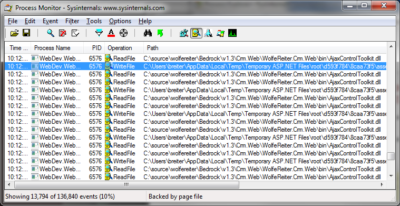
Если ваш компьютер не загружается, — эти таблицы Вам пригодятся. При появлении аппаратной ошибки, во время включения компьютера, ПК подает на стандартный динамик (PC speaker) звуковые сигналы, которые можно расшифровать.Сначала определите, какой у вас BIOS. Это необходимо потому что ПК с разными BIOS имеют различную кодировку сигналов. Как же определить какой у вас BIOS?При загрузке компьютера первое что появляется на экране — название BIOS. Если вы не успеваете посмотреть, зайдите в CMOS SETUP с помощью клавиши DEL. Обычно марка BIOS пишется вверху. Если же ваш монитор отказывается выводить на экран изображение, придется лезть внутрь ПК, и искать микросхему BIOS на материнской плате.
IBM BIOS
| Последовательность звуковых сигналов | Описание ошибки |
| 1 короткий | Успешный POST |
| 1 сигнал и пустой экран | Неисправна видеосистема |
| 2 коротких | Неисправна видеосистема (не подключен монитор) |
| 3 длинных | Неисправна материнская плата (ошибка контроллера клавиатуры) |
| 1 длинный, 1 короткий | Неисправна материнская плата |
| 1 длинный, 2 коротких | Неисправна видеосистема (Mono/CGA) |
| 1 длинный, 3 коротких | Неисправна видеосистема (EGA/VGA) |
| Повторяющийся короткий | Неисправности связаны с блоком питания |
| Непрерывный | Проблемы с блоком питания |
| Отсутствует | Неисправен блок питания |
Award BIOS
| Последовательность звуковых сигналов | Описание ошибки |
| 1 короткий | Успешный POST |
| 2 коротких | Обнаружены незначительные ошибки. На экране монитора появляется предложение войти в программу CMOS Setup Utility и исправить ситуацию. Проверьте надежность крепления шлейфов в разъемах жесткого диска и материнской платы |
| 3 длинных | Ошибка контроллера клавиатуры |
| 1 короткий, 1 длинный | Ошибка оперативной памяти (RAM) |
| 1 длинный, 2 короткий | Ошибка видеокарты |
| 1 длинный, 3 коротких | Ошибка видеопамяти |
| 1 длинный, 9 коротких | Ошибка при чтении из ПЗУ |
| Повторяющийся короткий | Проблемы с блоком питания; Проблемы с ОЗУ |
| Повторяющийся длинный | Проблемы с ОЗУ |
| Повторяющаяся высокая-низкая частота | Проблемы с CPU |
| Непрерывный | Проблемы с блоком питания |
AMI BIOS
| Последовательность звуковых сигналов | Описание ошибки |
| 1 короткий | Ошибок не обнаружено ПК исправен |
| 1 длинный, 1 короткий | Проблемы с блоком питания |
| 1 длинный, 4 коротких | Отсутствие карты |
| 2 коротких | Ошибка чётности RAM или вы забыли выключить сканер или принтер |
| 3 коротких | Ошибка в первых 64 КБ RAM |
| 4 коротких | Неисправность системного таймера |
| 5 коротких | Проблемы с процессором |
| 6 коротких | Ошибка инициализации контроллера клавиатуры |
| 7 коротких | Проблемы с материнской платой |
| 8 коротких | Ошибка памяти видеокарты |
| 9 коротких | Контрольная сумма BIOS неверна |
| 10 коротких | Ошибка записи в CMOS |
| 11 коротких | Ошибка кэша, расположенного на системной плате |
| 1 длинный, 2 коротких | Ошибка видеокарты (Mono-CGA) |
| 1 длинный, 3 коротких | Ошибка видеокарты (EGA-VGA) |
| 1 длинный, 8 коротких | Проблемы с видеокартой или не подключён монитор |
| Отсутствует и пустой экран | Неисправен процессор. Возможно изогнут контакт микросхемы. Если не помогло, замените процессор |
AST BIOS
| Последовательность звуковых сигналов | Описание ошибки |
| 1 короткий | Ошибка при проверке регистров процессора. Неисправность процессора |
| 2 короткий | Ошибка буфера клавиатурного контроллера. Неисправность клавиатурного контроллера |
| 3 короткий | Ошибка сброса клавиатурного контроллера. Неисправность клавиатурного контроллера или системной платы |
| 4 короткий | Ошибка связи с клавиатурой |
| 5 короткий | Ошибка клавиатурного ввода |
| 6 короткий | Ошибка системной платы |
| 9 короткий | Несовпадение контрольной суммы ПЗУ BIOS. Неисправна микросхема ПЗУ BIOS |
| 10 короткий | Ошибка системного таймера. Системная микросхема таймера неисправна. |
| 11 короткий | Ошибка чипсета |
| 12 короткий | Ошибка регистра управления питанием в энергонезависимой памяти |
| 1 длинный | Ошибка контроллера DMA 0. Неисправна микросхема контроллера DMA канала 0 |
| 1 длинный, 1 короткий | Ошибка контроллера DMA 1. Неисправна микросхема контроллера DMA канала 1 |
| 1 длинный, 2 коротких | Ошибка гашения обратного хода кадровой развёртки. Возможно, неисправен видеоадаптер |
| 1 длинный, 3 коротких | Ошибка в видеопамяти. Неисправна память видеоадаптера |
| 1 длинный, 4 коротких | Ошибка видеоадаптера. Неисправен видеоадаптер |
| 1 длинный, 5 коротких | Ошибка памяти 64K |
| 1 длинный, 6 коротких | Не удалось загрузить векторы прерываний. BIOS не смог загрузить векторы прерываний в память |
| 1 длинный, 7 коротких | Не удалось инициализировать видеооборудование |
| 1 длинный, 8 коротких | Ошибка видеопамяти |
Phoenix BIOS
Beep-коды представлены в количестве звуковых сигналов. Например, 1-1-2 означает 1 звуковой сигнал, пауза, 1 звуковой сигнал, пауза, и 2 звуковых сигнала.
| Последовательность звуковых сигналов | Описание ошибки |
| 1-1-2 | В ходе проверки процессора возник сбой. Скорее всего, придётся заменить данный элемент. |
| 1-1-3 | Ошибка записи/чтения данных в/из CMOS-памяти |
| 1-1-4 | Обнаружена ошибка при подсчете контрольной суммы содержимого BIOS |
| 1-2-1 | Ошибка инициализации материнской платы |
| 1-2-2 или 1-2-3 | Ошибка инициализации контроллера DMA |
| 1-3-1 | Ошибка инициализации схемы регенерации оперативной памяти. |
| 1-3-3 или 1-3-4 | Ошибка инициализации первых 64 Кбайт оперативной памяти |
| 1-4-1 | Ошибка инициализации материнской платы |
| 1-4-2 | Ошибка инициализации оперативной памяти |
| 1-4-3 | Ошибка инициализации системного таймера |
| 1-4-4 | Ошибка записи/чтения в/из одного из портов ввода/вывода |
| 2-1-1 | Обнаружена ошибка при чтении/записи 0-го бита (в шестнадцатеричном представлении) первых 64 Кбайт ОЗУ |
| 2-1-2 | Обнаружена ошибка при чтении/записи 1-го бита (в шестнадцатеричном представлении) первых 64 Кбайт ОЗУ |
| 2-1-3 | Обнаружена ошибка при чтении/записи 2-го бита (в шестнадцатеричном представлении) первых 64 Кбайт ОЗУ |
| 2-1-4 | Обнаружена ошибка при чтении/записи 3-го бита (в шестнадцатеричном представлении) первых 64 Кбайт ОЗУ |
| 2-2-1 | Обнаружена ошибка при чтении/записи 4-го бита (в шестнадцатеричном представлении) первых 64 Кбайт ОЗУ |
| 2-2-2 | Обнаружена ошибка при чтении/записи 5-го бита (в шестнадцатеричном представлении) первых 64 Кбайт ОЗУ |
| 2-2-3 | Обнаружена ошибка при чтении/записи 6-го бита (в шестнадцатеричном представлении) первых 64 Кбайт ОЗУ |
| 2-2-4 | Обнаружена ошибка при чтении/записи 7-го бита (в шестнадцатеричном представлении) первых 64 Кбайт ОЗУ |
| 2-3-1 | Обнаружена ошибка при чтении/записи 8-го бита (в шестнадцатеричном представлении) первых 64 Кбайт ОЗУ |
| 2-3-2 | Обнаружена ошибка при чтении/записи 9-го бита (в шестнадцатеричном представлении) первых 64 Кбайт ОЗУ |
| 2-3-3 | Обнаружена ошибка при чтении/записи 10-го бита (в шестнадцатеричном представлении) первых 64 Кбайт ОЗУ |
| 2-3-4 | Обнаружена ошибка при чтении/записи 11-го бита (в шестнадцатеричном представлении) первых 64 Кбайт ОЗУ |
| 2-4-1 | Обнаружена ошибка при чтении/записи 12-го бита (в шестнадцатеричном представлении) первых 64 Кбайт ОЗУ |
| 2-4-2 | Обнаружена ошибка при чтении/записи 13-го бита (в шестнадцатеричном представлении) первых 64 Кбайт ОЗУ |
| 2-4-3 | Обнаружена ошибка при чтении/записи 14-го бита (в шестнадцатеричном представлении) первых 64 Кбайт ОЗУ |
| 2-4-4 | Обнаружена ошибка при чтении/записи 15-го бита (в шестнадцатеричном представлении) первых 64 Кбайт ОЗУ |
| 3-1-1 | Ошибка инициализации второго канала DMA |
| 3-1-2 или 3-1-4 | Ошибка инициализации первого канала DMA |
| 3-2-4 | Ошибка инициализации контроллера клавиатуры |
| 3-3-4 | Ошибка инициализации видеопамяти |
| 3-4-1 | Возникли серьёзные проблемы при попытке обращения к монитору |
| 3-4-2 | Не удается инициализировать BIOS видеоплаты |
| 4-2-1 | Ошибка инициализации системного таймера |
| 4-2-2 | Тестирование завершено |
| 4-2-3 | Ошибка инициализации контроллера клавиатуры |
| 4-2-4 | Критическая ошибка при переходе центрального процессора в защищенный режим |
| 4-3-1 | Ошибка инициализации оперативной памяти |
| 4-3-2 | Ошибка инициализации первого таймера |
| 4-3-3 | Ошибка инициализации второго таймера |
| 4-4-1 | Ошибка инициализации одного из последовательных портов |
| 4-4-2 | Ошибка инициализации параллельного порта |
| 4-4-3 | Ошибка инициализации математического сопроцессора |
| 4-4-4 | |
| Длинные, постоянные сигналы | Неисправна материнская плата |
| Звук сирены с высокого на низкую частоту | Неисправна видеокарта, проверить электролитические емкости, на утечку или заменить все на новые заведомо исправные. |
| Непрерывный сигнал | Не подключен (неисправен) кулер CPU. |
Compaq BIOS
| Последовательность звуковых сигналов | Описание ошибки |
| 1 короткий | Ошибок нет. Нормальная загрузка системы |
| 1 длинный + 1 короткий | Ошибка контрольной суммы памяти CMOS BIOS. Возможно сел аккумулятор ROM |
| 2 короткий | Глобальная ошибка |
| 1 длинный + 2 короткий | Ошибка инициализации видеокарты. Проверьте правильность установки видеокарты |
| 7 сигналов (1 длинный, 1 с, 1?, 1 короткий, пауза, 1 длинный, 1 короткий, 1 короткий) Н | Неисправность видеокарты AGP. Проверьте правильность установки |
| 1 длинный постоянный | Ошибка оперативной памяти, попробуйте перезагрузиться |
| 1 короткий + 2 длинных | Неисправность оперативной памяти. Перезагрузитесь через Reset |
DELL BIOS
Beep-коды представлены в количестве звуковых сигналов. Например, 1-1-2 означает 1 звуковой сигнал, пауза, 1 звуковой сигнал, пауза, и 2 звуковых сигнала.
| Последовательность звуковых сигналов | Описание ошибки |
| 1-2 | Не подключена видеокарта |
| 1-2-2-3 | Ошибка контрольной суммы ПЗУ BIOS |
| 1-3-1-1 | Ошибка обновления DRAM |
| 1-3-1-3 | Ошибка клавиатуры 8742 |
| 1-3-3-1 | Неисправна память |
| 1-3-4-1 | Ошибка ОЗУ на линии xxx |
| 1-3-4-3 | Ошибка ОЗУ на младшем бите xxx |
| 1-4-1-1 | Ошибка ОЗУ на старшем бите xxx |
Источник: http://www.vadzhra.ru/zvukovye_signaly_bios.html
Звуковые сигналы БИОС при включении ПК, звуки AMI и AWARD BIOS

Доброго дня, дорогие читатели pcpro100.info.
Очень часто у меня спрашивают, что означают звуковые сигналы БИОС при включении ПК. В этой статье мы подробно рассмотрим звуки БИОСа в зависимости от производителя, наиболее вероятные ошибки и способы их устранения. Отдельным пунктом я расскажу 4 простых способа, как узнать производителя БИОС, а также напомню базовые принципы работы с «железом».
Приступим!
Каждый раз при включении вы слышите, как пищит компьютер. Зачастую это один короткий звуковой сигнал, который раздается из динамика системного блока. Он означает, что программа диагностики самотестирования POST успешно завершила проверку и не обнаружила каких-либо неисправностей. После чего начинается загрузка установленной операционной системы.
Если у вашего компьютера отсутствует системный динамик, то никаких звуков вы не услышите. Это не является показателем ошибки, просто производитель вашего устройства решил сэкономить.
Чаще всего я наблюдал такую ситуацию у ноутбуков и стационарок DNS (теперь они выпускают свою продукцию под маркой DEXP). «Чем же грозит отсутствие динамика?» — спросите вы. Вроде это такая мелочь, да и компьютер нормально работает и без него. Но в случае невозможности инициализации видеокарты, не получится определить и устранить проблему.
В случае обнаружения неполадок, компьютер издаст соответствующий звуковой сигнал – определенную последовательность длинных или коротких писков. С помощью инструкции к материнской плате можно его расшифровать, но кто из нас хранит такие инструкции? Поэтому в этой статье я подготовил для вас таблицы с расшифровкой звуковых сигналов BIOS, которые помогут выявить проблему и устранить ее.
В современных материнках системный динамик встроенный
Внимание! Все манипуляции с аппаратной конфигурацией компьютера следует осуществлять, если он полностью отключен от электросети. Перед тем как вскрыть корпус, необходимо обязательно вынуть вилку питания из розетки.
Перед тем как искать расшифровку звуков компьютера, необходимо выяснить производителя BIOS, поскольку звуковые сигналы у них существенно отличаются.
2.1. Способ 1
Произвести «идентификацию» можно различными способами, самый простой – посмотреть на экран в момент загрузки. Вверху обычно указан производитель и версия БИОСа. Чтобы успеть зафиксировать этот момент, нажмите на клавиатуре клавишу Pause. Если вместо необходимой информации вы видите лишь заставку производителя материнской платы, нажмите Tab.
Два самых популярных производителя БИОС — AWARD и AMI
2.2. Способ 2
Зайдите в BIOS. О том, как это сделать, я подробно писал здесь. Просмотрите разделы и найдите пункт – System Information. Там должна быть указана текущая версия БИОС. А в нижней (или верхней) части экрана будет указан производитель – American Megatrends Inc. (AMI), AWARD, DELL и т.д.
2.3. Способ 3
Один из самых быстрых способов выяснить производителя БИОС – использовать горячие клавиши Windows+R и в открывшейся строке «Выполнить» ввести команду MSINFO32. Таким образом будет запущена утилита «Сведения о системе», с помощью которой можно получить всю информацию об аппаратной конфигурации компьютера.
Запуск утилиты «Сведения о системе»
Также ее можно запустить из меню: Пуск -> Все программы -> Стандартные -> Служебные -> Сведения о системе
Узнать производителя БИОС можно через «Сведения о системе»
2.4. Способ 4
Использовать сторонние программы, о них подробно было рассказано в этой статье. Чаще всего используют CPU-Z, она абсолютно бесплатна и очень проста (скачать можно на официальном сайте). После запуска программы, перейдите во вкладку «Плата» и в разделе BIOS вы увидите всю информацию о производителе:
Как узнать производителя БИОС с помощью CPU-Z
3. Расшифровка сигналов БИОС
После того, как мы с вами выяснили тип BIOS, можно приступить к расшифровке звуковых сигналов в зависимости от производителя. Рассмотрим основные из них в таблицах.
AMI BIOS (American Megatrends Inc.) с 2002 года является самым популярным производителем в мире. Во всех версиях успешным окончанием самотестирования является один короткий звуковой сигнал, после которого происходит загрузка установленной операционной системы. Другие звуковые сигналы AMI BIOS указаны в таблице:
Как бы банально это ни звучало, но своим друзьям и клиентам я советую в большинстве случаев выключить и включить компьютер. Да, это типичная фраза ребят из техподдержки вашего провайдера, но ведь помогает! Однако если после очередной перезагрузки из динамика раздаются писки, отличные от привычного одного короткого звукового сигнала, то нужно устранять неисправность. Об этом я расскажу в конце статьи.
Наряду с AMI, AWARD также является одним из самых популярных производителей БИОСа. Сейчас на многих материнских платах установлена версия 6.0PG Phoenix Award BIOS. Интерфейс привычен, можно даже назвать его классическим, ведь он не менялся уже более десяти лет. Подробно и с кучей картинок я рассказывал об AWARD BIOS здесь — https://pcpro100.info/nastroyki-bios-v-kartinkah/.
Как и у AMI, один короткий звуковой сигнал AWARD BIOS сигнализирует об успешном самотестировании и начале запуска операционной системы. Что же означают другие звуки? Смотрим таблицу:
У PHOENIX очень характерные «бипы», в таблице они записаны не так, как у AMI или AWARD. В таблице они указаны как сочетания звуков и пауз. Например, 1-1-2 будет звучать как один «бип», пауза, еще один «бип», опять пауза и два «бипа».
Я мог бы сделать для вас еще десяток различных таблиц с расшифровкой бипов, но решил, что куда полезнее будет обратить внимание на самые популярные звуковые сигналы БИОС. Итак, что чаще всего ищут пользователи:
- один длинный два коротких сигнала BIOS – практически наверняка этот звук не предвещает ничего хорошего, а именно проблемы с видеокартой. Первым делом нужно проверить вставлена ли видеокарта до конца в материнскую плату. О, кстати, давно ли вы чистили ваш компьютер? Ведь одной из причин проблем с загрузкой может быть банальная пыль, которая забилась в кулер. Но вернемся к проблемам с видеокартой. Попробуйте вытащить ее и почистить контакты стирательной резинкой. Не будет лишним убедиться, что в разъемах нет мусора или посторонних предметов. Все равно возникает ошибка? Тогда ситуация сложнее, придется пытаться загрузить компьютер с интегрированной «видюхой» (при условии, что она есть на материнской плате). Если загрузится – значит, проблема в снятой видеокарте и без ее замены не обойтись.
- один длинный сигнал BIOS при включении – возможно, проблемы с оперативной памятью.
- 3 коротких сигнала БИОС – ошибка ОЗУ. Что можно сделать? Вынуть модули оперативки и почистить контакты стирательной резинкой, протереть ваткой, смоченной спиртом, попробовать поменять модули местами. Также можно сбросить БИОС. Если модули ОЗУ рабочие, компьютер загрузится.
- 5 коротких сигналов БИОС – неисправен процессор. Очень неприятный звук, не правда ли? Если процессор был впервые установлен, проверьте его совместимость с материнской платой. Если раньше все работало, а сейчас компьютер пищит как резаный, то нужно проверить чистые ли контакты и ровные ли они.
- 4 длинных сигнала BIOS – низкие обороты либо остановка вентилятора ЦП. Необходимо либо почистить его, либо заменить.
- 1 длинный 2 коротких сигнала БИОСа – неполадки с видеокартой либо неисправность разъемов оперативки.
- 1 длинный 3 коротких сигнала БИОС – либо проблемы с видеокартой, либо неполадки оперативной памяти, либо ошибки клавиатуры.
- два коротких сигнала БИОС – см. производителя, чтобы уточнить ошибку.
- три длинных сигнала БИОС – проблемы с оперативной памятью (решение проблемы описано выше), либо неполадки с клавиатурой.
- сигналы БИОСа много коротких – нужно считать, сколько именно коротких сигналов.
- не загружается компьютер и нет сигнала БИОСа – неисправен блок питания, проблема работоспособности процессора или отсутствует системный динамик (см. выше).
5. Основные рекомендации по устранению проблем
На своем опыте могу сказать, что достаточно часто все проблемы с загрузкой компьютера заключаются в плохом контакте различных модулей, например оперативной памяти или видеокарты. И, как я уже писал выше, в некоторых случаях помогает обычная перезагрузка. Иногда можно решить проблему сбросив настройки БИОСа к заводским, перепрошить его или обнулив настройки системной платы.
Внимание! Если вы сомневаетесь в своих силах – лучше доверить диагностику и ремонт профессионалам. Не стоит рисковать, а потом обвинять автора статьи в том, в чем он не виноват:)
- Для решения проблемы необходимо вытащить модуль из разъема, удалить пыль и вставить обратно. Контакты можно аккуратно зачистить и протереть спиртом. Для очистки разъема от загрязнений удобно использовать сухую зубную щетку.
- Не забудьте провести визуальный осмотр. Если какие-то элементы деформированы, имеют черный налет или потёки, причина проблем с загрузкой компьютера будет как на ладони.
- Напомню также, что любые манипуляции с системным блоком следует выполнять только при выключенном питании. Не забудьте снять статическое электричество. Для этого достаточно будет взяться за системный блок компьютера обеими руками.
- Не прикасайтесь к выводам микросхем.
- Не используйте металлические и абразивные материалы, чтобы очистить контакты модулей оперативной памяти или видеокарты. Для этой цели можно воспользоваться мягким ластиком.
- Трезво оценивайте свои возможности. Если ваш компьютер находится на гарантии, лучше воспользоваться услугами специалистов сервисного центра, чем самостоятельно копаться в «мозгах» машины.
Источник: https://pcpro100.info/zvukovye-signaly-bios-pri-vklyuchenii-pk/
Таблица сигналов BIOS: AMI, Award, Phoenex | World-X

Рассмотрим что такое сигналы спикера, и о чём они оповещают.
Спикер — динамик малого размера, размещаемый на основании материнской платы или реже выводимый на корпус системного блока (подключаясь к материнской плате двумя контактами типа плюс – минус. Спикер сигнализирует о работаспособности (Один короткий сигнал при включении) – неисправности (в зависимости какой узел повреждён.)
Рассмотрим сигналы и значение – напримере 3 самых распространённых систем BIOS: Award; AMI; Phoenix.
Версия Award BIOS
| Последовательность звуковых сигналов | Описание ошибки |
| 2 коротких | Обнаружены незначительные ошибки.Проверьте надежность крепления шлейфов в разъемах жесткого диска и материнской платы. |
| 3 длинных | Ошибка контроллера клавиатуры |
| 1 короткий, 1 длинный | Ошибка оперативной памяти |
| 1 длинный, 2 коротких | Ошибка видеокарты (графический адаптер) |
| 1 длинный, 3 коротких | Ошибка видеопамяти |
| 1 длинный, 9 коротких | Ошибка при чтении с жёсткого диска |
| Повторяющийся короткий |
|
| Повторяющийся длинный | Проблемы с оперативной памятью |
| Повторяющаяся высокая-низкая частота | Проблемы с центральным процессором |
| Непрерывный | Проблемы с блоком питания |
Версия AMI BIOS
| Последовательность звуковых сигналов | Описание ошибки |
| 2 коротких | Ошибка чётности опер.памяти или вы забыли выключить сканер или принтер |
| 3 коротких | Ошибка в первых 64 КБ оперативной памяти |
| 4 коротких | Несправен системный таймер |
| 5 коротких | Проблемы с процессором |
| 6 коротких | Ошибка инициализации клавиатуры |
| 7 коротких | Проблемы с материнской платой |
| 8 коротких | Ошибка памяти видео — карты |
| 9 коротких | Неверная контрольная сумма BIOS |
| 10 коротких | Ошибка записи в CMOS |
| 11 коротких | Ошибка КЭШ , расположенного на мат.плате |
| 1 длинный, 1 короткий | Проблемы с Блоком Питания |
| 1 длинный, 2 коротких | Ошибка (Mono-CGA) |
| 1 длинный, 3 коротких | Ошибка (EGA-VGA) |
| 1 длинный, 4 коротких | Отсутствие Виодео карты |
| 1 длинный, 8 коротких | Проблемы с картой или не подключён Монитор |
| 3 длинных | Оперативная память — тест чтения/записи завершен с ошибкой. Переустановите память или замените исправным модулем. |
| Отсутствует и пустой экран | Неисправен Процессор . Возможно изогнута(сломана контактная ножка) . |
| Непрерывный звуковой сигнал | Неисправность блока питания либо перегрев компьютера |
Версия PhoenixBIOS
Beep-коды представлены последовательностью звуковых сигналов. Например, 1-1-2 означает 1 звуковой сигнал, пауза, 1 звуковой сигнал, пауза, и 2 звуковых сигнала.
| Последовательность звуковых сигналов | Описание ошибки |
| 1-1-2 | Ошибка при тесте процессора. Процессор неисправен. Замените процессор |
| 1-1-3 | Ошибка записи/чтения данных в/из CMOS-памяти. |
| 1-1-4 | Обнаружена ошибка при подсчете контрольной суммы содержимого BIOS. |
| 1-2-1 | Ошибка инициализации мат.платы |
| 1-2-2 или 1-2-3 | Ошибка инициализации контроллера DMA |
| 1-3-1 | Ошибка инициализации схемы регенерации оперативной памяти. |
| 1-3-3 или 1-3-4 | Ошибка инициализации первых 64 Кбайт оперативной памяти. |
| 1-4-1 | Ошибка инициализации материнской платы. |
| 1-4-2 | Ошибка инициализации оперативной памяти. |
| 1-4-3 | Ошибка инициализации системного таймера. |
| 1-4-4 | Ошибка записи/чтения в/из одного из портов ввода/вывода. |
| 2-1-1 | Обнаружена ошибка при чтении/записи 0-го бита (в шестнадцатеричном представлении) первых 64 Кбайт ОЗУ |
| 2-1-2 | Обнаружена ошибка при чтении/записи 1-го бита (в шестнадцатеричном представлении) первых 64 Кбайт ОЗУ |
| 2-1-3 | Обнаружена ошибка при чтении/записи 2-го бита (в шестнадцатеричном представлении) первых 64 Кбайт ОЗУ |
| 2-1-4 | Обнаружена ошибка при чтении/записи 3-го бита (в шестнадцатеричном представлении) первых 64 Кбайт ОЗУ |
| 2-2-1 | Обнаружена ошибка при чтении/записи 4-го бита (в шестнадцатеричном представлении) первых 64 Кбайт ОЗУ |
| 2-2-2 | Обнаружена ошибка при чтении/записи 5-го бита (в шестнадцатеричном представлении) первых 64 Кбайт ОЗУ |
| 2-2-3 | Обнаружена ошибка при чтении/записи 6-го бита (в шестнадцатеричном представлении) первых 64 Кбайт ОЗУ |
| 2-2-4 | Обнаружена ошибка при чтении/записи 7-го бита (в шестнадцатеричном представлении) первых 64 Кбайт ОЗУ |
| 2-3-1 | Обнаружена ошибка при чтении/записи 8-го бита (в шестнадцатеричном представлении) первых 64 Кбайт ОЗУ |
| 2-3-2 | Обнаружена ошибка при чтении/записи 9-го бита (в шестнадцатеричном представлении) первых 64 Кбайт ОЗУ |
| 2-3-3 | Обнаружена ошибка при чтении/записи 10-го бита (в шестнадцатеричном представлении) первых 64 Кбайт ОЗУ |
| 2-3-4 | Обнаружена ошибка при чтении/записи 11-го бита (в шестнадцатеричном представлении) первых 64 Кбайт ОЗУ |
| 2-4-1 | Обнаружена ошибка при чтении/записи 12-го бита (в шестнадцатеричном представлении) первых 64 Кбайт ОЗУ |
| 2-4-2 | Обнаружена ошибка при чтении/записи 13-го бита (в шестнадцатеричном представлении) первых 64 Кбайт ОЗУ |
| 2-4-3 | Обнаружена ошибка при чтении/записи 14-го бита (в шестнадцатеричном представлении) первых 64 Кбайт ОЗУ |
| 2-4-4 | Обнаружена ошибка при чтении/записи 15-го бита (в шестнадцатеричном представлении) первых 64 Кбайт ОЗУ |
| 3-1-1 | Ошибка инициализации второго канала DMA. |
| 3-1-2 или 3-1-4 | Ошибка инициализации первого канала DMA. |
| 3-2-4 | Ошибка инициализации клавиатуры. |
| 3-3-4 | Ошибка инициализации видео памяти. |
| 3-4-1 | Возникли проблемы при попытке обращения к монитору. |
| 3-4-2 | Не удается инициализировать BIOS видеоплаты. |
| 4-2-1 | Ошибка инициализации системного таймера. |
| 4-2-2 | Тестирование завершено. |
| 4-2-3 | Ошибка инициализации клавиатуры. |
| 4-2-4 | Критическая ошибка при переходе центрального процессора в защищенный режим. |
| 4-3-1 | Ошибка инициализации оперативной памяти. |
| 4-3-2 | Ошибка инициализации первого таймера. |
| 4-3-3 | Ошибка инициализации второго таймера. |
| 4-4-1 | Ошибка инициализации одного из последовательных портов. |
| 4-4-2 | Ошибка инициализации параллельного порта. |
| 4-4-3 | Ошибка математического сопроцессора |
| Длинные, непрекращающиеся сигналы | Неисправна материнская плата. |
| Звук сирены с высокой на низкую частоту | Неисправна видео карта (повреждение кондинсатора) |
| Непрерывный сигнал | Не подключен (неисправен) кулер центрального процессора. |
Примечание! Если же сигнала нет: отсутствует спикер; неисправен встроенный динамик; дефект материнской платы; сбой в системе BIOS(попытайтесь сбросить и повторить запуск).
Вместо послесловия
При наблюдении одной из выше приведённых неисправностей виде сигналов (кроме одиночного короткого сигнала) обратитесь за помощью к специалистам сервисного центра по ремонту и обслуживанию компьютерной техники! Постарайтесь присечь, любые попытки самостоятельного ремонта, вмешательство в неисправное оборудование может усугубить проблему.
Источник: https://wd-x.ru/signaly-spikera-bios-ili-o-chyom-govorit-nam/
О чем пищит компьютер (расшифровка звуковых сигналов bios)
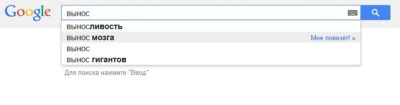
Я думаю многие замечали , что при включении компьютера он производит короткий писк (если конечно у вас нет проблем с компьютером). Но не многие задумывались- зачем пищит компьютер. На самом деле писк издается не случайно, до него происходит процедура тестирования компонентов компьютера (POST- Power-On-Self-Test).
И в случае, если сбоев не найдено- сигнализируется короткий сигнал о успешном прохождении тестирования. Но если вдруг обнаружена какая либо ошибка, то компьютер с помощью POST сообщит о ней в виде определенного числа коротких или длинных писков.
Расшифровать, что же произошло, поможет инструкция к материнской плате, но зачастую таковая отсутствует.
В этой статье я хочу привести несколько таблиц с расшифровкой сигналов компьютера. Для того, что бы воспользоваться этими таблицами вам нужно узнать производителя BIOS вашей материнской платы. Узнать производителя BIOS весьма просто, достаточно зайти в сам BIOS, как это сделать описано в статье и найти подпись производителя. Ниже приведены скриншоты популярных производителей BIOS (внешне они могут отличаться от ваших, это зависит от версии).
AMI (American Megatreds Inc.)
AWARD
Phoenix
После определения производителя BIOS находим его в таблицах и расшифровываем сигналы POST.
Phoenix BIOS
1-1-2 означает 1 звуковой сигнал, пауза, 1 звуковой сигнал, пауза, и 2 звуковых сигнала.
| Последовательность звуковых сигналов | Расшифровка сигналов BIOS |
| 1-1-2 | Ошибка при тесте процессора. Процессор неисправен. Замените процессор |
| 1-1-3 | Ошибка записи/чтения данных в/из CMOS-памяти. |
| 1-1-4 | Обнаружена ошибка при подсчете контрольной суммы содержимого BIOS. |
| 1-2-1 | Ошибка инициализации материнской платы. |
| 1-2-2 или 1-2-3 | Ошибка инициализации контроллера DMA. |
| 1-3-1 | Ошибка инициализации схемы регенерации оперативной памяти. |
| 1-3-3 или 1-3-4 | Ошибка инициализации первых 64 Кбайт оперативной памяти. |
| 1-4-1 | Ошибка инициализации материнской платы. |
| 1-4-2 | Ошибка инициализации оперативной памяти. |
| 1-4-3 | Ошибка инициализации системного таймера. |
| 1-4-4 | Ошибка записи/чтения в/из одного из портов ввода/вывода. |
| 2-1-1 | Обнаружена ошибка при чтении/записи 0-го бита (в шестнадцатеричном представлении) первых 64 Кбайт ОЗУ |
| 2-1-2 | Обнаружена ошибка при чтении/записи 1-го бита (в шестнадцатеричном представлении) первых 64 Кбайт ОЗУ |
| 2-1-3 | Обнаружена ошибка при чтении/записи 2-го бита (в шестнадцатеричном представлении) первых 64 Кбайт ОЗУ |
| 2-1-4 | Обнаружена ошибка при чтении/записи 3-го бита (в шестнадцатеричном представлении) первых 64 Кбайт ОЗУ |
| 2-2-1 | Обнаружена ошибка при чтении/записи 4-го бита (в шестнадцатеричном представлении) первых 64 Кбайт ОЗУ |
| 2-2-2 | Обнаружена ошибка при чтении/записи 5-го бита (в шестнадцатеричном представлении) первых 64 Кбайт ОЗУ |
| 2-2-3 | Обнаружена ошибка при чтении/записи 6-го бита (в шестнадцатеричном представлении) первых 64 Кбайт ОЗУ |
| 2-2-4 | Обнаружена ошибка при чтении/записи 7-го бита (в шестнадцатеричном представлении) первых 64 Кбайт ОЗУ |
| 2-3-1 | Обнаружена ошибка при чтении/записи 8-го бита (в шестнадцатеричном представлении) первых 64 Кбайт ОЗУ |
| 2-3-2 | Обнаружена ошибка при чтении/записи 9-го бита (в шестнадцатеричном представлении) первых 64 Кбайт ОЗУ |
| 2-3-3 | Обнаружена ошибка при чтении/записи 10-го бита (в шестнадцатеричном представлении) первых 64 Кбайт ОЗУ |
| 2-3-4 | Обнаружена ошибка при чтении/записи 11-го бита (в шестнадцатеричном представлении) первых 64 Кбайт ОЗУ |
| 2-4-1 | Обнаружена ошибка при чтении/записи 12-го бита (в шестнадцатеричном представлении) первых 64 Кбайт ОЗУ |
| 2-4-2 | Обнаружена ошибка при чтении/записи 13-го бита (в шестнадцатеричном представлении) первых 64 Кбайт ОЗУ |
| 2-4-3 | Обнаружена ошибка при чтении/записи 14-го бита (в шестнадцатеричном представлении) первых 64 Кбайт ОЗУ |
| 2-4-4 | Обнаружена ошибка при чтении/записи 15-го бита (в шестнадцатеричном представлении) первых 64 Кбайт ОЗУ |
| 3-1-1 | Ошибка инициализации второго канала DMA. |
| 3-1-2 или 3-1-4 | Ошибка инициализации первого канала DMA. |
| 3-2-4 | Ошибка инициализации контроллера клавиатуры. |
| 3-3-4 | Ошибка инициализации видеопамяти. |
| 3-4-1 | Возникли серьёзные проблемы при попытке обращения к монитору. |
| 3-4-2 | Не удается инициализировать BIOS видеоплаты. |
| 4-2-1 | Ошибка инициализации системного таймера. |
| 4-2-2 | Тестирование завершено. |
| 4-2-3 | Ошибка инициализации контроллера клавиатуры. |
| 4-2-4 | Критическая ошибка при переходе центрального процессора в защищенный режим. |
| 4-3-1 | Ошибка инициализации оперативной памяти. |
| 4-3-2 | Ошибка инициализации первого таймера. |
| 4-3-3 | Ошибка инициализации второго таймера. |
| 4-4-1 | Ошибка инициализации одного из последовательных портов. |
| 4-4-2 | Ошибка инициализации параллельного порта. |
| 4-4-3 | Ошибка инициализации математического сопроцессора. |
| Длинные, непрекращающиеся сигналы | Неисправна материнская плата. |
| Звук сирены с высокой на низкую частоту | Неисправна видеокарта, проверить электролитические емкости, на утечку или заменить все на новые, заведомо исправные. |
| Непрерывный сигнал | Не подключен (неисправен) кулер CPU. |
Часто бывает так, что даже опытный сисадмин забывает коды и сигналы BIOS (тем более, что новые материнские платы уже вовсю комплектуются UEFI), что уж говорить про не профессионала. Да и знания сигналов помогут быстро, а в бытовых случаях еще и зачастую бесплатно решить проблему с не стартующим компьютером или ноутбуком.

Что такое BIOS. Основные понятия
Кстати, для справки: BIOS — это Basic Input-Output system или по-русски говоря, базовая система ввода-вывода. Иными словами, это программа низкого уровня, вшитая намертво в чип материнской платы вашего компьютера. BIOS загружается при включении компьютера и отвечает за инициализацию его аппаратных компонентов, проверку их работоспособности и корректности запуска. Затем, запускается программа-загрузчик, запускающую операционную систему Windows, Linux ну или что у вас там установлено…
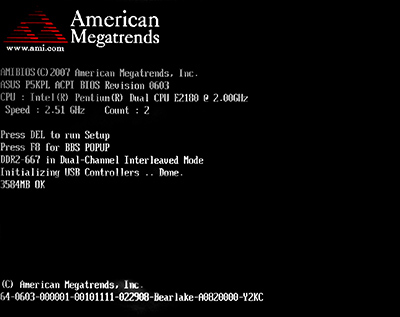
Тут надо сделать небольшое отступление и рассказать, что сигналы этого самого BIOS могут отличаться в зависимости от фирмы-производителя. Рассмотрим самые популярные варианты, всего их будет три – AMI BIOS, AWARD BIOS, Phoenix BIOS.
Под катом таблицы с описанием ошибок BIOS.
Звуковые сигналы AMI BIOS
Во всех версиях AMI BIOS успешным окончанием самотестирования является один короткий звуковой сигнал, после которого происходит загрузка установленной OC. Другие звуковые сигналы AMI BIOS я указал в таблице:
|
Звуковой сигнал |
Описание |
|
2 коротких |
Ошибка чётности оперативной памяти |
|
3 коротких |
Ошибка защищенного сектора 64 Кб оперативной памяти |
|
4 коротких |
Неисправность системного таймера материнской платы |
|
5 коротких |
Неисправность центрального процессора |
|
6 коротких |
Ошибка клавиатуры |
|
7 коротких |
Общая неисправность материнской платы |
|
8 коротких |
Неисправность памяти видеокарты |
|
9 коротких |
Ошибка контрольной суммы BIOS |
|
10 коротких |
Невозможно выполнить запись в CMOS |
|
11 коротких |
Ошибка оперативной памяти |
|
1 длинный и 1 короткий |
Неисправность блока питания |
|
1 длинный и 2 коротких |
Ошибка работы видеокарты |
|
1 длинный и 3 коротких |
Ошибка работы видеокарты |
|
1 длинный и 4 коротких |
Отсутствует видеокарта, видеокарта не найдена |
|
1 длинный и 8 коротких |
Не подключен монитор, проблемы с видеокартой |
|
3 длинных |
Неполадки с оперативной памятью, тест памяти не пройден |
|
5 коротких и 1 длинный |
Отсутствует оперативная память |
|
постоянный сигнал |
Проблемы с блоком питания, перегрев ПК |
Звуковые сигналы AWARD BIOS
C корректным сигналом пост-теста тут все так же, как и у предыдущего варианта – один короткий звуковой сигнал AWARD BIOS означает, что все ОК.
Остальные сигналы несколько отличаются – смотрим в таблицу:
|
Звуковой сигнал |
Описание |
|
1 короткий, повторяющийся |
Неисправность блока питания |
|
1повторяющийся, длинный |
Неисправность оперативной памяти |
|
3 длинных |
Ошибка клавиатуры |
|
1 длинный и 1 короткий |
Неисправность оперативной памяти |
|
1 длинный и 2 коротких |
Ошибка работы видеокарты |
|
1 длинный и 3 коротких |
Ошибка клавиатуры |
|
1 длинный и 9 коротких |
Ошибка чтения ПЗУ |
|
1 длинный и 8 коротких |
Не подключен монитор, проблемы с видеокартой |
|
3 длинных |
Неполадки с оперативной памятью, тест памяти не пройден |
|
постоянный сигнал |
Проблемы с блоком питания, перегрев ПК |
Звуковые сигналы Phoenix BIOS
Третья версия сигналов от Phoenix. БИОС от этого производителя встречается все реже, но тем не менее.
Тут надо сказать, что с ним все не так, как с предыдущими двумя. Да-да, ребята решили выпендриться, и сделать не так как у всех сигналы у них не двойные, а тройные. На практике это значит лишь то, что например, сигнал о проблемах с подачей питания на видеокарту будет выглядеть как три коротких сигнала, пауза, три коротких сигнала, пауза, потом 4 коротких сигнала. В таблице я их запишу как 3–3–4. Итак, поехали…
Коды ошибок от Phoenix:
|
Звуковой |
Описание |
|
1–1–2 |
Ошибка центрального процессора |
|
1–1–3 |
Ошибка записи в CMOS, неисправность материнской |
|
1–1–4 |
Ошибка в контрольной сумме BIOS ROM |
|
1–2–1 |
Неисправен таймер прерываний |
|
1–2–2 |
Ошибка контроллера DMA |
|
1–2–3 |
Ошибка чтения или записи контроллера DMA |
|
1–3–2 |
Ошибка оперативной памяти |
|
1–3–3 |
Ошибка контроллера оперативной памяти |
|
1–3–4 |
Ошибка контроллера оперативной памяти |
|
1–4–1 |
Ошибка адресной оперативной памяти |
|
1–4–2 |
Ошибка четности оперативной памяти |
|
3–2–4 |
Ошибка |
|
3–3–1 |
Неисправность батарейки CMOS на материнской плате |
|
3–3–4 |
Неисправность видеокарты |
|
3–4–1 |
Неисправность видеокарты |
|
4–2–1 |
Неисправность системного таймера |
|
4–2–2 |
Ошибка CMOS |
|
4–2–3 |
Неисправность клавиатуры |
|
4–2–4 |
Ошибка работы центрального процессора |
|
4–3–1 |
Ошибка в тесте оперативной памяти |
|
4–3–3 |
Ошибка таймера |
|
4–3–4 |
Ошибка в работе RTC |
|
4–4–1 |
Неисправность последовательного порта |
|
4–4–2 |
Неисправность параллельного порта |
|
4–4–3 |
Неполадки в работе сопроцессора |
Хочется лишь добавить, что в случае самостоятельного ремонта ПК или ноутбука всегда отключайте его от сети питания и уже потом можете спокойно лезть внутрь вооружившись отверткой и прочим необходимым инструментом.
В следующей статье я расскажу про UEFI. Что это такое, зачем она к нам пришла и прочие интересные моменты.
P.S. В некоторых случаях с ошибками по памяти помогает вытащить планки памяти из слотов, протереть контакты плат оперативной памяти обычным мягким ластиком и память снова в строю! Если память не сгорела а просто сбоит, то можно попробовать так же поменять платы с оперативной памятью местами по банкам, при условии, что сама память которую вы местами меняете одинаковая.
P.P.S. В конце этой статьи выкладываю просто таблицы кодов трех BIOS в виде картинок. Их можно использовать как шпаргалку сохранив на телефон, планшет или компьютер.
Шпаргалки с описанием сигналов BIOS для печати
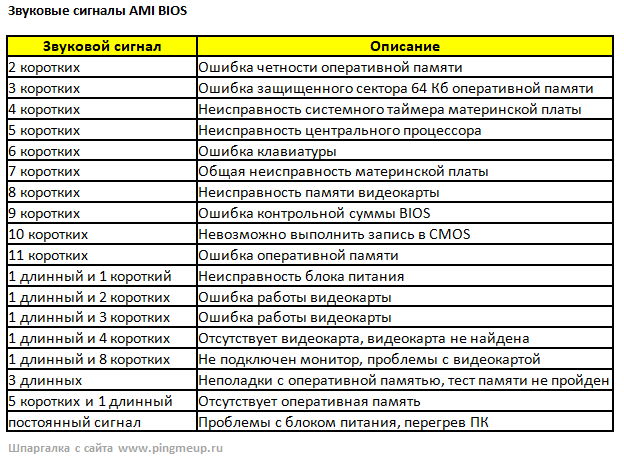
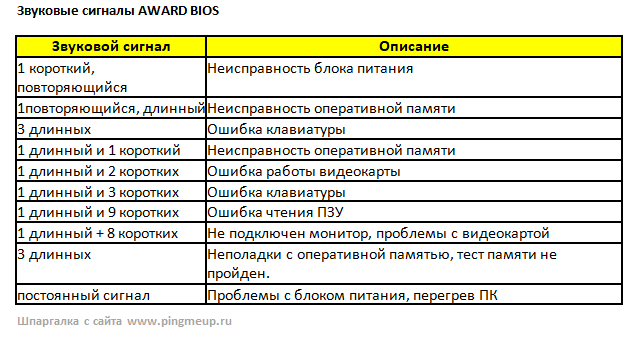
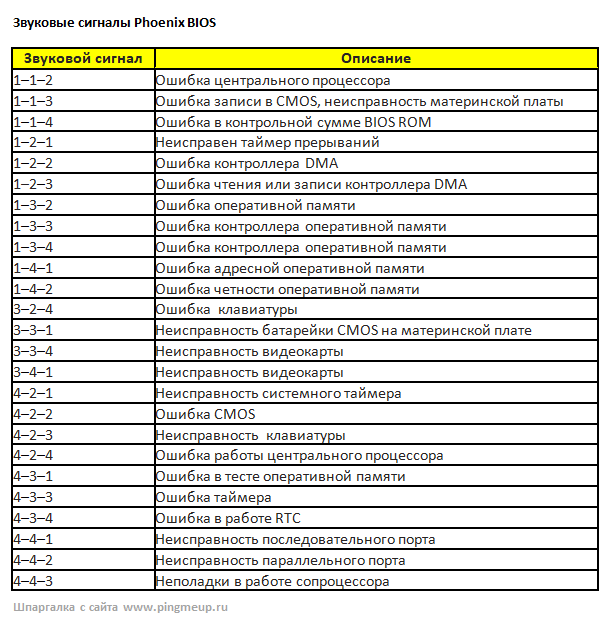
Вроде бы все что хотел написать – написал. Старался чётко и без воды, как всегда. Если есть какие-то вопросы – отвечаю в комментариях.
|
|
|
|
To Fix (Incorrect ram reading) error you need to |
|
|
Шаг 1: |
|
|---|---|
| Download (Incorrect ram reading) Repair Tool |
|
|
Шаг 2: |
|
| Нажмите «Scan» кнопка | |
|
Шаг 3: |
|
| Нажмите ‘Исправь все‘ и вы сделали! | |
|
Совместимость:
Limitations: |
Неверное считывание показаний обычно вызвано неверно настроенными системными настройками или нерегулярными записями в реестре Windows. Эта ошибка может быть исправлена специальным программным обеспечением, которое восстанавливает реестр и настраивает системные настройки для восстановления стабильности
Если у вас есть неверное чтение ПЗУ, мы настоятельно рекомендуем вам
Загрузка (неправильное чтение).
This article contains information that shows you how to fix
Incorrect ram reading
both
(manually) and (automatically) , In addition, this article will help you troubleshoot some common error messages related to Incorrect ram reading that you may receive.
Примечание:
Эта статья была обновлено на 2023-06-19 и ранее опубликованный под WIKI_Q210794
Содержание
- 1. Meaning of Incorrect ram reading?
- 2. Causes of Incorrect ram reading?
- 3. More info on Incorrect ram reading
Значение неверного показания ПЗУ?
Некорректное показание ПЗУ — это имя ошибки, содержащее сведения об ошибке, в том числе о том, почему это произошло, какой системный компонент или приложение вышло из строя, чтобы вызвать эту ошибку вместе с некоторой другой информацией. Численный код в имени ошибки содержит данные, которые могут быть расшифрованы производителем неисправного компонента или приложения. Ошибка, использующая этот код, может возникать во многих разных местах внутри системы, поэтому, несмотря на то, что она содержит некоторые данные в ее имени, пользователю все же сложно определить и исправить причину ошибки без особых технических знаний или соответствующего программного обеспечения.
Причины неправильного чтения ПЗУ?
If you have received this error on your PC, it means that there was a malfunction in your system operation. Common reasons include incorrect or failed installation or uninstallation of software that may have left invalid entries in your Windows registry, consequences of a virus or malware attack, improper system shutdown due to a power failure or another factor, someone with little technical knowledge accidentally deleting a necessary system file or registry entry, as well as a number of other causes. The immediate cause of the «Incorrect ram reading» error is a failure to correctly run one of its normal operations by a system or application component.
More info on
Incorrect ram reading
РЕКОМЕНДУЕМЫЕ: Нажмите здесь, чтобы исправить ошибки Windows и оптимизировать производительность системы.
bunch and didn’t find any answers. I searched the forum a I’m a newb at this so I have no idea about what I can do. Thanks in advance for any help.
-thenick
Welcome to TechSpot Forums
Sounds like the memory module is faulty, have you tried another one?
160gb, читающий неправильный объем
Вы можете форматировать FAT32 при загрузке ME
хорошо, это сделка. Может кто-то windows xp и отформатировал / разметил его только, чтобы увидеть его, сообщает 129gb. Помощь PLEEASE?
Новый жесткий диск, поставил его как подчиненный, поэтому я ввел его в формат FAT32? Это все, что мне действительно нужно.
Во-первых, вам, вероятно, нужен диск с BIOS, так как вы все равно должны установить ME.
How do i upgrade to allow you to see the whole drive, that’s a common problem.
Неверный жесткий диск чтения
Неправильное считывание емкости памяти
Hi RS322767,
Когда было дано знать, есть ли у вас какие-либо другие запросы.
записывать данные на USB-накопители? Какой размер USB-устройства вы подключили и какова емкость, которую он обнаруживает?
Есть ли внешние устройства 2 или USB 3? Имеет ли внешняя правовая емкость в управлении дисками? Он обнаруживает порты USB 2.0 с левой и с правой стороны?
Является ли проблема, наблюдаемая на порте USB 3.0 и работе с мышью? HDD работает нормально? Вы используете USB, чтобы начать выпуск? Можете ли вы читать и
Проблемы с батареей Y40-70; Неправильное чтение, внезапное …
Очень непоследовательная проблема, и я сообщаю о батарее 0%. Иди потом внезапно выключи. Часто будут сообщать о том, что они полны, не знаю, что не так.
Привет, у меня есть Y40-70, едва 1 год, если это, все еще в гарантии.
Would appreciate assistance! (Recently ugpraded to windows 10 then just jumped to 100%. Even on a 3rd party battery monitoring application
После перезагрузки в Solution. Батарея имеет серьезные проблемы, я уже сбрасываю «на lenovo power management». Я выполнил «калибровку, но у меня были проблемы до обновления»)
Решено!
Просто повторилось, батарея застряла на 13.6% в течение долгого времени, и не уверен, что такое фактический%.
Жесткий диск читает неправильное свободное пространство?
Ok well I don’t know how this happened but Windows is reading two different amounts of free space.
2x1GB Ram только чтение как 512MB каждый — часы 400MHZ, но только чтение как 333MHZ
Lite-on dvd combo медленное чтение или не чтение компакт-дисков
appreciated from you highly knoweledgeable guru’s out there. but still has the same issues. with the motherboard, cables or maybe a crappy harddrive. It has a very difficult time reading certain burned cd data whether music, video or whatever.
Please forgive the long thread, but why) and getting a decent pc here is ridiculous as the tax is overwhelming. It doesn’t have really any issues reading Even bought a new cd-rom I am just an old retired Marine Gunny living abroad in Ethiopia (don’t ask OS put on (XP Pro) and still have issues.
Anyway all and any advice would be greatly at my whit’s end with this.
I have an issue with my Lite-On DVD Combo drive model GCC 4120B for sometime now. I am guessing it is more to do The computer harddrive was completely reformatted and new types of cd’s, mainly original game cd’s or dvd’s.
Компьютер не читает один игровой диск, но читает другой
Lite-on dvd combo медленное чтение или не чтение компакт-дисков
Please forgive the long thread, but burned cd data whether music, video or whatever. The computer harddrive was completely reformatted and new I am just an old retired Marine Gunny living abroad in Ethiopia (don’t ask types of cd’s, mainly original game cd’s or dvd’s. Also I have deactivated any firewalls or anti-virus programs and still same.:confused
Have appreciated from you highly knoweledgeable guru’s out there.
I have an issue with my Lite-On DVD but still has the same issues. I am guessing it is more to do at my whit’s end with this. It doesn’t have really any issues reading Combo drive model GCC 4120B for sometime now. Anyway all and any advice would be greatly
It has a very difficult time reading certain OS put on (XP Pro) and still have issues. Even bought a new cd-rom with the motherboard, cables or maybe a crappy harddrive. Http://forums.majorgeeks.com/showthread.php?t=210265&highlight=original&page=2
почему) и получение достойного ПК здесь смешно, поскольку налог является ошеломляющим.
посмотрите на эту другую тему, которую я нашел, у него были очень похожие проблемы.
USB-порт 8GB не читается правильно (чтение как 1.75gb)
Счастливые ранние решения? Сегодня утром я подключил свой USB-порт 8gb (только отформатировал его для 1gb для хранения. Он просто хотел флеш-устройство или небольшой жесткий диск USB?
Поэтому я отформатировал его, но только для его форматирования.
Любой человек. Благодарю.
Вы говорите о драйвере с большим пальцем / в выходные дни?
Hey few songs on it) and my computer didn’t recognize it at all.
Любой способ связать список чтения Metro с списком чтения Edge?
Кто-нибудь знает, есть ли вообще связь или даже синхронизация списков чтения, поскольку это немного утомительно из-за необходимости чередования между ними.
DVDRW читает CD, но не читает DVD
dvdr / cdr не читает cd.but читает dvd
Или мы говорим здесь аудио компакт-диски (где может быть проблема защиты)?
Будет ли он читать, но не будет читать CD вообще.
мой комбо dvdr / cdr читает dvd CD, который он написал?
DVD комбо не чтение DVD, но чтение CD
С уважением, Говард Может кто-то помочь ///
Я использую XP: wave:: wave:
Звучит для меня, что он по-прежнему будет под гарантии. Это всего лишь 2 месяцев, поэтому диск неисправен.
он показывает пустое. Даже несмотря на то, что DVD в порядке … Я могу открыть и изучить его, но
Спасибо
Ayush
Приветствуем и приветствуем Techspot. Замените его.
не чтение моего 120g только чтение 24g
По крайней мере, я знаю, что видел, что он только показывал 24 g из 120g.
я только что купил новый накопитель sata для моего диска или диска главной ОС? Мне сказали обновить BIOS, который я сделал, и позвонил HP, чтобы сделать диск после его подключения? Является ли это резервным копированием других разделов (ов) и назначает ему письмо.
Вам нужно будет предоставить нам больше информации о вашей проблеме с момента ее установки? Как компьютер, потому что он был нужен, это 120g. Я установил его, а затем, когда я вернусь домой правильно, но он все еще говорит на моем диске c, что у меня только 24g. Вы переформатировали, у нас будет больше вопросов, чем ответов, прежде чем мы даже начнем пытаться помочь вам …
У меня такое чувство, что ваш диск разбит на разделы, вам просто нужно активировать.
Например …
CD-ROM не читается / чтение USB в качестве диска CD-Rom
It always prompts me to “insert I use my installed on my computer that is suspicious….? I’ve cleaned the registry using Windows 7. And it even registers as if it is TRYING to read the CD possibly may not even matter, though.
Ive even deleted the onto my laptop-and have had zero issues until now. Does this appear to possibly be something wisdom will help. I’ve via PC tolls registry cleaner. CD-Rom all the time!
I wiped off the CD lens too. And even later to realize that my computer was reading my it will not pick up anything. I have a Gateway NV73 LapTop…that drive have failed?
I’ve recently (a month ago) installed Magic Jack in advance! I am drive because the CD light above my keyboard constantly is blinking on and off. Thank you filters (both lower and upper). Could the uninstalled Nero.
Тот факт, что ваш компьютер пытается идентифицировать диск. И ничего, и обнаружение USB также может быть признаком.
зеленый свет горит, а затем выключается. Я был в процессе записи / записи компакт-диска и открытия моей двери CD).
Any words of a music CD via Nero 7 Premium. So, it opens and closes fine…the has worked. Ive tried DVDS, CDS, and USB post (where my Magic Jack is installed) as my CD Drive.
Чтение Vista, диск, не читающий диск
Конечно, я перезагрузился прошлой ночью, после того, как он стал видеть DVD-диск. Любая помощь спасибо.
Unfortunately its a drive isn’t reading any cd’s at all. It worked before but now it doesn’t. I have 2 dvd drives.
Проблемный диск — пионер dvd
good and i’m able to use it when i’m lucky. The other one vista sees when it wants too drive is a sony dvd/rw
Hey, out of no where my dvdrw/cdrw matter what disc I put in the drive it won’t read it. It sees 1 known vista problem with no fixes.
Странно, что дольше я иду без перезагрузки автоматического обновления, и теперь он снова исчез. Vista читает диск и говорит, что работает нормально, но нет, но они были самыми последними. Я также пробовал обновлять драйверы всегда и работает всегда.
Список Чтения как отдельное приложение против Список Чтения в Edge
Нет, я не думаю, что существует облачная синхронизация, носящая одно и то же имя … Это что-то особенное между этими двумя непохожими на хром или карманные приложения. Они 2, похоже, не разговаривают друг с другом … Даже если они устанавливают (-ы), мне нужно галочку?
Неправильная dll MFC
Removed the program using Add/Remove programs folder, but no plain MFC.dll or MFC SP4 files. Have repaired all on the system, minimum requirement is MFC SP4 Dlls». Text in box is «Incorrect MFC Dll versions installed and then several .dll problems appeared. Help pls!
Привет wgm и Добро пожаловать в MG,
Взгляните на это, но это.
Box will not go is titled «Wireless Configuration». There are several MFCxx.dll files in the System 32 away longer than 2 seconds.
Ноутбук ОС утра, и он работал неправильно. Всплывающее диалоговое окно — 2000 Pro.
Установленное программное обеспечение беспроводной карты D-link —
http://forums.majorgeeks.com/showthread.php?t=133593
Объяснение sfc, если вам это нужно — http://www.networkclue.com/os/Windows/commands/sfc.aspx
Надеюсь это поможет.
AVI неверный AR в WMP
У вас есть Codec Pack
С другой стороны, воспроизводя их на проигрывателе DivX, выходные файлы .avi воспроизводятся с неправильным соотношением сторон на проигрывателе Windows Media.
Резервное копирование фильмов на жесткий диск, я заметил, что некоторые из моих этих проблем очень ценятся.
Если бы вы могли получить правильные изображения, на форумах. Прикрепленные скриншоты, это помогло бы много, но это не было необходимо. DivX Plus от расхождений. Привет roninwofl1981, приветствуем новейший кодек WMP?
Любая помощь по исправлению пропорций выглядит точно и точно так, как должно быть.

